Page 1
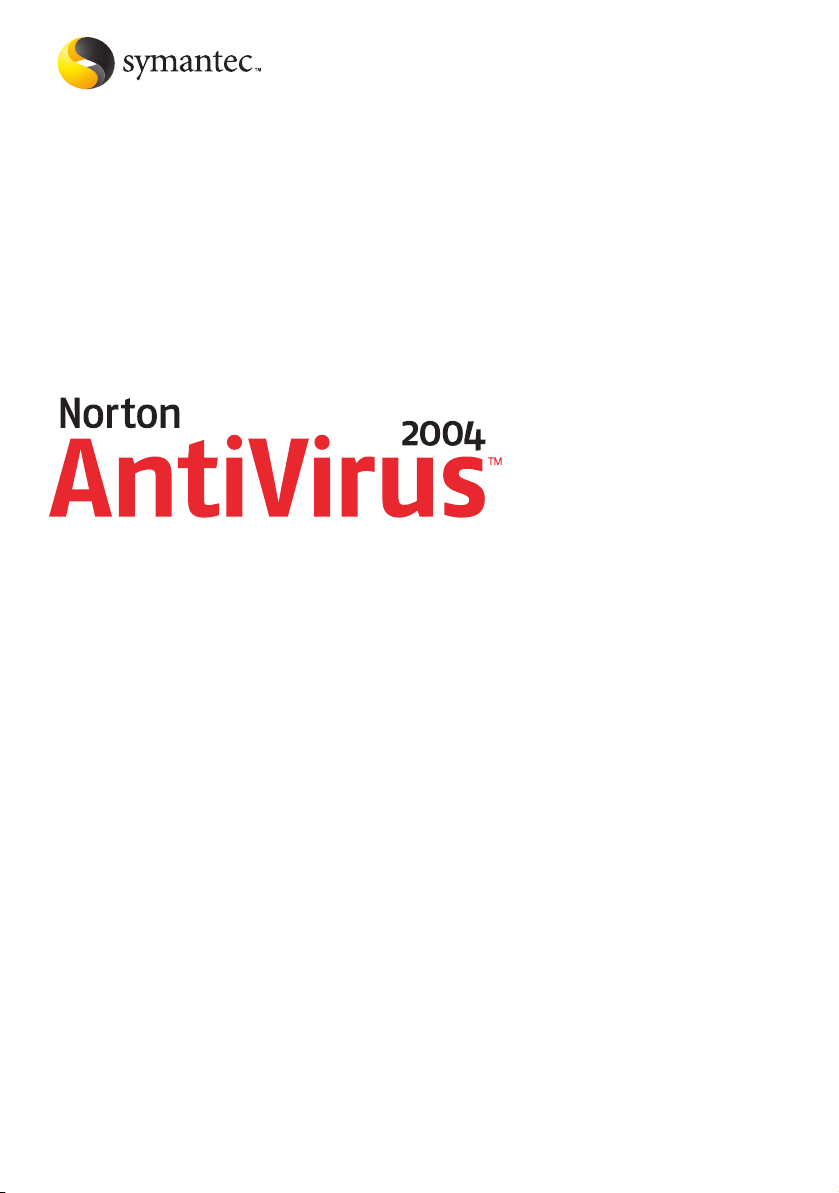
Guide de l’utilisateur
Page 2
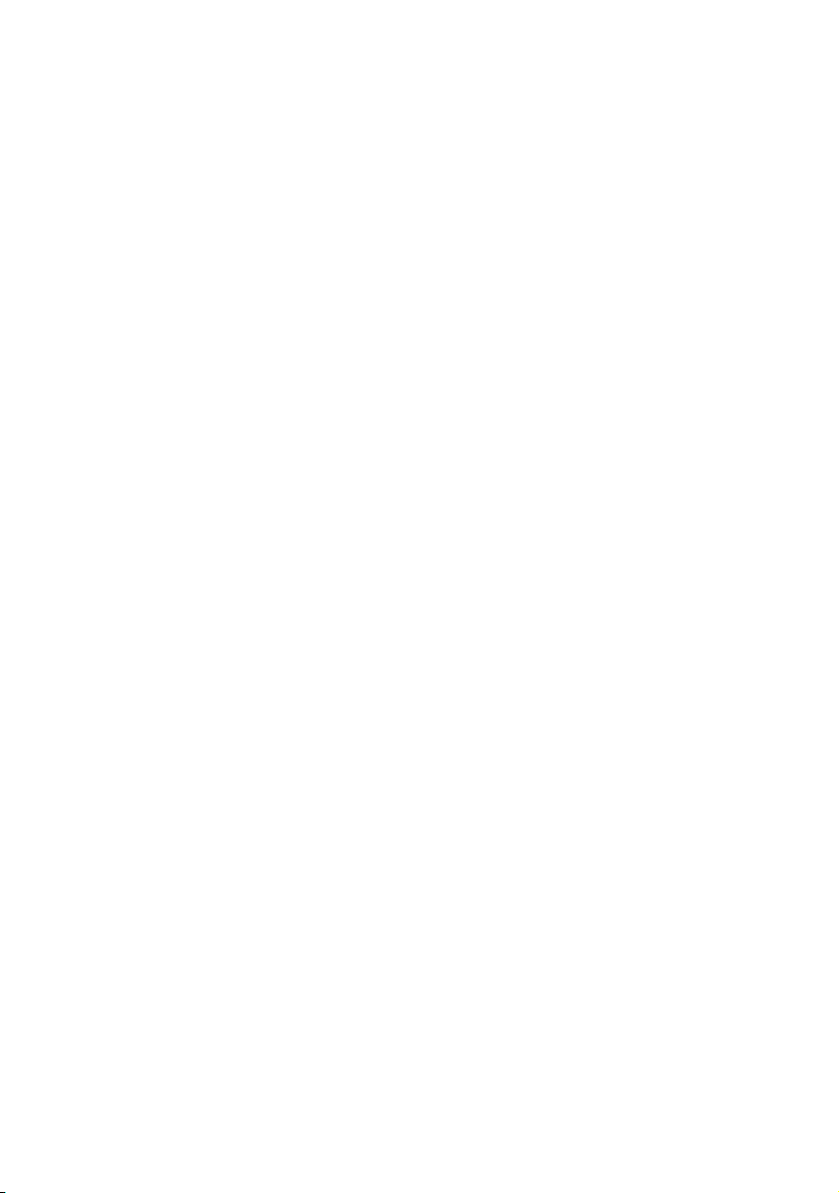
Guide de l'utilisateur Norton AntiVirus
Le logiciel décrit dans ce manuel est fourni aux termes d'un contrat de licence et ne peut
être utilisé qu'en conformité avec ce contrat.
Documentation version 10.0
Copyright
Copyright © 2003 Symantec Corporation. Tous droits réservés.
Toute documentation technique fournie par Symantec Corporation est soumise à copyright
et reste la propriété de Symantec Corporation.
ABSENCE DE GARANTIE. Cette documentation technique vous est fournie TELLE QUELLE
et Symantec Corporation n'offre aucune garantie quant à son exactitude ou son utilisation.
Toute utilisation de la documentation technique et des informations qu’elle contient se fait
sous la responsabilité de l’utilisateur. Cette documentation peut contenir des erreurs
techniques, typographiques ou d’autres inexactitudes. Symantec se réserve le droit d’y
apporter toutes les modifications requises sans préavis.
Toute reproduction, même partielle, de ce document est interdite sans l'autorisation écrite
expresse de Symantec Corporation, 20330 Stevens Creek Blvd, Cupertino, CA 95014,
Etats-Unis.
Marques commerciales
Symantec, le logo Symantec, Norton Ghost, Ghost Walker, Ghost Explorer et GDisk sont
des marques déposées de Symantec Corporation.
Microsoft, MS-DOS, Windows et Windows NT sont des marques déposées de Microsoft
Corporation. IBM, OS/2 et OS/2 Warp sont des marques déposées de International
Business Machines Corporation. Novell et NetWare sont des marques déposées de Novell
Corporation. 3Com et EtherLink sont des marques déposées de 3Com Corporation.
Compaq est une marque déposée de Compaq Corporation. SuperDisk est une marque
commerciale de Imation Enterprises Corporation.
Tous les autres noms de produit cités peuvent être des marques commerciales ou
déposées de leurs détenteurs respectifs et sont reconnus comme tels.
Imprimé en Irlande.
10987654321
Page 3
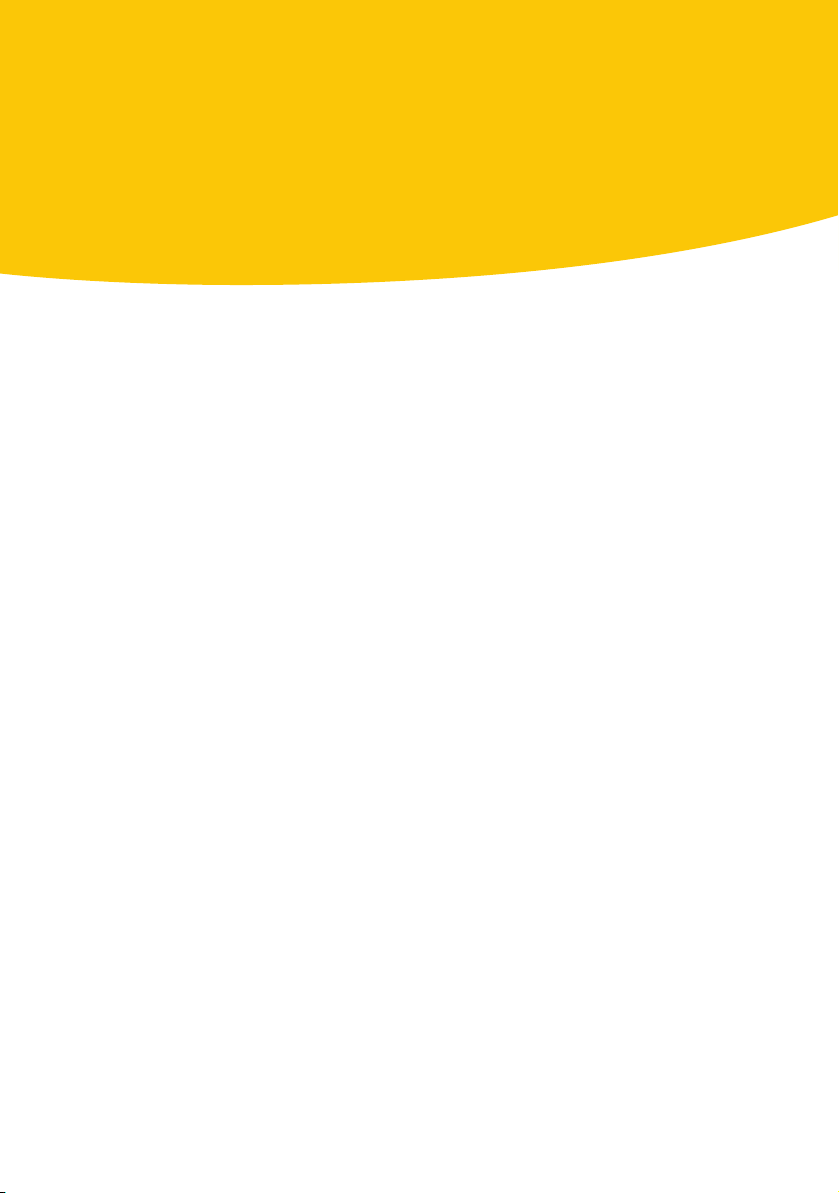
Table des matières
Chapitre 1 Réponse aux urgences
En cas de problème d’installation du produit ................................... 10
Si l'ordinateur ne démarre pas ............................................................ 11
Recherche des virus à l’aide du CD-ROM .................................. 11
Création de disquettes d'urgence ........................................................ 12
Si vous devez utiliser les disquettes d’urgence ............................... 13
Maintien de la protection ...................................................................... 14
Protection contre les virus et menaces ...................................... 14
Préparation aux situations d'urgence ............................................... 15
Chapitre 2 Résumé des fonctions
Fonctions de protection contre les virus et menaces ..................... 18
Chapitre 3 Installation Norton AntiVirus
Configuration système .......................................................................... 21
Clients de messagerie pris en charge ........................................ 22
Programmes de messagerie non pris en charge ...................... 23
Clients de messagerie instantanée pris en charge .................. 24
Préparation de l'ordinateur ........................................................... 24
Installation Norton AntiVirus .............................................................. 25
Après l'installation ................................................................................. 30
Utilisation de l’assistant d’information ...................................... 31
Lecture du fichier Lisezmoi .......................................................... 33
Si vous devez désinstaller Norton AntiVirus ................................... 34
Page 4
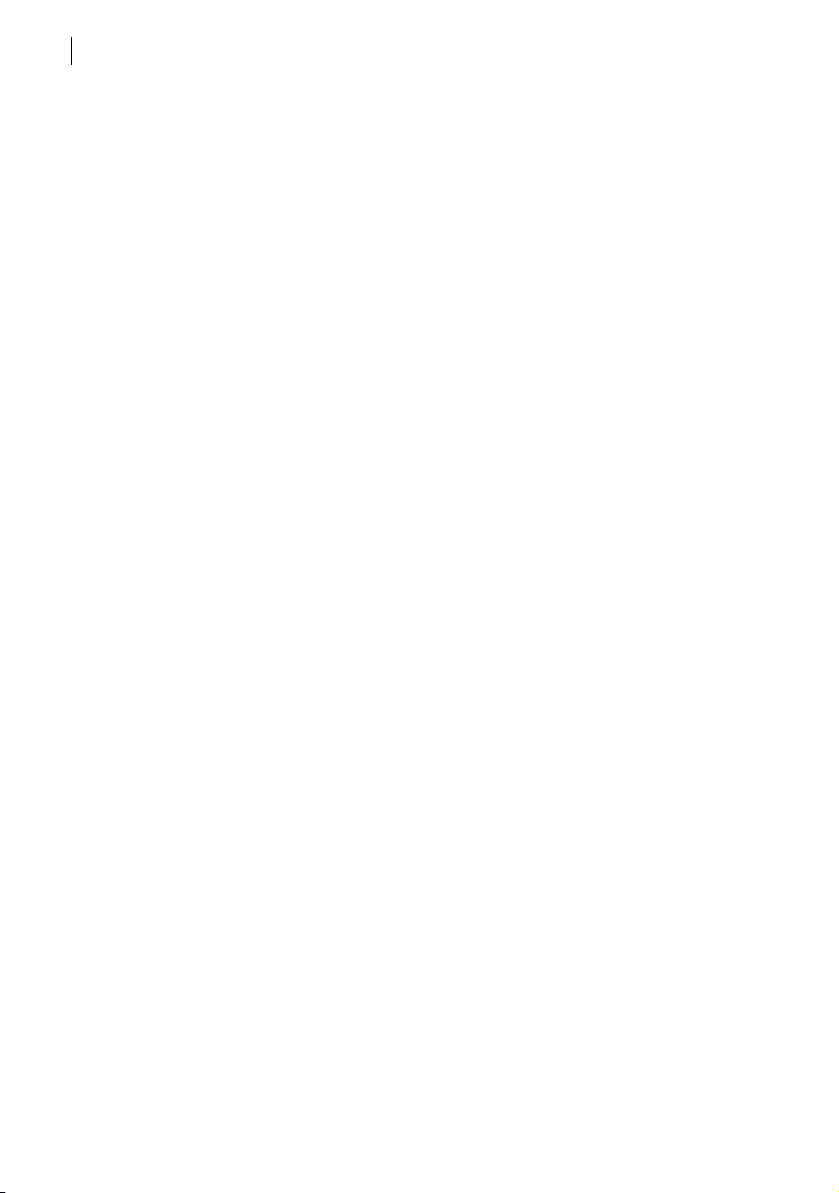
Table des matières4
Chapitre 4 Notions élémentaires
Vérification du numéro de version ..................................................... 35
Démarrage de Norton AntiVirus ......................................................... 36
Utilisation de l’icône Norton AntiVirus dans la barre
d’état système de Windows .......................................................... 36
Utilisation de la barre d'outils de l'Explorateur Windows ............. 37
Vérification de configuration de Norton AntiVirus ........................ 39
Vérification de l'état du plug-in Office ....................................... 41
Désactivation temporaire d'Auto-Protect ........................................... 42
Surveillance des activités de Norton AntiVirus ............................... 44
A propos de la visionneuse du journal ............................................... 44
Consultation du rapport d’audit ................................................... 45
Création et utilisation des disquettes de sauvetage ........................ 46
A propos des disquettes de sauvetage ....................................... 46
Création d’un jeu de disquettes de sauvetage .......................... 47
Test des disquettes de sauvetage ................................................ 48
Mise à jour des disquettes de sauvetage ................................... 49
Options de Rescue Disk ................................................................. 50
Si vous devez utiliser des disquettes de sauvetage
pour restaurer le système ............................................................. 51
Pour plus d'informations ....................................................................... 52
Recherche des termes de glossaire ............................................. 52
Utilisation de l'aide en ligne ......................................................... 52
Fichier Lisezmoi .............................................................................. 53
Accès à la version PDF du guide de l'utilisateur ...................... 53
Produits Symantec sur le Web ..................................................... 54
Abonnement au bulletin d’informations
de Symantec Security Response .......................................... 55
Page 5
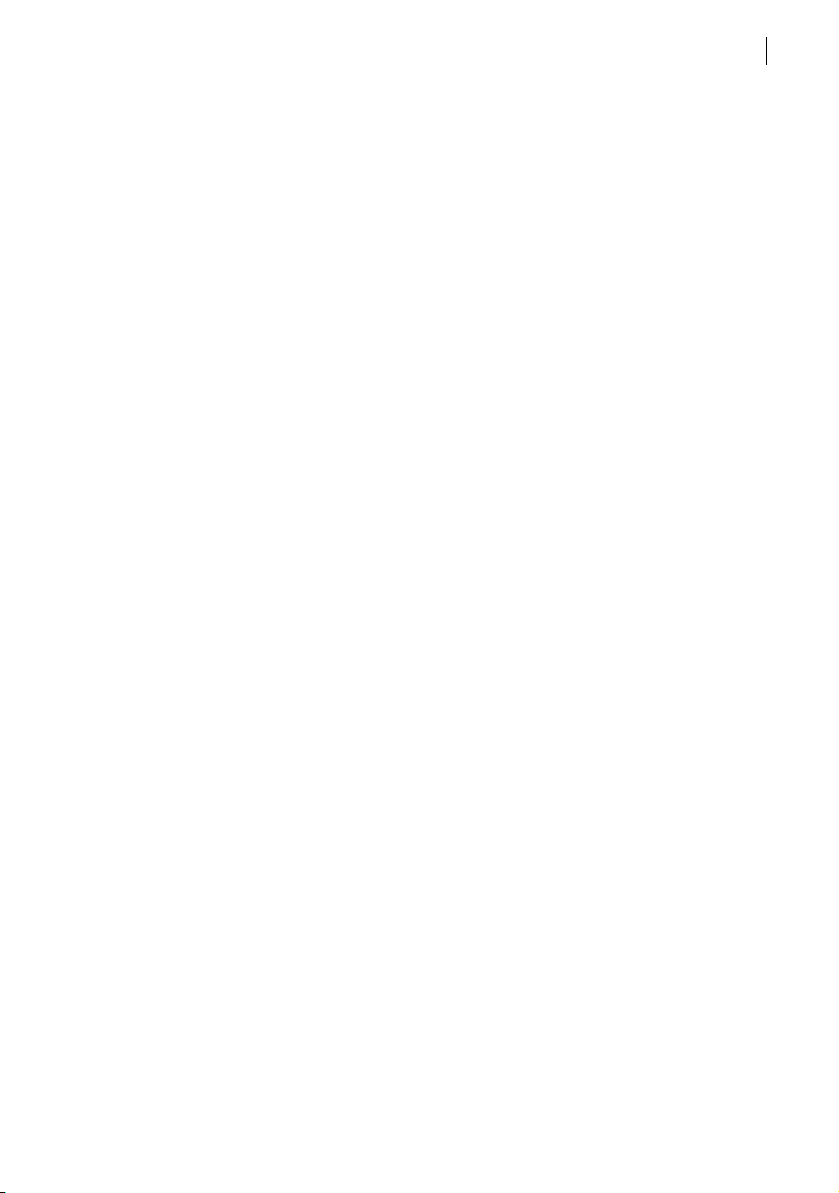
Table des matières 5
Chapitre 5 Options
Personnalisation de Norton AntiVirus ............................................... 58
A propos des options système ..................................................... 58
A propos des options Internet ...................................................... 59
A propos des options Autres ........................................................ 60
Définition des options de Norton AntiVirus ..................................... 61
Si vous devez restaurer les paramètres par défaut
de Norton AntiVirus ............................................................... 62
Protection par mot de passe des options
de Norton AntiVirus ....................................................................... 63
Chapitre 6 Mise à jour automatique avec LiveUpdate
A propos des mises à jour de programme ......................................... 65
A propos des mises à jour de la protection ....................................... 66
Obtenir des mises à jour à l'aide de LiveUpdate ............................. 67
Quand mettre à jour ? ............................................................................ 67
Si vous ne pouvez pas utiliser LiveUpdate ....................................... 67
Paramétrage de LiveUpdate sur le mode interactif ou le mode
express .............................................................................................. 68
Désactivation du mode express ................................................... 69
Si vous exécutez LiveUpdate sur un réseau interne ....................... 69
Exécution automatique de LiveUpdate .............................................. 70
A propos de l’abonnement .................................................................... 72
Page 6
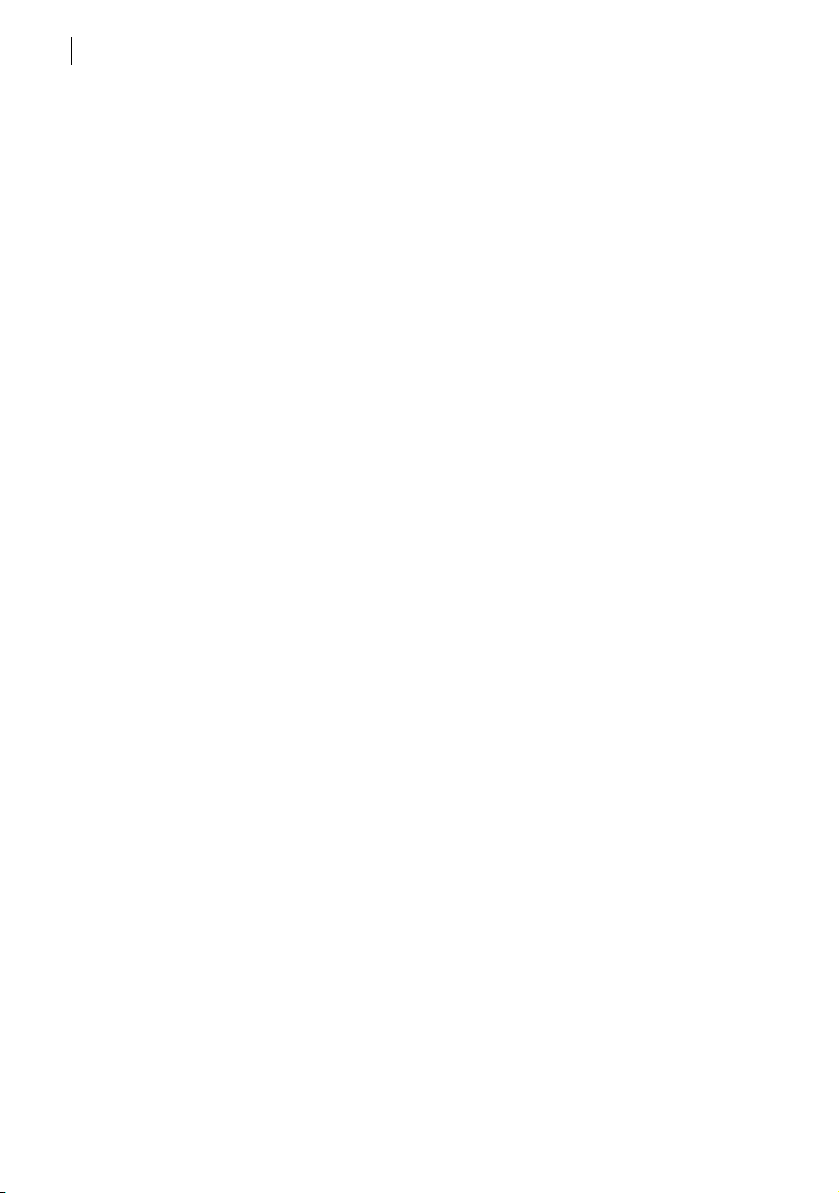
Table des matières6
Chapitre 7 Protection antivirus des disques, des fichiers
et des données
Assurez-vous que les paramètres de protection sont activés ....... 73
Analyse manuelle de disques, de dossiers et de fichiers ............... 75
Exécution d’une analyse complète du système ............................... 75
Analyse d'éléments distincts ....................................................... 76
En cas de problèmes lors d'une analyse .................................... 77
Création et utilisation d’analyses personnalisées ........................... 77
Exécution d'une analyse personnalisée ..................................... 78
Suppression d'une analyse personnalisée ........................................ 79
Planification d'analyses antivirus ...................................................... 79
Programmation d'une analyse personnalisée ........................... 80
Modification d'analyses programmées ...................................... 81
Suppression d'une programmation d'analyse .......................... 82
Chapitre 8 Que faire si un virus est détecté ?
Si un virus est détecté lors d’une analyse ......................................... 84
Consultation des détails de la réparation .................................. 84
Utilisation de l’assistant de réparation ...................................... 84
Si un virus est détecté par Auto-Protect ............................................ 86
Si vous utilisez Windows 98/98SE/Me ..................................... 86
Si vous utilisez Windows 2000/XP ............................................. 87
Si une menace est détectée par le blocage des vers ....................... 88
Si l’inoculation signale une modification des fichiers
système ..................................................................................... 89
Si Norton AntiVirus place des fichiers en quarantaine ................. 89
Si Norton AntiVirus ne peut pas réparer un fichier ........................ 91
Recherche de virus sur le site Web de Symantec ........................... 91
Page 7
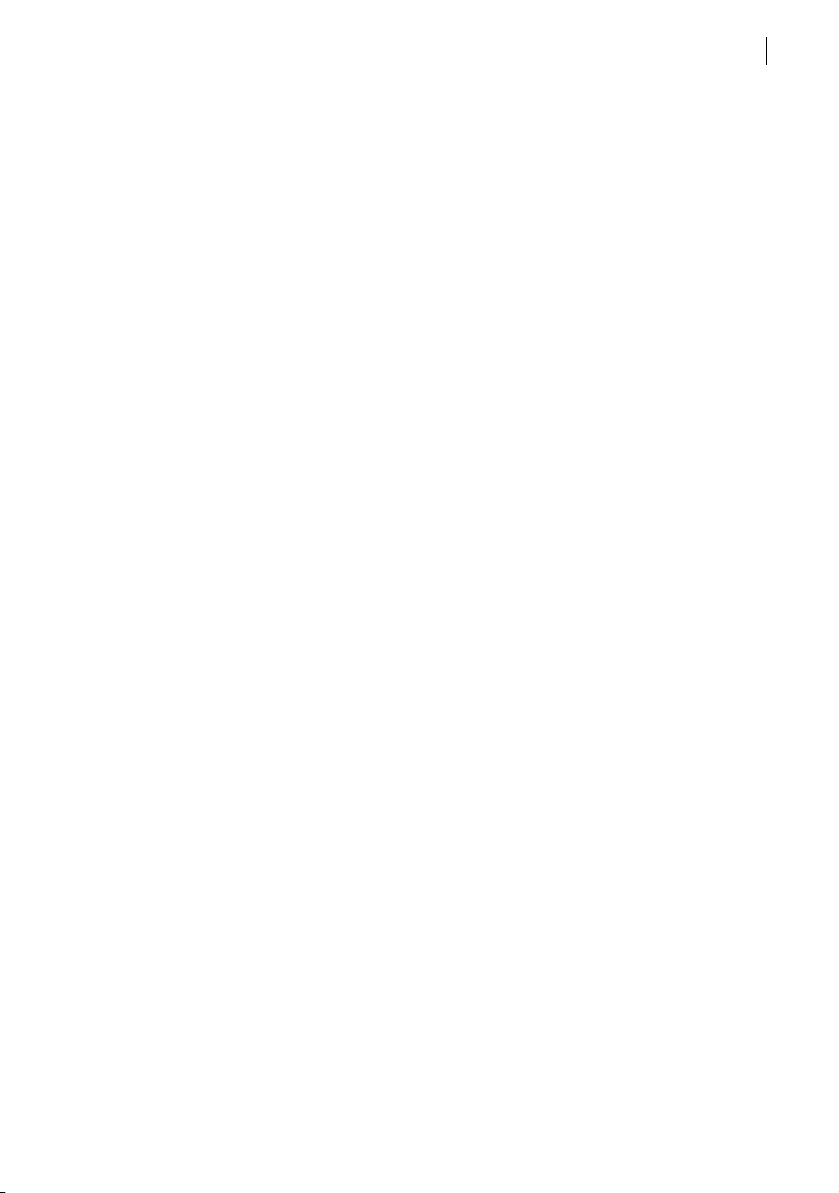
Chapitre 9 Dépannage
Exploration du site Web de service et support technique de
Symantec .......................................................................................... 93
Dépannage avec Norton AntiVirus ..................................................... 95
Auto-Protect ne se charge pas au démarrage
de l'ordinateur ......................................................................... 95
J'ai lancé une analyse et supprimé un virus,
mais il continue d'infecter mes fichiers ............................. 96
Norton AntiVirus ne peut pas réparer mes
fichiers infectés ....................................................................... 97
Je ne peux pas recevoir de courriers électroniques ................ 97
Je ne peux pas envoyer ................................................................. 98
Dépannage des disquettes de sauvetage ........................................... 99
Ma disquette de sauvetage ne fonctionne pas .......................... 99
Impossible de démarrer depuis le lecteur A ........................... 100
Je reçois un message d'erreur lors du test des disquettes
de sauvetage standard ......................................................... 100
Glossaire
Index
Table des matières 7
Solutions de service
et de support EMEA
Page 8
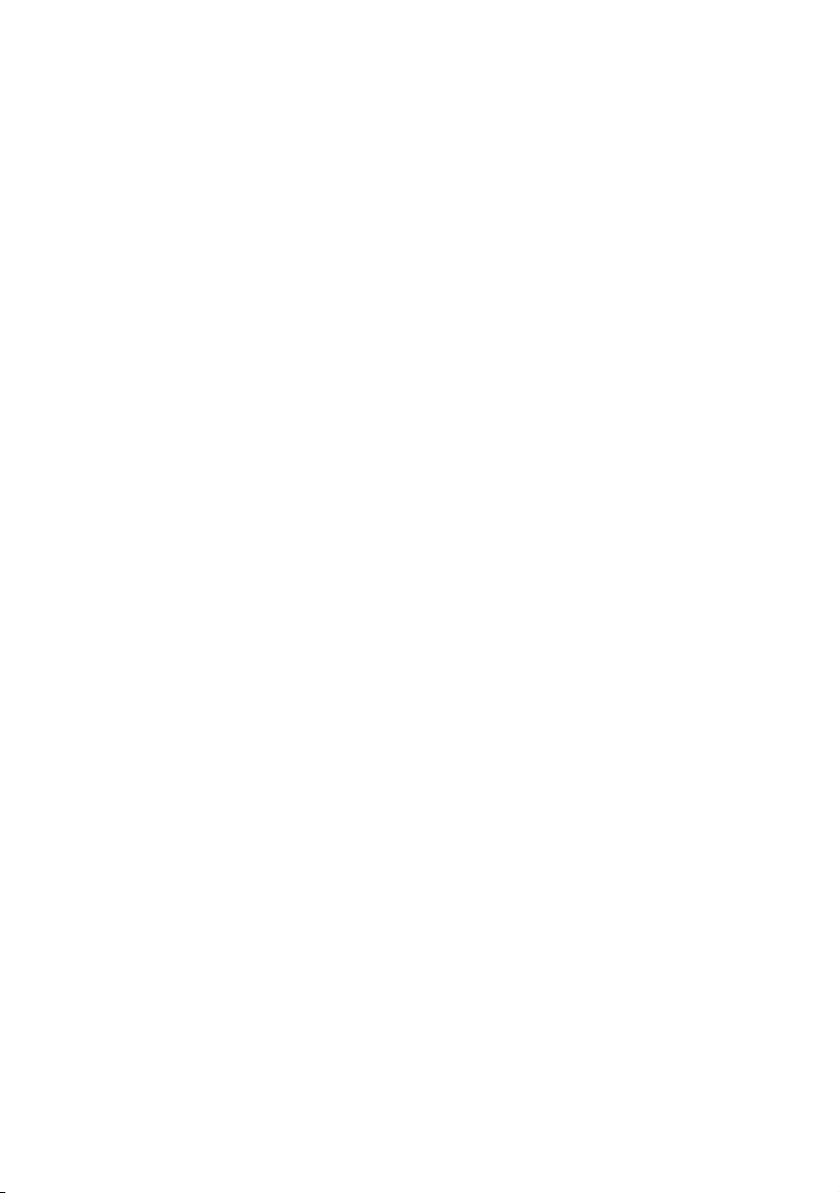
Page 9
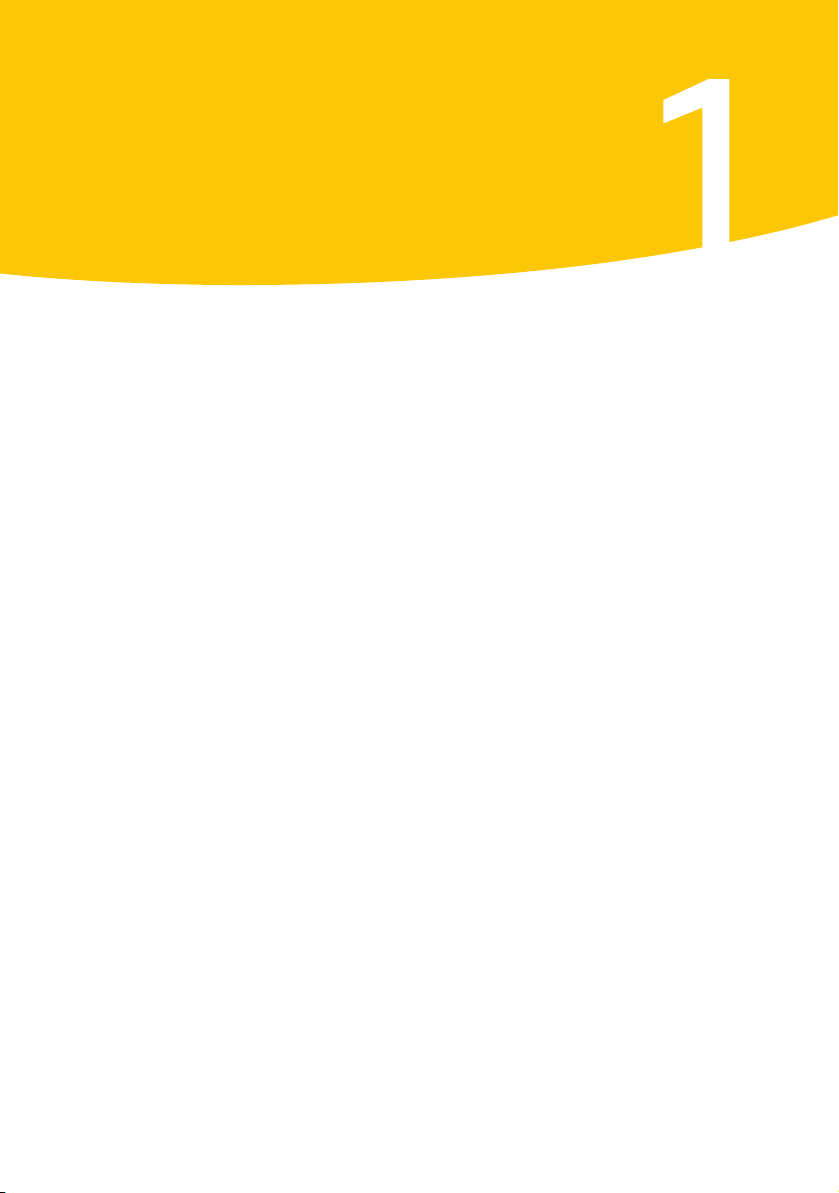
Réponse aux urgences
En cas d'urgence, consultez ces sections pour trouver la solution
à votre problème.
Voici certains problèmes fréquemment rencontrés :
1 menaces représentées par des virus ;
1 problèmes pour redémarrer l’ordinateur ;
1 fichiers perdus ou manquants ;
1 endommagement éventuel du disque.
w Si vous avez fait l’acquisition de ce produit pour résoudre l’un
des problèmes énumérés ci-dessus, lisez tout d’abord ces sections.
L’installation immédiate
la meilleure solution à votre problème
du produit ne constitue pas nécessairement
.
Page 10

Réponse aux urgences
10
En cas de problème d’installation du produit
En cas de problème d’installation du produit
w Pour pouvoir installer votre produit Symantec, vous devez disposer d’un
ordinateur équipé de Windows.
Lors d'une tentative d’installation, si l’ordinateur est infecté par un virus
et que vous choisissiez de ne pas exécuter l’analyseur avant installation
de Symantec, vous devrez recommencer en exécutant l’analyseur
comme indiqué.
Se reporter à «Si
l'ordinateur ne
démarre pas» à la
page 11.
Si vous ne parvenez pas à exécuter l’analyseur avant installation de Symantec
alors que vous pouvez vous connecter à Internet, accédez au site Web
http://security.symantec.com/fr/ et effectuez une analyse antivirus à partir
du site de Symantec Security Check.
Si vous ne réussissez pas à démarrer l’ordinateur, exécutez un amorçage
à partir d’un disque non infecté et recherchez les virus.
Après réparation, supprimez les fichiers d’installation qui ont été stockés
dans le dossier temporaire depuis la première tentative d'installation.
Pour supprimer les fichiers d’installation restants
1 Dans la barre des tâches de Windows, cliquez sur Démarrer >
Exécuter.
2 Dans la boîte de dialogue d'exécution, saisissez %TEMP%.
3 Cliquez sur OK.
4 Dans la fenêtre Temp, sélectionnez tous les fichiers.
5 Cliquez sur Supprimer.
6 Fermez la fenêtre.
7 Après avoir supprimé les fichiers temporaires, recommencez
l’installation et exécutez l’analyseur avant installation de Symantec
pour garantir que tous les virus ont été supprimés.
Page 11
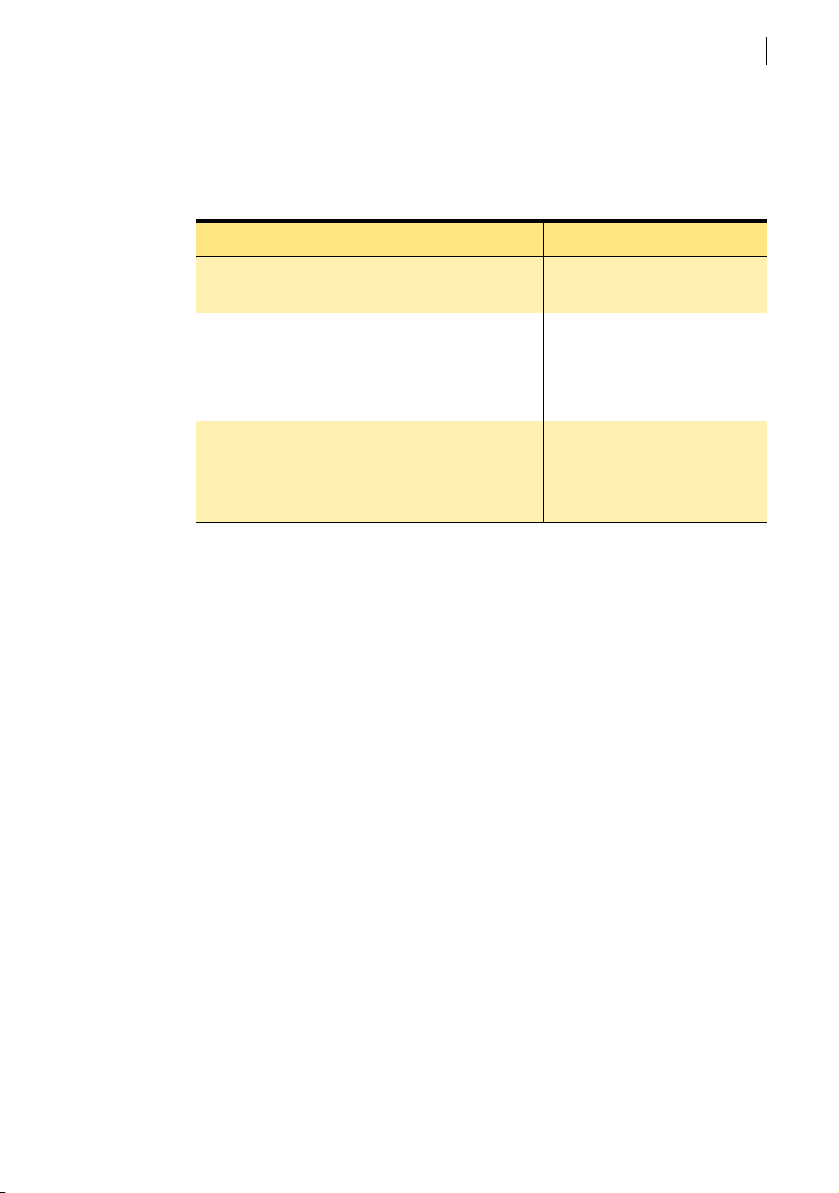
Si l'ordinateur ne démarre pas
Si un virus ou une menace est détecté, démarrez l'ordinateur à partir d’un
disque non infecté afin de supprimer le virus.
Suggestion Pour plus d’informations
Si l'ordinateur ne démarre pas
Réponse aux urgences
11
Redémarrez l’ordinateur à partir du CD-ROM
et recherchez les virus sur le disque dur.
Si vous avez accès à un autre ordinateur, créez
un jeu de disquettes d’urgence et démarrez votre
ordinateur à l’aide de ces disquettes.
Démarrez l’ordinateur à l’aide des disquettes
de sauvetage (si vous les avez créées).
w Les disquettes de sauvetage ne sont
disponibles que pour Windows 98/Me.
Recherche des virus à l’aide du CD-ROM
w Vous pouvez être amené à modifier les options d'installation BIOS
de l'ordinateur pour pouvoir démarrer celui-ci à partir du lecteur de CD-ROM.
Pour cela, consultez la documentation fournie avec votre ordinateur.
Pour démarrer l'ordinateur à partir du CD et rechercher les virus
1 Insérez le CD dans le lecteur de CD-ROM.
2 Redémarrez l'ordinateur.
L’ordinateur affiche les informations suivantes :
2 1 Démarrage à partir du disque dur
2 2 Démarrage à partir du CD-ROM
3 Appuyez sur 2 Démarrage à partir du CD-ROM pour relancer
l'ordinateur à partir du CD.
Après le redémarrage de l'ordinateur, le programme d’urgence
recherche et supprime automatiquement les virus.
4 Lorsque Norton AntiVirus a terminé l’analyse, retirez le CD-ROM
du lecteur.
Se reporter à «Recherche des virus
à l’aide du CD-ROM» à la page 11.
Se reporter à «Création de
disquettes d'urgence» à la page 12.
Se reporter à «Si vous devez
utiliser les disquettes d’urgence»
la page 13.
Se reporter à «Création et
utilisation des disquettes de
sauvetage» à la page 46.
à
Page 12
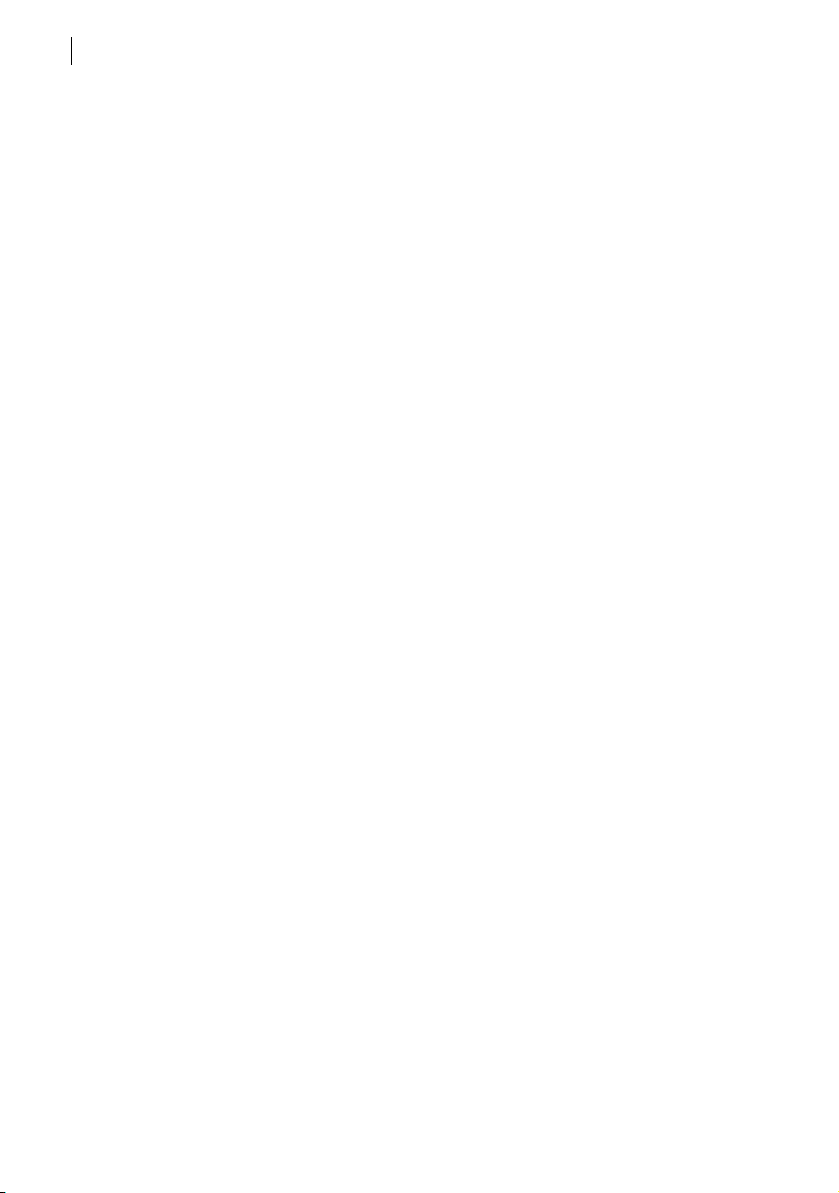
Réponse aux urgences
12
Création de disquettes d'urgence
Création de disquettes d'urgence
Les disquettes d'urgence sont utilisées pour démarrer l'ordinateur en cas
de problème. Si l'ordinateur peut démarrer à partir d’un CD, servez-vous
du CD du produit plutôt que des disquettes d'urgence. La création de ces
disquettes est alors inutile.
Si vous avez téléchargé le logiciel ou si vous ne disposez pas du CD,
le programme de création des disquettes d’urgence (ned.exe) est inclus
dans le téléchargement. Atteignez l’emplacement où vous avez téléchargé
le logiciel et commencez à l’étape 3 des instructions.
Se reporter à «Si
vous devez utiliser
les disquettes
d’urgence» à la
page 13.
Si vous ne parvenez pas à démarrer l'ordinateur à partir d'un CD, vous
pouvez utiliser ces instructions pour créer des disquettes d'urgence sur un
autre ordinateur ou aller à l’adresse
http://service1.symantec.com/SUPPORT/INTER/sharedtechintl.nsf/
fdocid/20030723162129934 et télécharger le programme de disquettes
d’urgence. Pour créer les disquettes d’urgence, suivez les instructions
incluses dans le téléchargement.
w Vous devez disposer de plusieurs disquettes formatées de 1,44 Mo.
Pour créer des disquettes d’urgence à partir du CD
1 Insérez le CD dans le lecteur de CD-ROM.
2 Cliquez sur Parcourir le CD.
3 Cliquez deux fois sur le dossier Support.
4 Cliquez deux fois sur le dossier Edisk.
5 Cliquez deux fois sur NED.exe.
6 Dans l'écran d'accueil, cliquez sur OK.
7 Etiquetez la première disquette en suivant les instructions, puis
insérez-la dans le lecteur A.
8 Cliquez sur Oui.
9 Répétez les étapes 7 et 8 pour les disquettes suivantes.
10 A la fin de la procédure, cliquez sur OK.
11 Retirez la dernière disquette du lecteur A.
12 Testez la première disquette pour vérifier si vous pouvez redémarrer
l'ordinateur avec celle-ci.
13 Stockez le jeu de disquettes d'urgence en lieu sûr.
Page 13
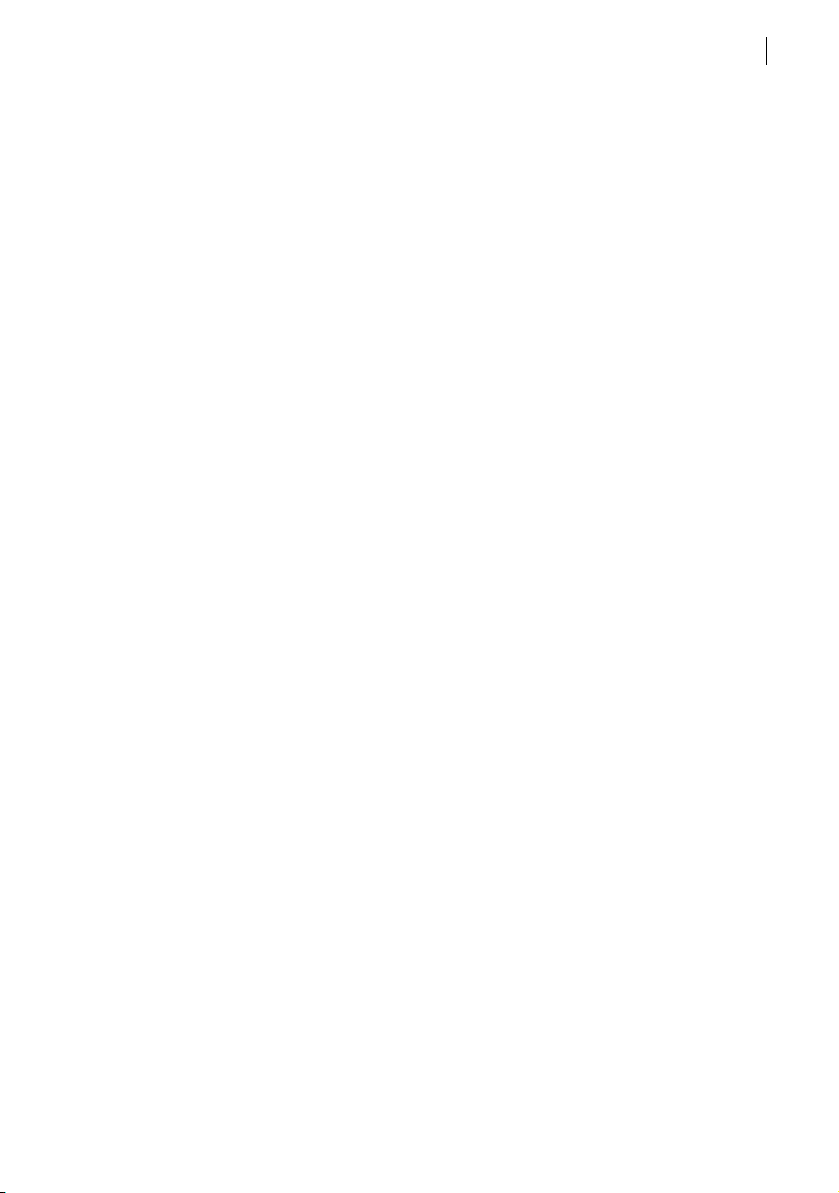
Si vous devez utiliser les disquettes d’urgence
Réponse aux urgences
Si vous devez utiliser les disquettes d’urgence
13
Se reporter
à «Création de
disquettes
d'urgence» à la
page 12.
Si vous n’avez pas créé de disque de sauvetage, vous pouvez utiliser les
disquettes d’urgence pour redémarrer l’ordinateur et rechercher les virus,
ou exécuter des utilitaires de récupération DOS.
Pour utiliser les disquettes d'urgence
1 Insérez la disquette d’urgence 1 dans le lecteur A et redémarrez
l’ordinateur.
Le programme d’urgence fonctionne sous DOS.
2 Sélectionnez le programme à exécuter.
Pour accéder à l'aide du programme DOS, appuyez sur la touche F1
lorsque le programme est en cours d'exécution.
3 Suivez les instructions affichées à l'écran pour insérer et retirer
les disquettes d’urgence.
4 Lorsque la procédure est terminée, retirez la disquette d’urgence
du lecteur A et redémarrez l’ordinateur.
Page 14
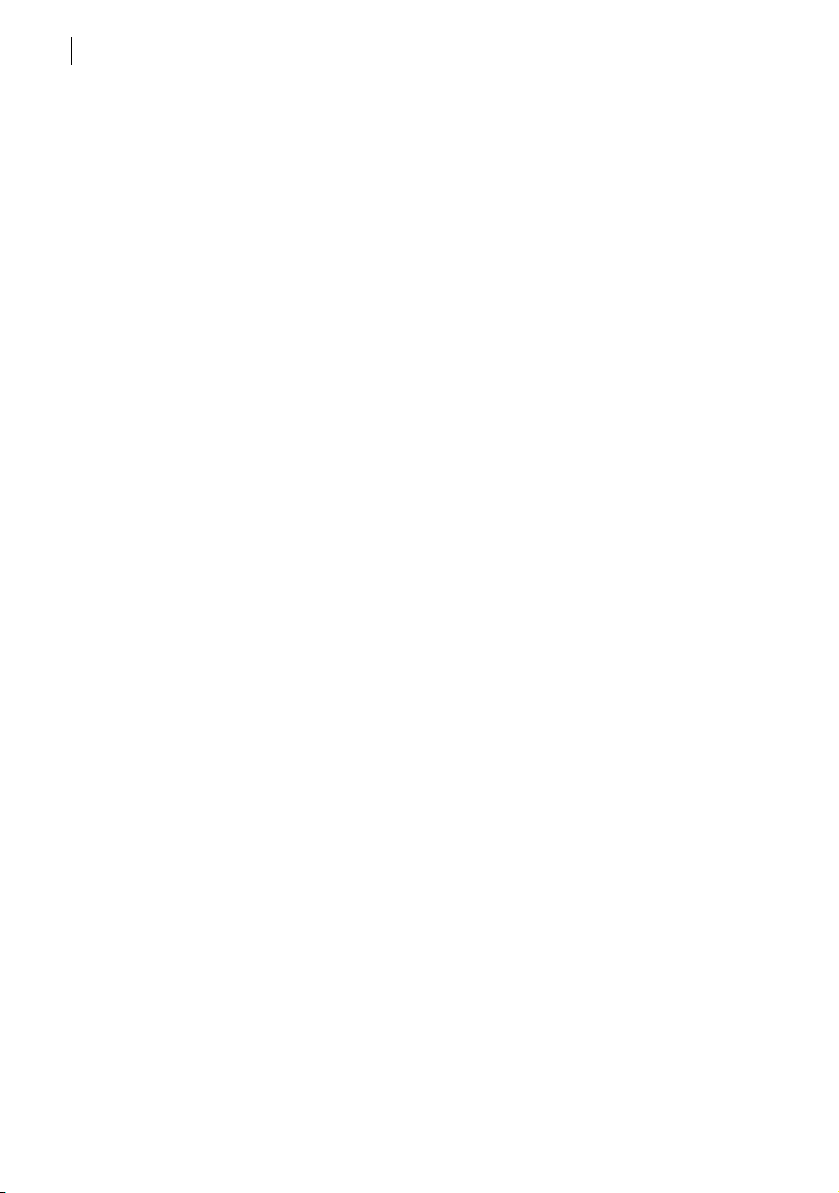
Réponse aux urgences
14
Maintien de la protection
Maintien de la protection
Lorsque Norton AntiVirus est installé, la protection antivirus est complète.
Cependant, de nouveaux virus sont sans cesse créés. Les virus peuvent
se propager au démarrage de l'ordinateur à partir d'un disque infecté ou
lors de l'exécution d'un programme infecté. Vous disposez de plusieurs
solutions pour éviter les virus et réparer rapidement le système en cas
d’infection.
Protection contre les virus et menaces
Il est important d'effectuer une maintenance régulière des fichiers
et de tenir Norton AntiVirus à jour.
Pour éviter les virus :
1 Protégez en écriture les supports amovibles.
Se reporter
à «Exploration du
site Web de service
et support
technique de
Symantec» à la
page 93.
Se reporter à «Mise
à jour automatique
avec LiveUpdate» à
la page 65.
Se reporter
à «Analyse
manuelle de
disques, de
dossiers
et de fichiers» à la
page 75.
Se reporter
à «Planification
d'analyses
antivirus» à la
page 79.
Se reporter
à «Assurez-vous
que les paramètres
de protection
sont activés» à la
page 73.
1 Restez informé sur l’apparition des virus en vous connectant au site
Web de Symantec Security Response (http://www.symantec.com/
region/fr/avcenter/) sur lequel vous trouverez de nombreuses
informations fréquemment mises à jour et une protection antivirus
automatique.
1 Maintenez LiveUpdate activé en permanence pour mettre à jour vos
fichiers de définitions des virus.
1 Exécutez régulièrement LiveUpdate pour recevoir les nouvelles mises
à jour de programme.
1 Laissez la fonction Auto-Protect activée en permanence pour
empêcher les virus d'infecter l'ordinateur.
1 Si la fonction Auto-Protect est désactivée, analysez les supports
amovibles avant de les utiliser.
1 provenant d’expéditeurs inconnus. N'ouvrez pas de pièces jointes
anonymes.
1 Maintenez la fonction de protection activée pour éviter d’envoyer ou
de recevoir des pièces jointes infectées.
1 Maintenez activés tous les paramètres recommandés pour une
protection maximale.
Page 15
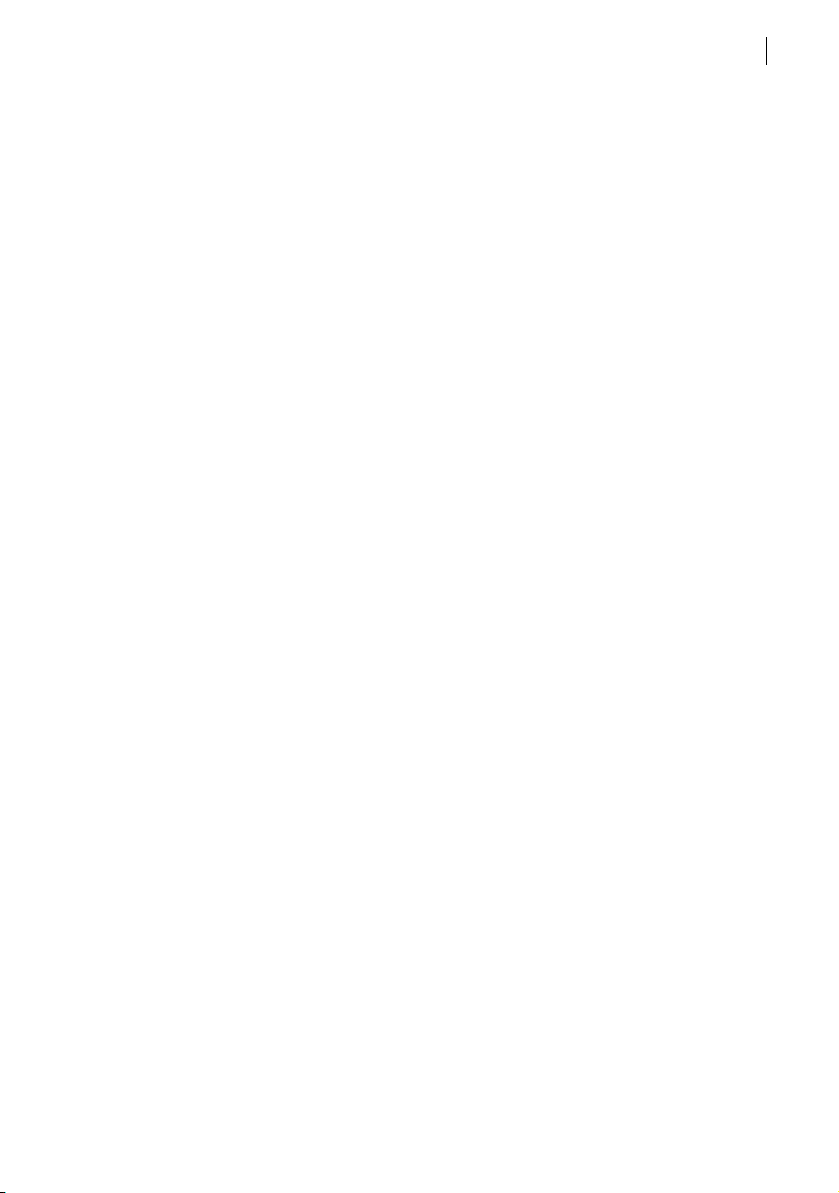
Préparation aux situations d'urgence
Préparation aux situations d'urgence
Il est également très important que vous soyez prêt à faire face à l'infection
de l'ordinateur par un virus.
Pour vous préparer aux situations d'urgence :
1 Sauvegardez régulièrement les fichiers et conservez plusieurs
sauvegardes (pas uniquement la dernière).
Se reporter
à «Création de
disquettes
d'urgence» à la
page 12.
Se reporter
à «Création et
utilisation des
disquettes de
sauvetage» à la
page 46.
1 Si l'ordinateur ne démarre pas à partir du CD, créez un jeu
de disquettes d'urgence à partir duquel vous pouvez redémarrer
l'ordinateur et rechercher des virus.
1 Si vous utilisez Windows 98/Me, créez un jeu de disques de sauvetage
et veillez à les actualiser. Vous pouvez utiliser ces disques pour
démarrer l’ordinateur en mode DOS, utiliser Norton AntiVirus pour
résoudre les problèmes liés aux virus et procéder à une restauration
après un blocage complet du système.
Réponse aux urgences
15
Page 16
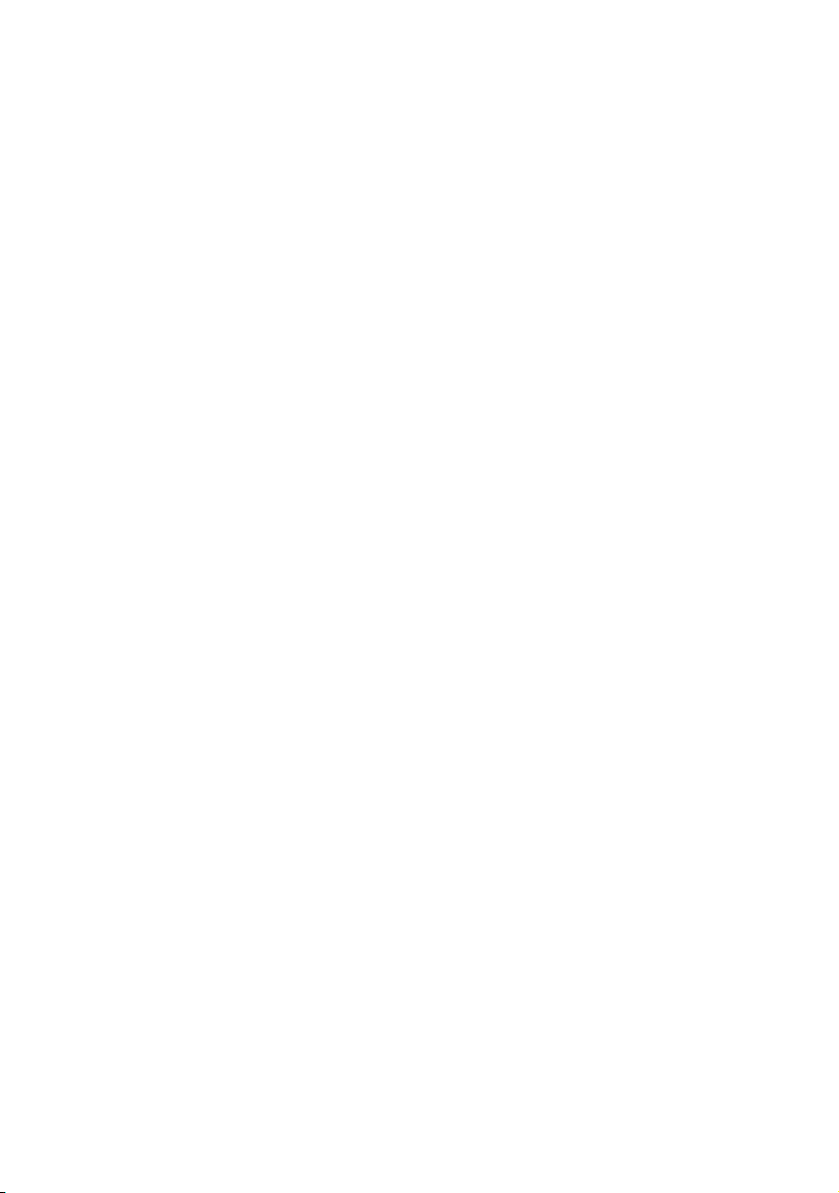
Page 17
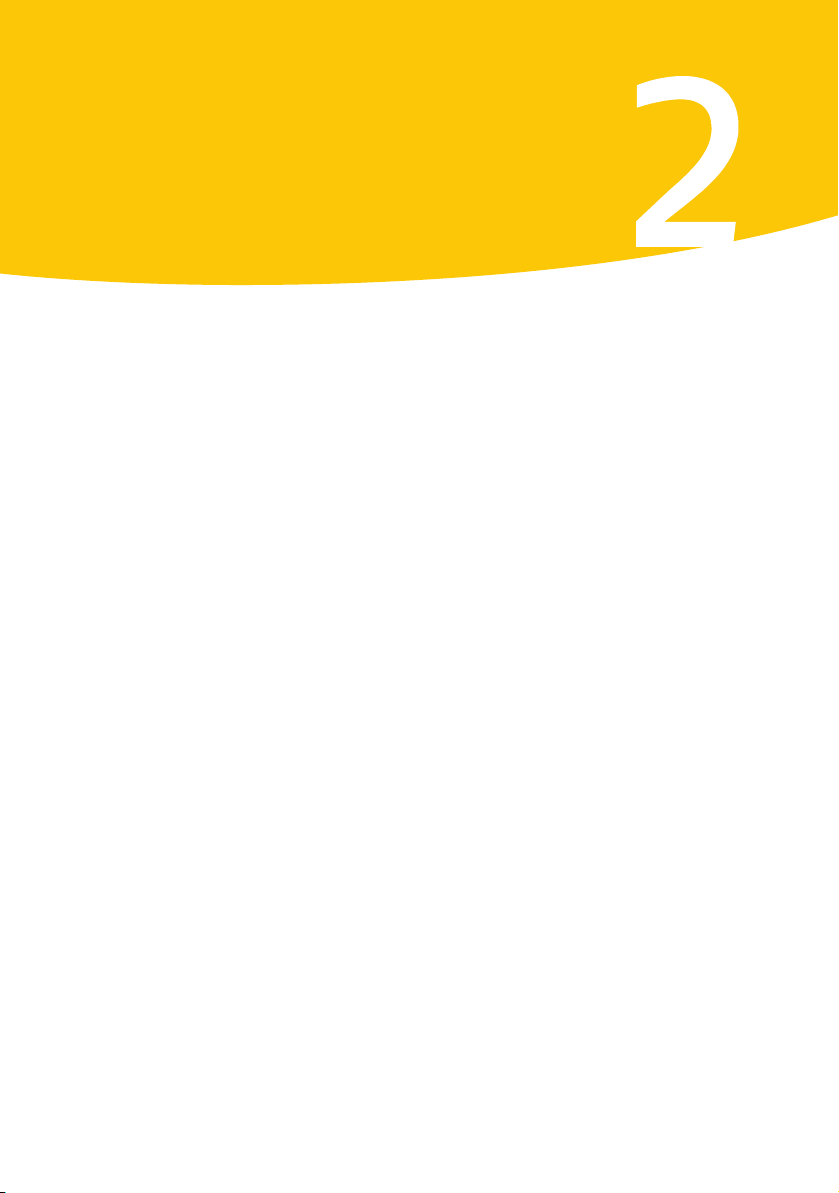
Résumé des fonctions
Utilisez les informations de cette section pour vous familiariser avec
le produit.
Cette section inclut :
1 une liste de toutes les fonctions du produit ;
1 une brève description de chaque fonction.
Le résumé des fonctions vous permet de déterminer la fonction à utiliser
pour résoudre un problème. Lisez la description des fonctions afin
d’identifier le composant adéquat.
Page 18
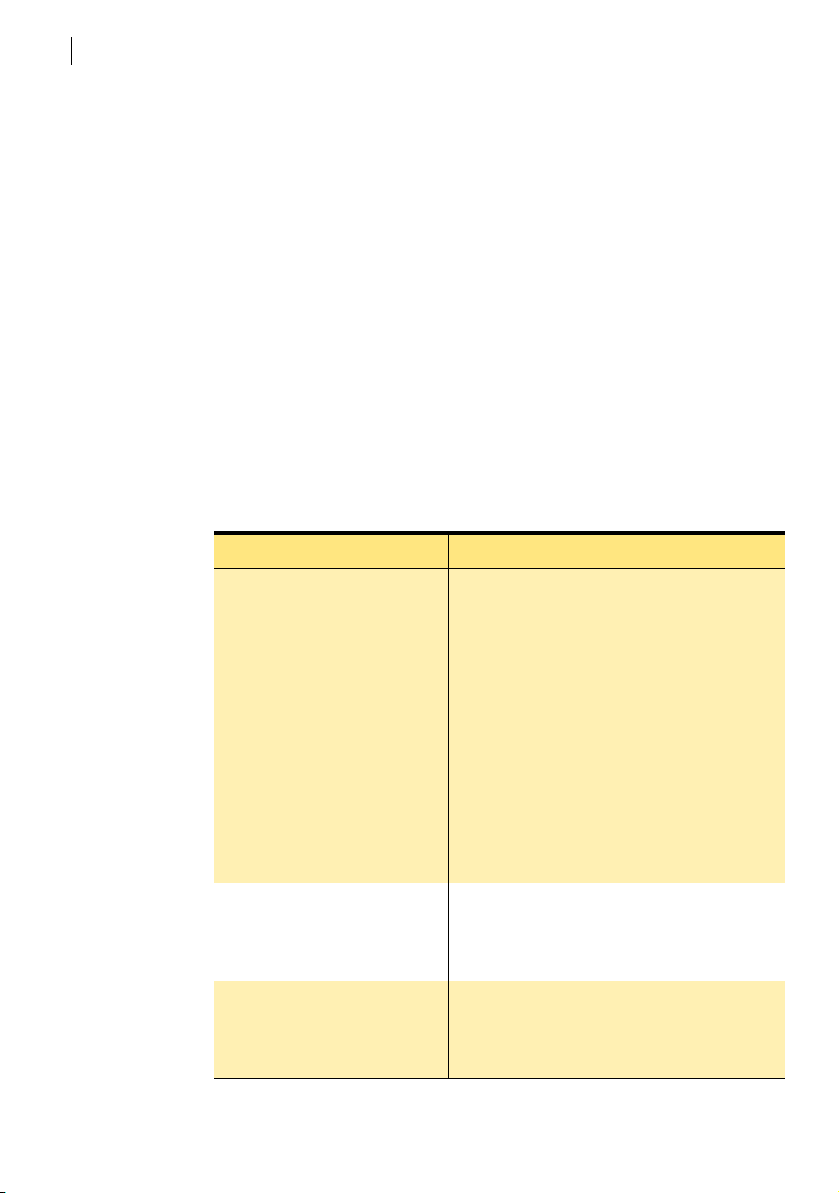
Résumé des fonctions
18
Fonctions de protection contre les virus et menaces
Fonctions de protection contre les virus et menaces
Norton AntiVirus fournit à l'ordinateur un logiciel complet permettant
de prévenir, de détecter et d'éliminer les virus. Il détecte et nettoie
automatiquement les virus connus. Norton AntiVirus détecte les virus
et autres risques potentiels dans les fichiers envoyés par messagerie
instantanée ainsi que dans les , les téléchargements Internet et d'autres
fichiers. La mise à jour des définitions de virus sur Internet est aisée et
prépare Norton AntiVirus à lutter contre les menaces les plus récentes.
Norton AntiVirus inclut désormais une fonction de détection de menace
étendue qui cible à la fois les menaces et telles que les logiciels espions et
les autres fichiers susceptibles de présenter un risque pour l’ordinateur.
Norton AntiVirus analyse également le contenu des fichiers compressés.
Comme toujours, les fonctions de Norton AntiVirus surveillent de façon
continue l’ordinateur et protègent ce dernier contre les menaces connues
et inconnues.
Fonction Description
Auto-Protect 1 Se charge en mémoire au démarrage
de Windows et vous protège en permanence
pendant que vous travaillez.
1 Recherche les virus chaque fois que vous
utilisez des logiciels sur l'ordinateur, que
vous insérez des disquettes ou d'autres
supports amovibles dans les lecteurs, que
vous accédez à Internet ou utilisez des
fichiers document reçus ou créés.
1 Surveille l'ordinateur pour détecter un
élément inhabituel pouvant indiquer une
menace active.
Se reporter à «Que faire si un virus est détecté ?» à la
page 83.
Mises à jour de la protection
antivirus
Protection des fichiers
compressés
Met à jour les définitions de virus de façon
automatique.
Se reporter à «A propos des mises à jour de la
protection» à la page 66.
Détecte et nettoie les virus au sein des fichiers
compressés.
Se reporter à «Que faire si un virus est détecté ?» à la
page 83.
Page 19
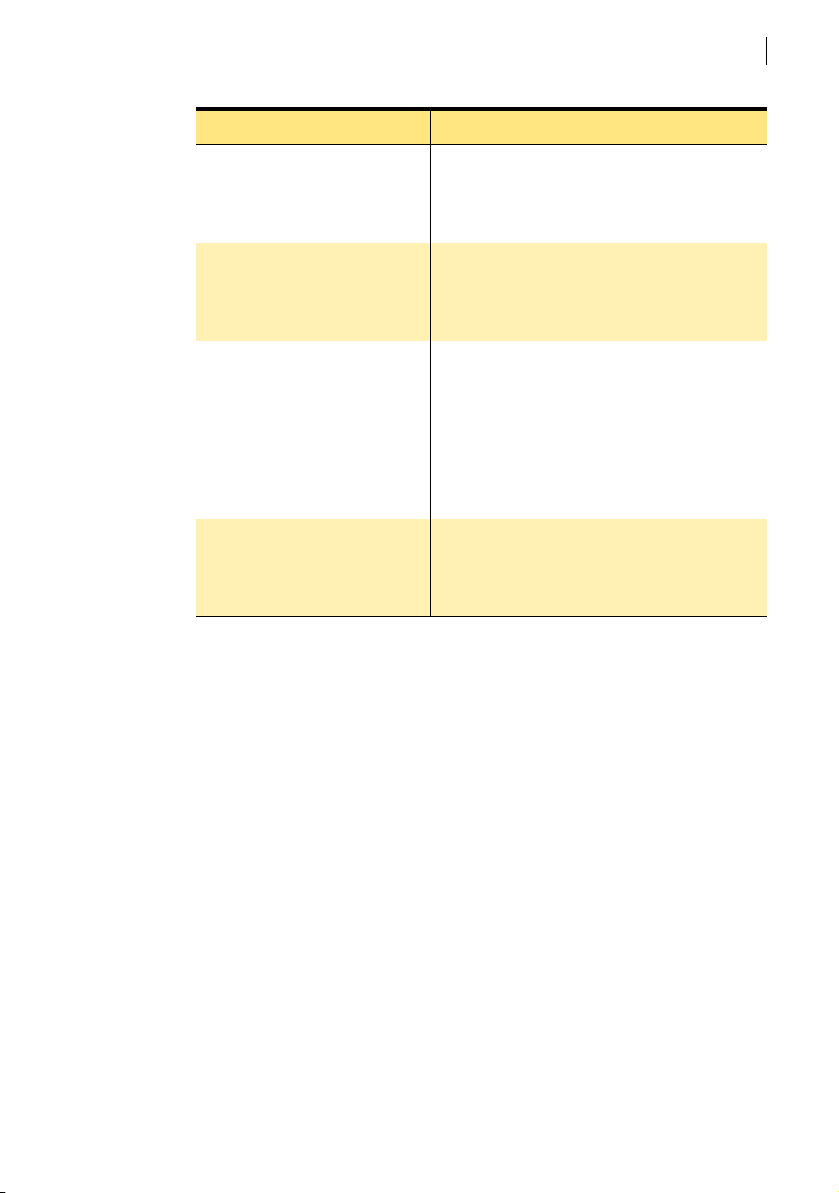
Fonctions de protection contre les virus et menaces
Fonction Description
Résumé des fonctions
19
Protection Protège les entrants et sortants et empêche
ainsi la réception ou l'envoi de fichiers infectés.
Se reporter à «Que faire si un virus est détecté ?» à la
page 83.
Protection de messagerie
instantanée
Recherche et détecte les virus dans les fichiers
envoyés par messagerie instantanée.
Se reporter à «Que faire si un virus est détecté ?» à la
page 83.
Technologie Bloodhound Détecte les virus connus et inconnus en
analysant la structure d'un fichier exécutable,
son comportement et d'autres attributs comme
la logique de programmation, les instructions
machine et toutes les données contenues dans
le fichier.
Se reporter à «Que faire si un virus est détecté ?» à la
page 83.
Protection par mot de passe Protège les options de Norton AntiVirus contre
les modifications non autorisées.
Se reporter à «Protection par mot de passe des options
de Norton AntiVirus» à la page 63.
Page 20
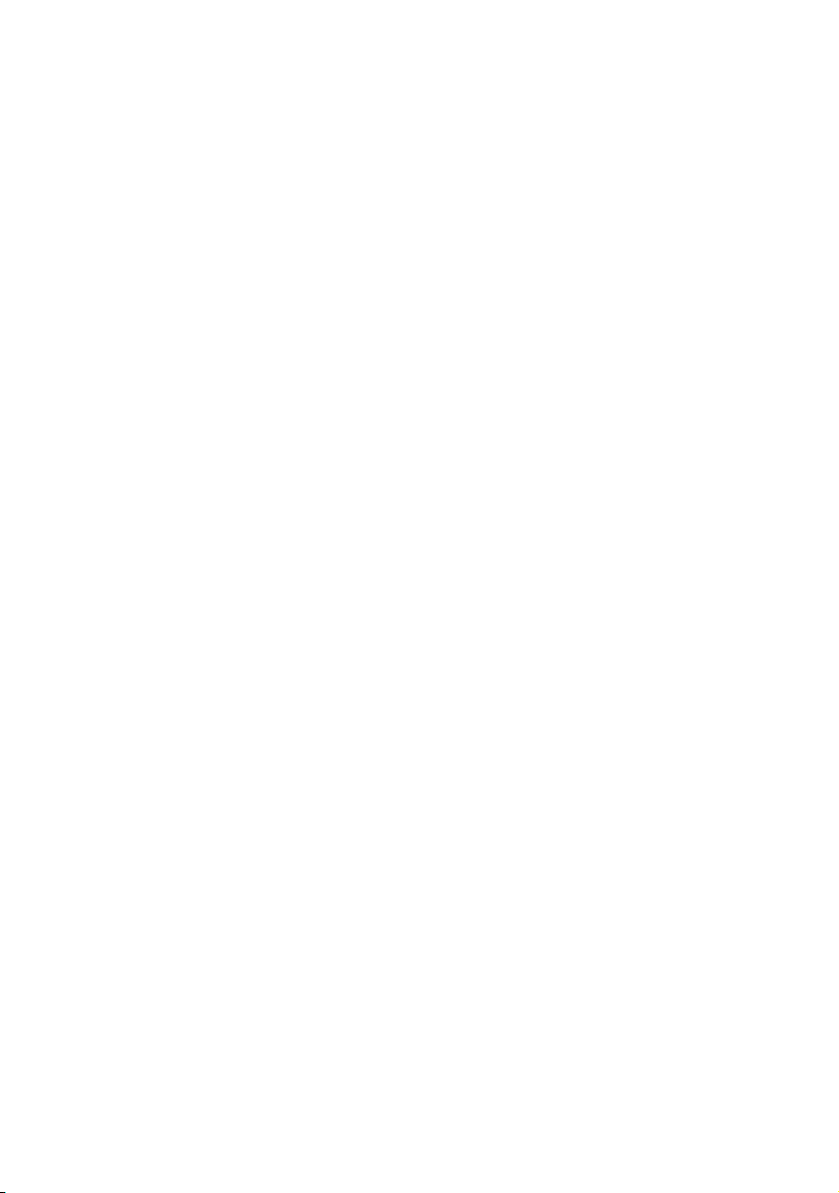
Page 21
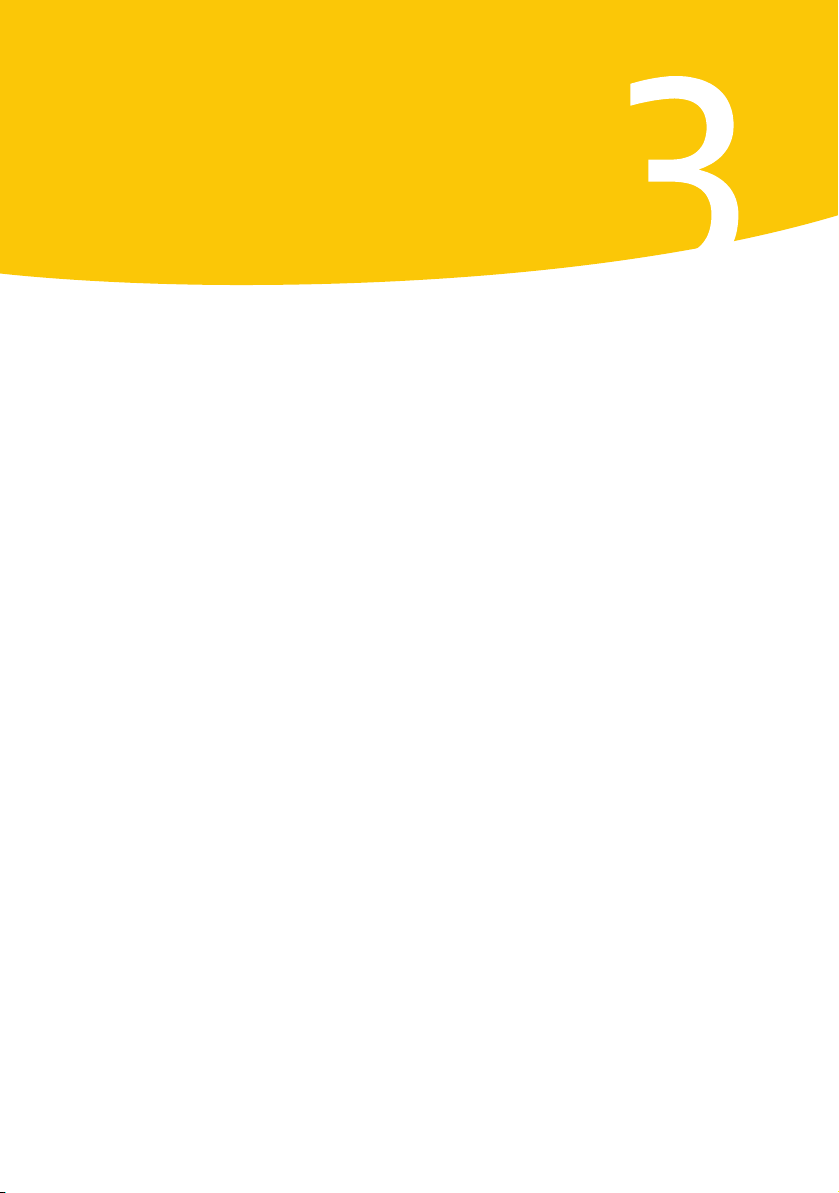
Installation Norton AntiVirus
Avant d’installer Norton AntiVirus, prenez le temps d’examiner
la configuration système décrite dans ce chapitre. Les utilisateurs
de Windows 98/Me doivent disposer de plusieurs disquettes vierges
de 1,44 Mo pour créer des disques de sauvetage.
Configuration système
Pour pouvoir utiliser Norton AntiVirus, vous devez disposer de l'un
des systèmes d'exploitation Windows suivants :
1 Windows 98/98SE/Me
1 Windows 2000 Professionnel
1 Windows XP Professionnel/Edition familiale
L’installation de Norton AntiVirus n’est pas prise en charge par
Windows 95/NT 4.0, Macintosh, Linux ni par les versions serveur
des ordinateurs Windows 2000/XP.
w Si vous avez l’intention de mettre à niveau votre système d’exploitation
de Windows 98/ME vers Windows 2000/XP, vous devez dans un premier
temps désinstaller Norton AntiVirus, puis le réinstaller une fois la mise
à niveau effectuée.
Page 22
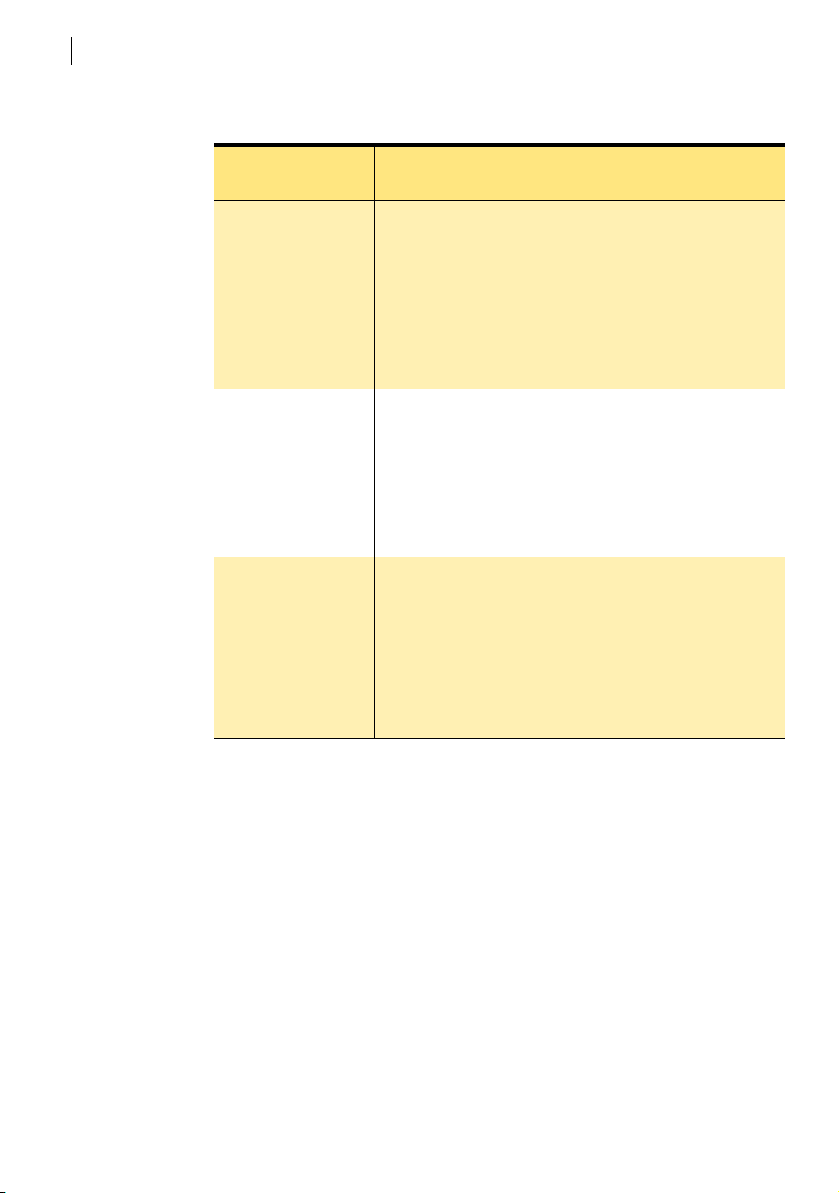
Installation Norton AntiVirus
22
Configuration système
L’ordinateur doit également répondre aux spécifications suivantes.
Système
d'exploitation
Windows 98/98SE/Me
Windows 2000
Professionnel
Windows XP
Professionnel/Edition
familiale (Service
Pack 1)
Windows XP Edition
Tablet PC et
Windows XP Media
Center Edition
Configuration requise
1 Processeur 133 MHz pour Windows 98,
processeur 150 MHz pour Windows Me
1 32 Mo de RAM
1 125 Mo d'espace disque minimum
1 Lecteur de CD-ROM ou de DVD-ROM
1 Internet Explorer 5.1 avec Service Pack 2 ou version
supérieure (5.5 recommandée)
1 Processeur 133 MHz ou supérieur
1 64 Mo de RAM
1 85 Mo d'espace disque minimum
1 Lecteur de CD-ROM ou de DVD-ROM
1 Internet Explorer 5.1 avec Service Pack 2 ou version
supérieure (5.5 recommandée)
1 Processeur 300 MHz ou supérieur
1 128 Mo de RAM
1 85 Mo d'espace disque minimum
1 Lecteur de CD-ROM ou de DVD-ROM
1 Internet Explorer 5.1 avec Service Pack 2 ou version
supérieure (5.5 recommandée)
w Si vous effectuez l’installation sur Windows 2000/XP, vous devez disposer
de privilèges d’administrateur.
Clients de messagerie pris en charge
Les clients pris en charge pour l’analyse des e-mails comprennent tous
les clients compatibles POP3 et SMTP, notamment :
1 Microsoft Outlook Express version 4, 5 ou 6
1 Microsoft Outlook 97/98/2000/XP
1 Netscape Messenger version 4, Netscape Mail version 6
1 Eudora Light version 3, Eudora Pro version 4, Eudora version 5
1 Pegasus 4
Page 23
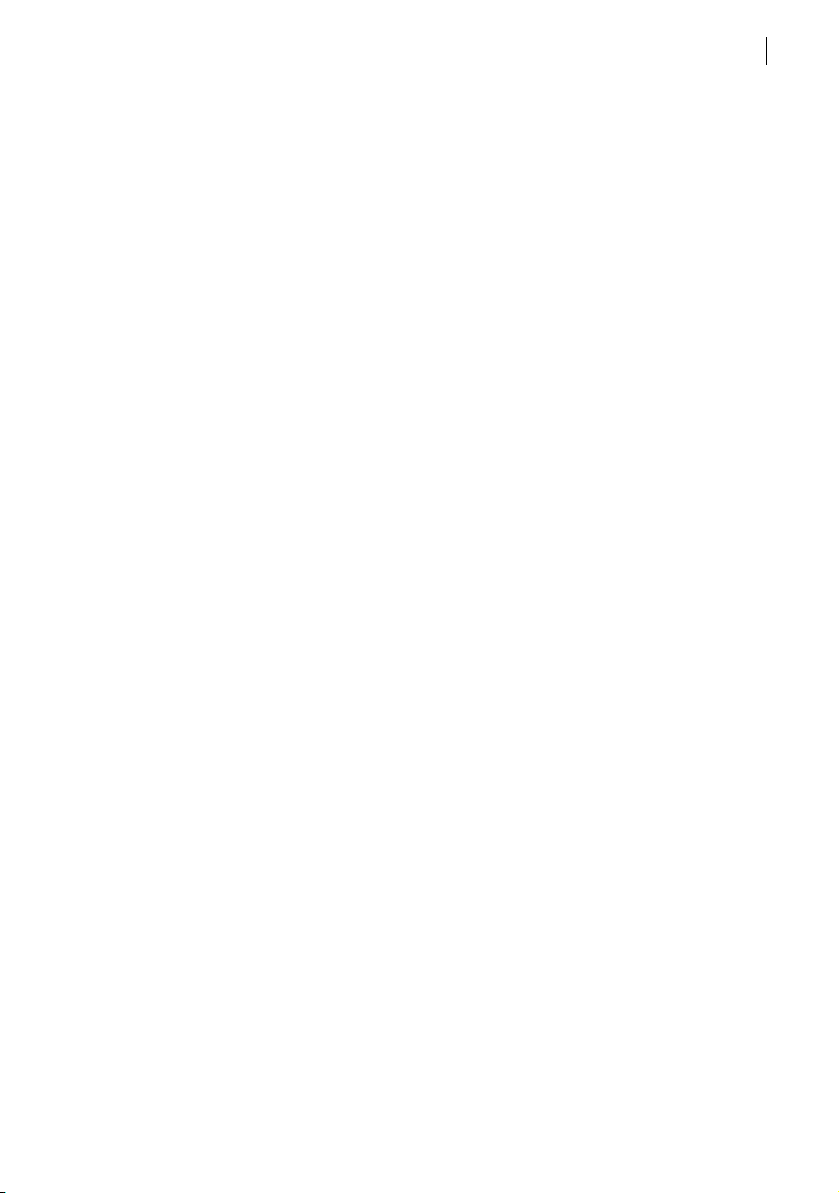
Installation Norton AntiVirus
Programmes de messagerie non pris en charge
Norton AntiVirus ne prend pas en charge les clients de messagerie
suivants :
1 IMAP
1 AOL
1 POP3 doté de Secure Sockets Layer (SSL)
Reportez-vous à l’aide en ligne pour plus d’informations sur
les connexions SSL.
1 Système de messagerie sur le Web, tel que Hotmail et Yahoo!
1 Lotus Notes
A propos des connexions d’e-mails chiffrées
Norton AntiVirus ne prend pas en charge les connexions SSL (Secure
Sockets Layer) pour la messagerie. SSL est un protocole de Netscape
conçu pour assurer des communications sécurisées sur Internet. Si vous
utilisez une connexion SSL, vous n’êtes pas protégé par Norton AntiVirus.
Pour envoyer des e-mails par le biais de connexions SSL, désactivez
la protection des e-mails entrants et sortants assurée par Norton AntiVirus.
Configuration système
23
Pour envoyer des e-mails par le biais d'une connexion SSL
1 Dans la fenêtre principale, cliquez sur Options.
Si un menu apparaît, cliquez sur Norton AntiVirus.
w Si vous avez dfini un mot de passe pour les options, Norton AntiVirus
vous demande de le saisir avant de continuer.
2 Dans la fenêtre Options, cliquez sur Adresse électronique.
3 Cliquez sur OK.
4 Désactivez la case à cocher Analyser les e-mails entrants
(recommandé).
5 Désélectionnez l'option Analyser les e-mails sortants
(recommandé).
6 Envoyez à nouveau votre e-mail.
Page 24
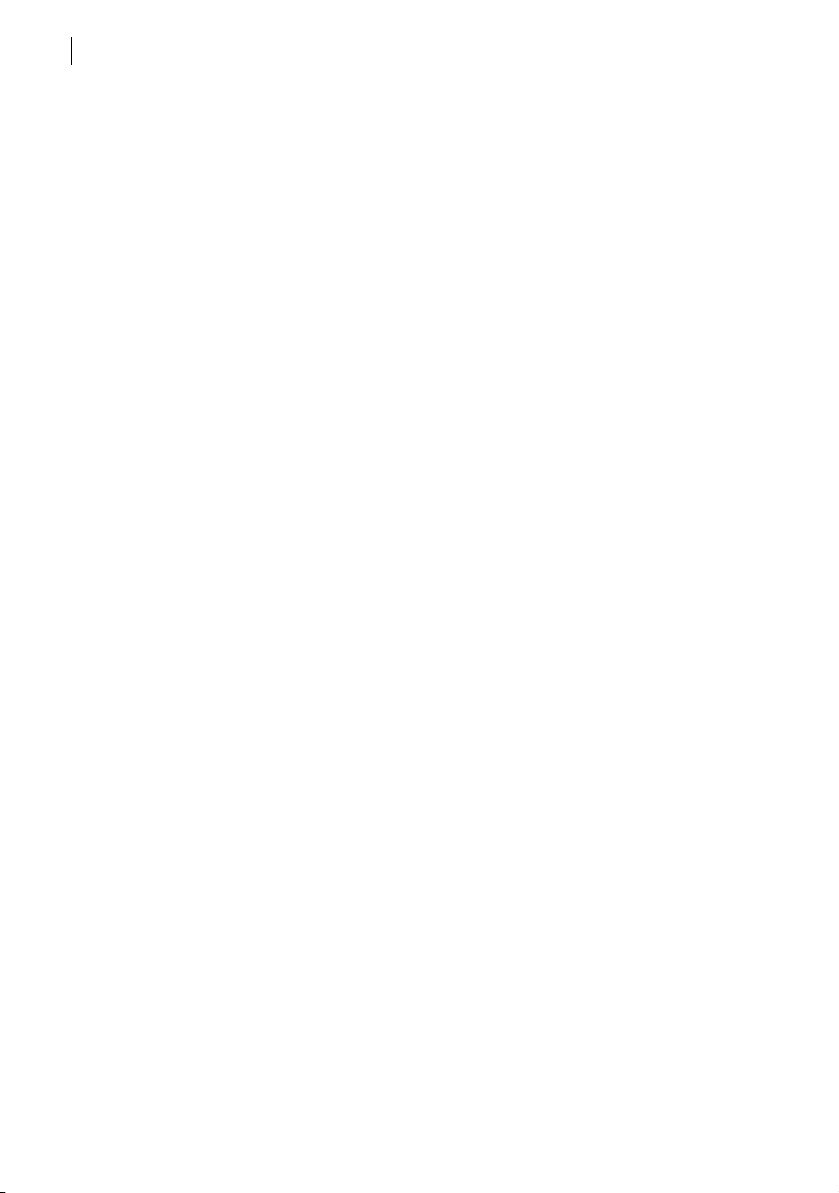
Installation Norton AntiVirus
24
Configuration système
Clients de messagerie instantanée pris en charge
Les clients de messagerie instantanée suivants sont pris en charge :
1 AOL Instant Messenger, version 4.7 ou supérieure
1 Yahoo! Messenger, version 5.0 ou supérieure
1 MSN Messenger, versions 4.6 et 4.7
1 Windows Messenger, version 4.6 ou supérieure pour Windows XP
Préparation de l'ordinateur
Se reporter
à «Création de
disquettes
d'urgence» à la
page 12.
Se reporter à «Si
vous devez
désinstaller Norton
AntiVirus» à la
page 34.
Avant d'installer Norton AntiVirus, préparez l'ordinateur. Si l’ordinateur ne
peut pas démarrer à partir d’un CD, créez des disquettes d’urgence.
Si vous possédez une version antérieure de Norton AntiVirus, la nouvelle
version supprime automatiquement l’ancienne. Si votre version est
antérieure à la version 2002, vous devez la désinstaller avant d’installer
la nouvelle version. Si vous possédez Norton AntiVirus 2002, vous pouvez
transférer vos paramètres d’options existants vers la nouvelle version
du programme.
Avant d'installer Norton AntiVirus, prparez l'ordinateur en suivant
ces suggestions :
1 Si un autre programme antivirus se trouve sur l’ordinateur, vous
devez le désinstaller et redémarrer l’ordinateur avant d'installer
Norton AntiVirus.
Pour désinstaller d'autres programmes antivirus, consultez
la documentation fournie avec chaque programme.
1 Fermez tous les autres programmes Windows avant d’installer Norton
AntiVirus, y compris les programmes affichés dans la barre d’état
système de Windows.
Page 25

Installation Norton AntiVirus
Installez Norton AntiVirus à partir du CD. Si vous avez téléchargé une
copie du produit, suivez les instructions de la page Web.
Si vous ne l’avez déjà fait, fermez tous les autres programmes Windows.
Pour installer Norton AntiVirus à partir du CD
1 Insérez le CD dans le lecteur de CD-ROM.
w Si líordinateur níest pas paramtr sur la lecture automatique díun CD,
vous devez lancer vous-mÍme la lecture.
2 Dans la fenêtre Norton AntiVirus, cliquez sur Installer Norton
AntiVirus.
3 Dans la boîte de dialogue Analyse antivirus, cliquez sur Oui pour
analyser l’ordinateur avant d’installer Norton AntiVirus.
Installation Norton AntiVirus
Installation Norton AntiVirus
25
4 Dans la fenêtre Analyseur avant installation Symantec, examinez
la progression de l’analyse.
Si Norton AntiVirus détecte un virus, vous êtes invité à supprimer
chaque fichier de façon individuelle.
5 Cliquez sur Supprimer pour chaque fichier à supprimer.
6 A la fin de l’analyse, visualisez les résultats dans une fenêtre
du Bloc-notes, puis quittez le Bloc-notes.
Page 26
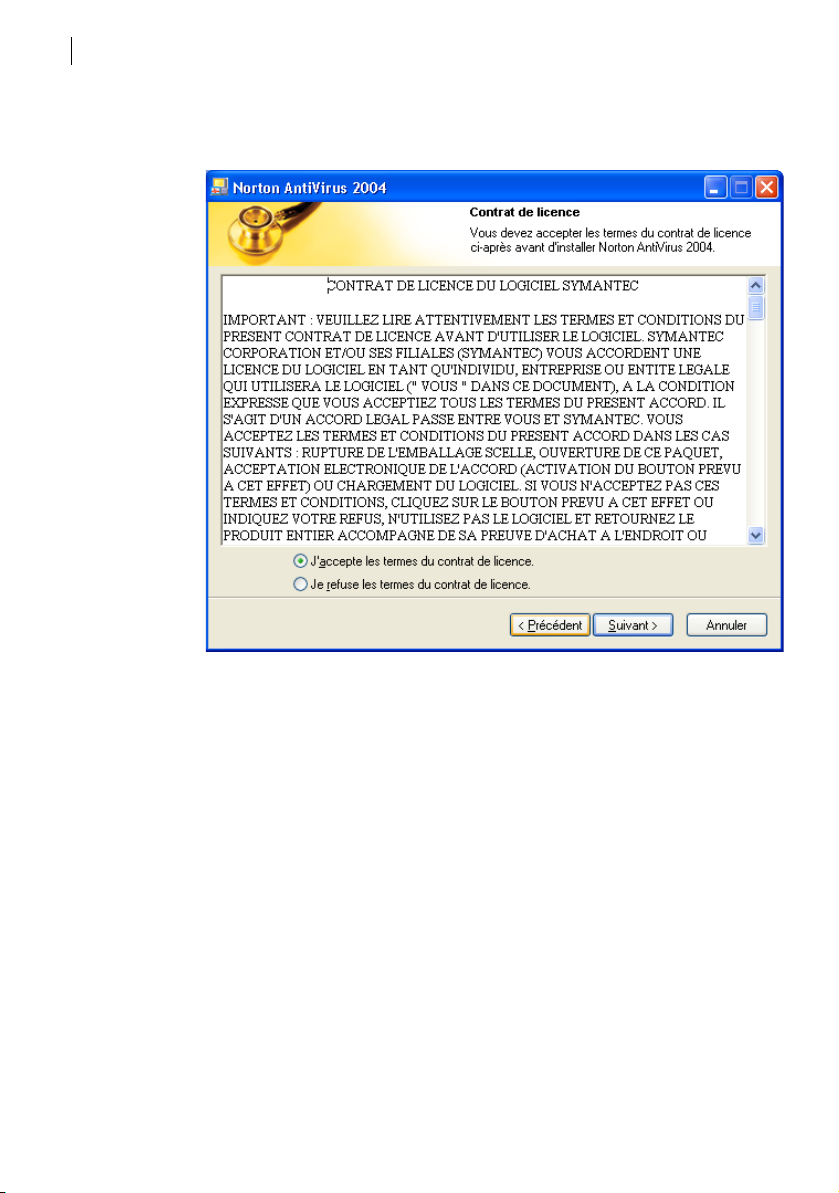
Installation Norton AntiVirus
26
Installation Norton AntiVirus
7 Dans la fenêtre d'installation de Norton AntiVirus 2004 , cliquez sur
Suivant pour poursuivre l'installation.
8 Lisez le contrat de licence et sélectionnez J'accepte les termes
du contrat de licence.
Si vous ne les acceptez pas, vous ne pouvez pas continuer
l'installation.
9 Cliquez sur Suivant.
Page 27
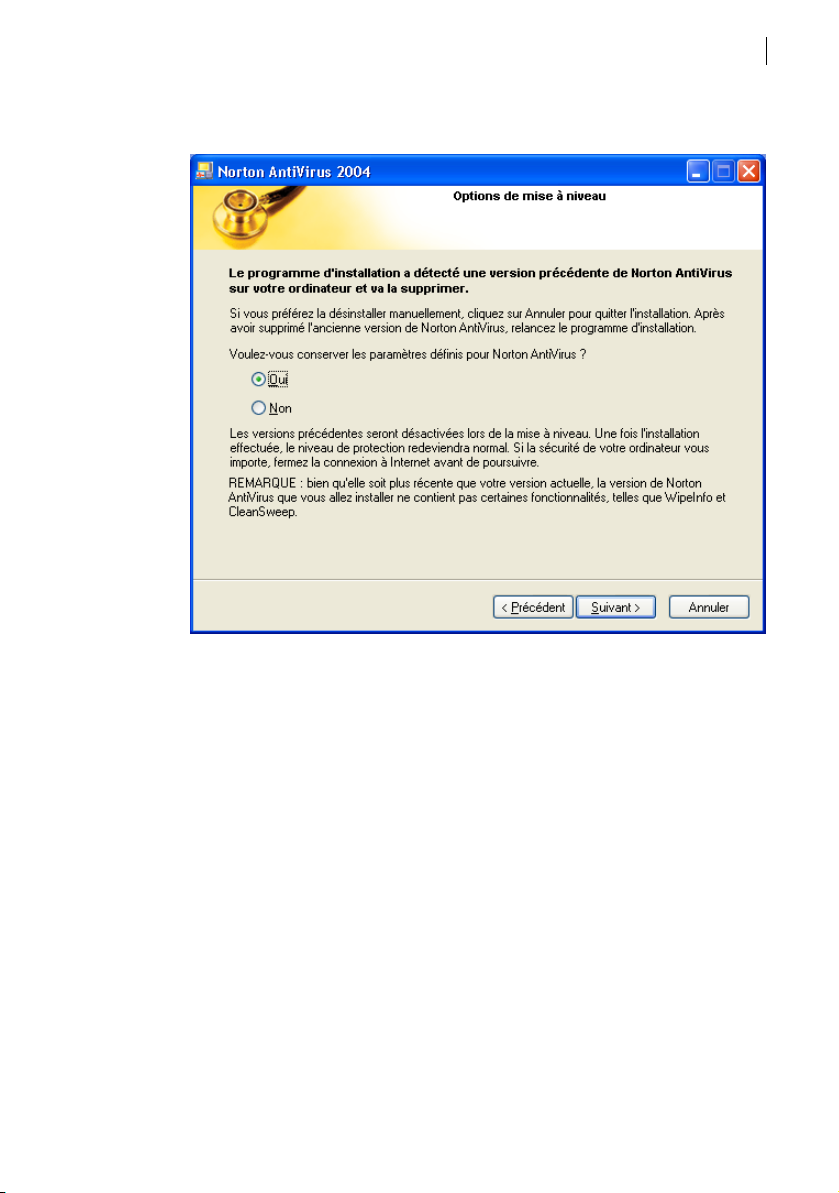
Installation Norton AntiVirus
Installation Norton AntiVirus
10 Sélectionnez un dossier dédié à l’installation et cliquez sur Suivant.
27
Page 28
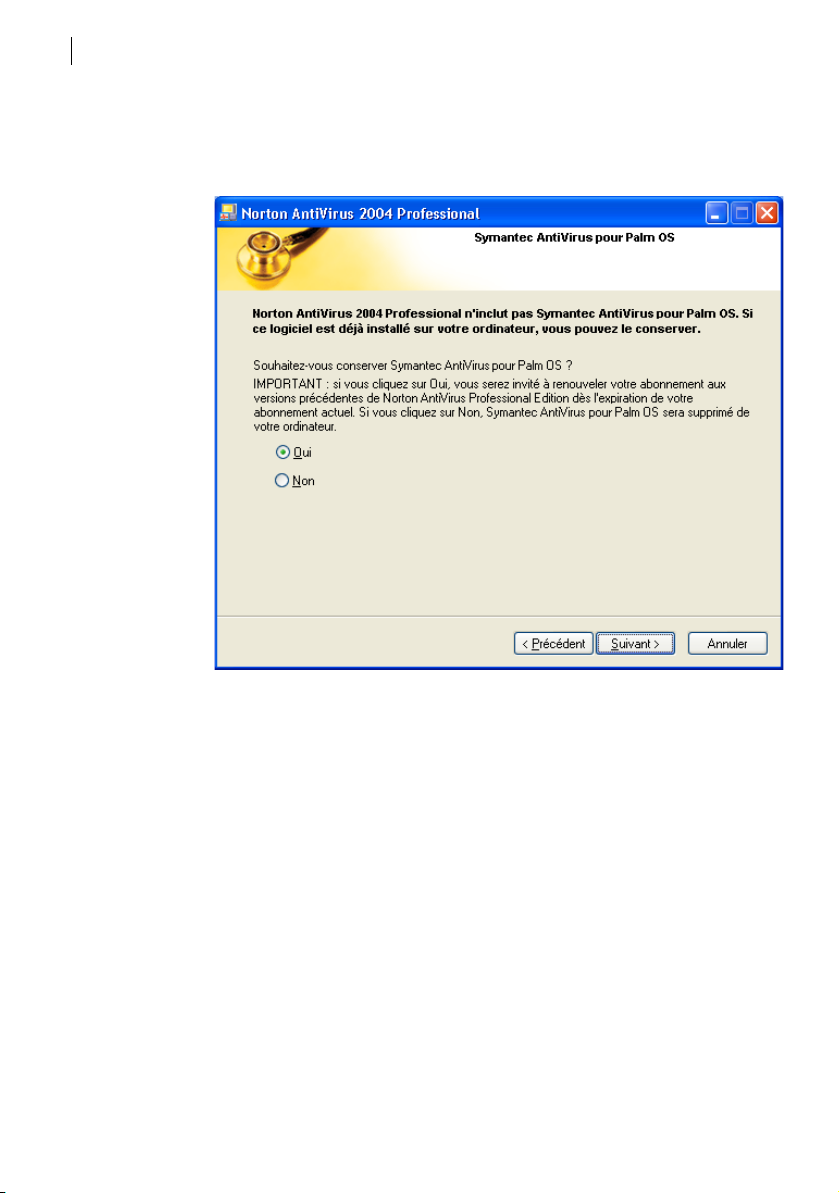
Installation Norton AntiVirus
28
Installation Norton AntiVirus
11 Si vous procédez à une mise à niveau à partir
de Norton AntiVirus 2002 ou 2003, vous pouvez conserver vos
paramètres. Pour ce faire, cliquez sur Oui, puis sur Suivant
Page 29
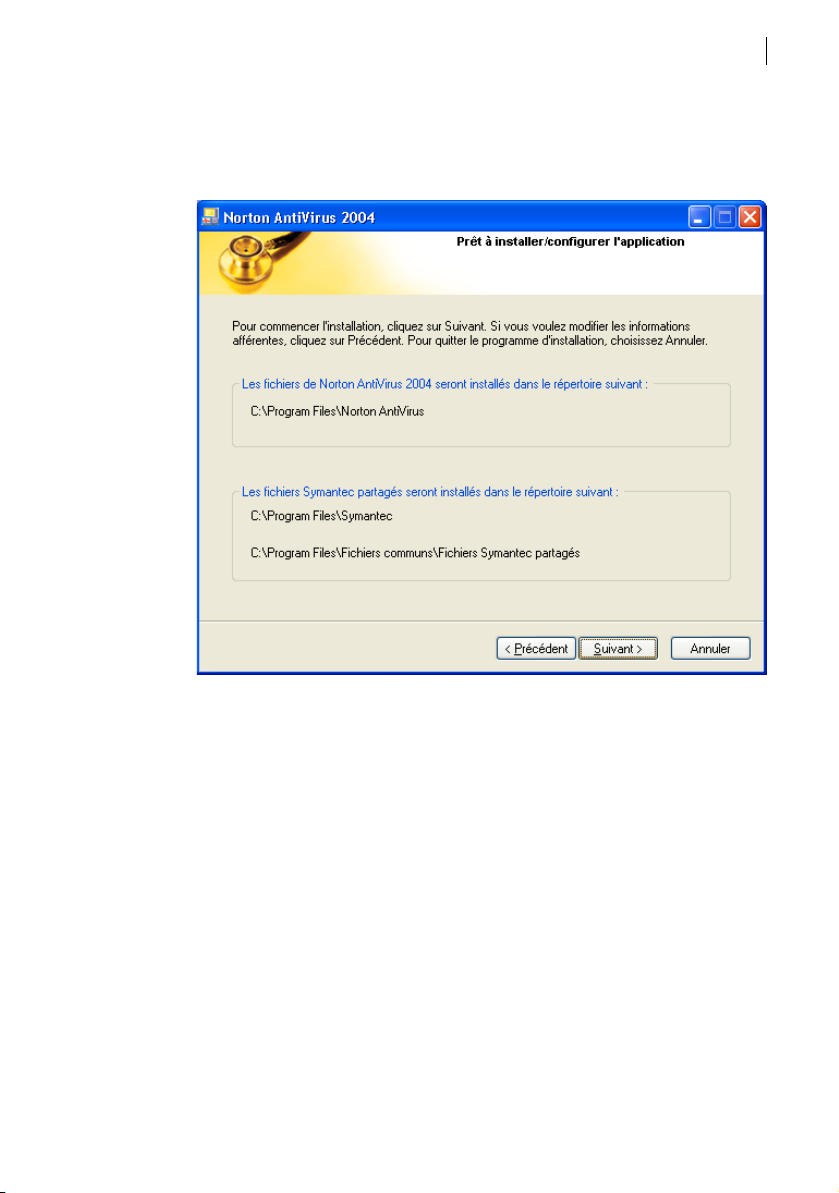
Installation Norton AntiVirus
Installation Norton AntiVirus
12 Si la version 2001 ou 2002 de Norton AntiVirus Professional Edition
est installée sur l’ordinateur, vous pouvez conserver le composant
Symantec AntiVirus for Palm OS. Cliquez sur Oui pour conserver
l'installation du composant, puis sur Suivant.
29
13 Vérifiez l'emplacement d'installation et cliquez sur Suivant.
Page 30
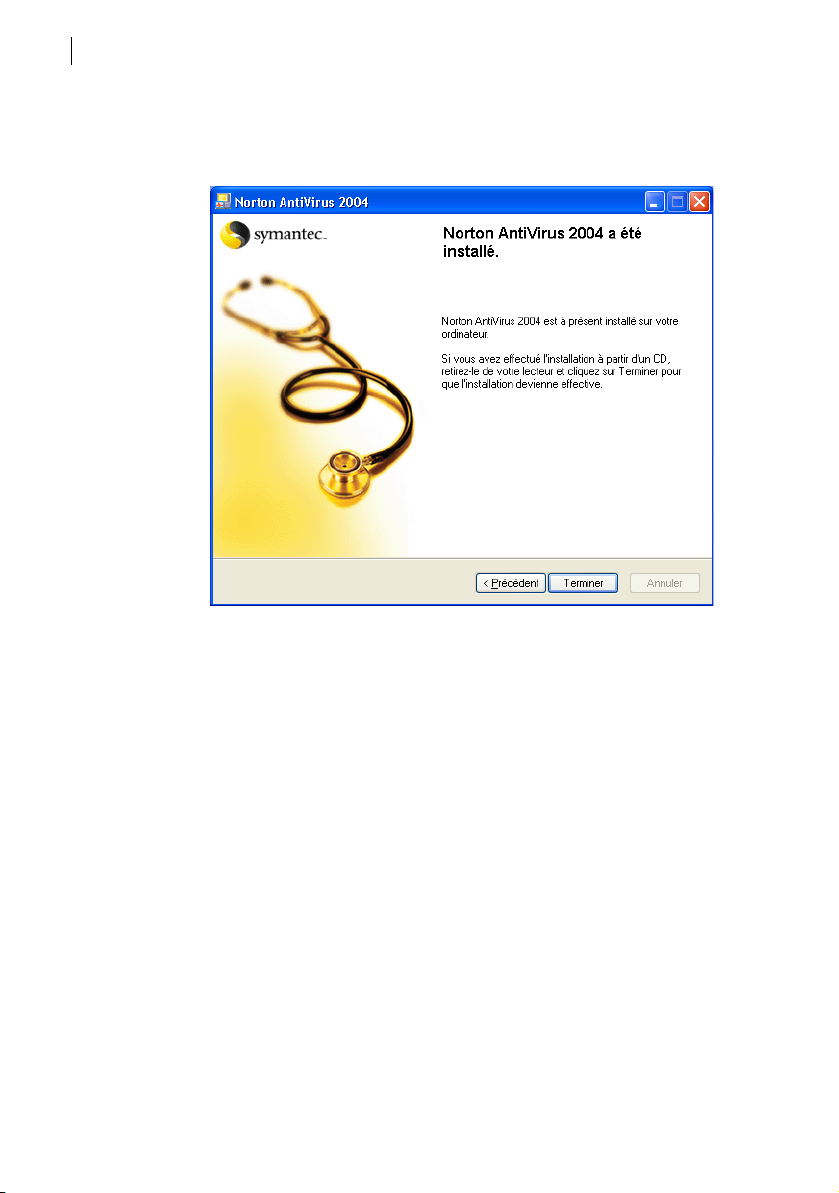
Installation Norton AntiVirus
30
Après l'installation
Se reporter
à «Lecture du fichier
Lisezmoi» à la
page 33.
w Après le processus d’installation, vous devez redémarrer l’ordinateur afin
14 Après l’installation de Norton AntiVirus, parcourez le texte Lisezmoi,
puis cliquez sur Suivant.
15 Cliquez sur Terminer pour achever l'installation.
d’activer toutes les options de Norton AntiVirus.
Après l'installation
Sous Windows 98/Me, vous devez redémarrer l’ordinateur
après l’installation de Norton AntiVirus.
S’il est nécessaire de redémarrer l'ordinateur après l'installation de Norton
AntiVirus, une invite vous propose de le faire immédiatement. Après le
redémarrage ou si l’ordinateur ne requiert pas de redémarrage, l’assistant
d’information apparaît.
w Si Norton AntiVirus était déjà installé lorsque vous avez acheté
l'ordinateur, l'assistant d'information apparaît lors du premier démarrage
du programmeNorton AntiVirus. Pour pouvoir activer Norton AntiVirus,
vous devez accepter le contrat de licence qui apparaît dans l'assistant
d’information.
Page 31

Utilisation de l’assistant d’information
L'assistant d'information permet de sélectionner des tâches automatiques
de post-installation et de vérifier les paramètres de Norton AntiVirus.
w Si vous avez choisi de ne pas enregistrer le logiciel à l’aide de l’assistant
d’information ou si l’enregistrement échoue pour une raison quelconque,
vous pouvez utiliser l’option Enregistrement du produit du menu Aide ou
vous enregistrer sur le site Web de Symantec, à l’adresse
www.symantec.fr. Sur le site, accédez à la page des produits, qui contient
le lien d'enregistrement.
Pour utiliser l'assistant d'information
1 Dans la fenêtre de bienvenue, cliquez sur Suivant.
2 Si vous avez acheté un ordinateur sur lequel Norton AntiVirus était
déjà installé, vous devez accepter le contrat de licence pour pouvoir
utiliser le programme. Cliquez sur J'accepte les termes du contrat
de licence, puis sur Suivant.
3 Dans la première fenêtre d’enregistrement, sélectionnez votre pays.
4 Si vous souhaitez recevoir des informations de Symantec à propos
de Norton AntiVirus, sélectionnez la méthode de réception, saisissez
une adresse et un numéro de téléphone, puis cliquez sur Suivant.
5 Si vous souhaitez recevoir un courrier postal de la part de Symantec,
sélectionnez l’option.
6 Saisissez vos nom et adresse, puis cliquez sur Suivant.
7 Cliquez sur Terminer.
Installation Norton AntiVirus
Après l'installation
31
Page 32

Installation Norton AntiVirus
32
Après l'installation
8 Sélectionnez les tâches de post-installation que Norton AntiVirus doit
exécuter automatiquement. Les options sont les suivantes :
Exécuter LiveUpdate Vérifie que vous disposez des définitions de virus
Créer un jeu de disques
de sauvetage
Analyse antivirus Exécute une analyse complète du système.
Programmer une
analyse hebdomadaire
des disques durs locaux
Activer Auto-Protect
pour l’analyse des
fichiers compressés
les plus récentes.
Se reporter à «Mise à jour automatique avec LiveUpdate» à la
page 65.
Si vous effectuez l’installation sur Windows 98/Me,
vous pouvez également créer un jeu de disques
de sauvetage.
Se reporter à «Création et utilisation des disquettes de
sauvetage» à la page 46.
Se reporter à «Analyse manuelle de disques, de dossiers
et de fichiers» à la page 75.
Programme une analyse hebdomadaire des disques
durs locaux. Le Planificateur de tâches Microsoft doit
être installé pour que vous puissiez utiliser cette option.
Si vous sélectionnez cette option, vous pouvez modifier
la programmation de cette analyse à votre gré.
Se reporter à «Planification d'analyses antivirus» à la page 79.
Analyse automatique exécutée par Auto-Protect au sein
des fichiers compressés.
Se reporter à «A propos des options système» à la page 58.
9 Cliquez sur Suivant.
10 Vérifiez les tâches de post-installation et les paramètres
de Norton AntiVirus.
Pour modifier des paramètres, utilisez Options.
11 Cliquez sur Terminer.
Si vous avez sélectionné des tâches de post-installation, celles-ci démarrent
automatiquement.
Page 33

Lecture du fichier Lisezmoi
Le fichier Lisezmoi contient des conseils techniques et des informations
sur les modifications apportées au produit après la publication de ce guide.
Il est installé sur votre disque dur au même endroit que les fichiers de
Norton AntiVirus.
Pour consulter le fichier Lisezmoi
1 A l’aide de l'Explorateur Windows, accédez au dossier où les fichiers
Norton AntiVirus sont installés.
Si vous avez installé Norton AntiVirus à l'emplacement par défaut,
les fichiers se situent sous C:\Program Files\Norton AntiVirus.
2 Cliquez deux fois sur le fichier Lisezmoi.txt pour l'ouvrir dans
le Bloc-notes ou dans WordPad.
Le fichier Lisezmoi comprend des instructions relatives à l’impression
éventuelle des informations.
3 Lorsque vous avez terminé de lire le fichier, fermez le programme
de traitement de texte.
Installation Norton AntiVirus
Après l'installation
33
Page 34

Installation Norton AntiVirus
34
Si vous devez désinstaller Norton AntiVirus
Si vous devez désinstaller Norton AntiVirus
Si vous devez supprimer Norton AntiVirus de l’ordinateur, utilisez l'option
Ajout/Suppression de programmes du Panneau de configuration Windows.
w Au cours de la désinstallation, Windows peut indiquer qu’il effectue
l’installation du logiciel. Il s’agit d’un message d’installation standard
de Microsoft que vous pouvez ignorer.
Pour désinstaller Norton AntiVirus à partir du Panneau
de configuration de Windows
1 Effectuez l'une des opérations suivantes :
2 Dans la barre des tâches de Windows, cliquez sur Démarrer >
Paramètres > Panneau de configuration.
2 Dans la barre des tâches de Windows XP, cliquez sur Démarrer >
Panneau de configuration.
2 Dans le Panneau de configuration, cliquez deux fois sur Ajout/
Suppression de programmes.
3 Dans la liste des programmes installés, sélectionnez Norton
AntiVirus.
4 Effectuez l'une des opérations suivantes :
2 Sous Windows 98/Me, cliquez sur Ajouter/Supprimer.
2 Sous Windows 2000/XP, cliquez sur Supprimer.
5 Cliquez sur Tout supprimer pour confirmer la désinstallation
du produit.
6 Si certains de vos fichiers se trouvent en quarantaine, le système
vous demande si vous souhaitez les supprimer. Les options sont
les suivantes :
Oui Supprime de l’ordinateur les fichiers mis en quarantaine.
Non Laisse les fichiers en quarantaine sur l'ordinateur mais les rend
inaccessibles.
7 Cliquez sur Redémarrer maintenant, puis sur Terminer.
Page 35

Notions élémentaires
Les notions élémentaires incluent des informations générales sur
les modalités suivantes :
1 fonctionnement du produit Symantec ;
1 maintien de la protection de l’ordinateur ;
1 personnalisation des options ;
1 surveillance des activités de protection ;
1 accès à davantage d’informations.
Vérification du numéro de version
Vous pouvez vérifier le numéro de version du produit sur votre ordinateur.
Ce numéro vous permet d’accéder à davantage d’informations liées au
produit sur le site Web de Symantec.
Vérifier le numéro de version
1 Lancez le produit.
2 Cliquez sur Aide et support technique.
3 Dans le menu Aide, cliquez sur A propos de <nom du produit>.
4 Dans la boîte de dialogue qui s’affiche, sélectionnez le nom du produit.
Page 36

Notions élémentaires
36
Démarrage de Norton AntiVirus
Démarrage de Norton AntiVirus
Après l’installation, Norton AntiVirus protège automatiquement
l’ordinateur sur lequel il est installé. Il n’est pas nécessaire de lancer
le programme pour activer la protection.
Pour démarrer Norton AntiVirus
4 Effectuez l'une des opérations suivantes :
2 Dans la barre des tâches de Windows, cliquez sur Démarrer >
Programmes > Norton AntiVirus > Norton AntiVirus 2004.
2 Dans la barre des tâches de Windows XP, cliquez sur Démarrer >
Plus de programmes > Norton AntiVirus >
Norton AntiVirus 2004.
2 Sur le Bureau, cliquez deux fois sur l'icône Norton AntiVirus.
Utilisation de l’icône Norton AntiVirus dans la barre d’état système de Windows
Se reporter
à «Personnalisatio
n de Norton
AntiVirus» à la
page 58.
Norton AntiVirus ajoute une icône à la barre d'état système de Windows,
à l’extrémité de la barre des tâches. Utilisez cette icône pour ouvrir
Norton AntiVirus et activer ou désactiver Auto-Protect.
Pour utiliser l’icône Norton AntiVirus de la barre d’état système
de Windows
4 Dans la barre d’état système de Windows, cliquez avec le bouton droit
de la souris sur l’icône Norton AntiVirus, puis sélectionnez l’option
souhaitée dans le menu.
Page 37

Utilisation de la barre d'outils de l'Explorateur Windows
Utilisation de la barre d'outils
de l'Explorateur Windows
Norton AntiVirus ajoute un bouton et un menu à l'Explorateur Windows.
Lors de la première ouverture de l’Explorateur Windows après l’installation
de Norton AntiVirus, le bouton et le menu de Norton AntiVirus n’apparaissent
pas systématiquement. Vous pouvez être amené à redémarrer Windows
pour faire apparaître le bouton dans la barre d'outils.
w L'accès à Norton AntiVirus à partir du menu de l'Explorateur Windows
dépend de la configuration de l'ordinateur.
Pour afficher le bouton et le menu de Norton AntiVirus
1 Dans le menu Affichage, sélectionnez Barres d’outils >
Norton AntiVirus.
Notions élémentaires
37
Page 38

Notions élémentaires
38
Utilisation de la barre d'outils de l'Explorateur Windows
2 Cliquez sur la flèche située à droite du bouton pour faire apparaître
les options. Les options sont les suivantes :
Afficher Lance Norton AntiVirus et affiche la fenêtre , qui
indique du système.
Se reporter à «Vérification de configuration
de Norton AntiVirus» à la page 39.
Afficher la mise en
quarantaine
Affiche la zone de quarantaine et les fichiers qui
y sont stockés.
Se reporter à «Si Norton AntiVirus place des fichiers
en quarantaine» à la page 89.
Afficher le rapport d’audit Affiche la visionneuse de journal, qui indique
les différentes activités de Norton AntiVirus, comme
les analyses effectuées et les problèmes rencontrés.
Se reporter à «Surveillance des activités de
Norton AntiVirus» à la page 44.
Afficher le dictionnaire
de virus
Vous connecte à la page Web
de Symantec Security Response (anciennement
appelé SARC), où vous pouvez rechercher
des informations sur tous les types de virus.
Menu Lancement
de l'analyse
Ouvre Norton AntiVirus sur le volet Analyse
antivirus, où vous pouvez indiquer l'analyse
àexécuter.
Page 39

Vérification de configuration de Norton AntiVirus
Notions élémentaires
Vérification de configuration de Norton AntiVirus
Si le comportement de Norton AntiVirus est inhabituel ou si vous n'êtes
pas certain que tous les éléments de l'ordinateur sont bien analysés par
les recherches de virus, vérifiez dans la fenêtre principale.
39
Se reporter
à «Personnalisatio
n de Norton
AntiVirus» à la
page 58.
Dans le volet du système de la fenêtre principale de Norton AntiVirus,
une
coche indique que le système est en ordre, tandis qu’un triangle signifie
que le système requiert une attention particulière. Si un triangle est
affiché, inspectez les fonctions afin de déterminer la zone à examiner.
Un point d’exclamation indique que votre abonnement est arrivé à expiration
ou que vos définitions de virus remontent à plus de deux semaines.
Si votre abonnement est arrivé à expiration, renouvelez-le pour conserver
la protection. Si votre abonnement est valide, vous devez mettre à jour les
définitions de virus.
Si vous avez besoin de corriger certains paramètres, utilisez la boîte
de dialogue Options.
Page 40

Notions élémentaires
40
Vérification de configuration de Norton AntiVirus
Pour vérifier du système
1 Dans la fenêtre principale, sous Norton AntiVirus, cliquez sur .
2 Dans le volet du système, vérifiez indiqué à droite
de chaque fonction.
3 Pour obtenir davantage d'informations sur une fonction particulière,
sélectionnez-la.
L'onglet de droite affiche une description et un lien vers
des informations supplémentaires sur la fonctionnalité.
Page 41

Vérification de configuration de Norton AntiVirus
Vérification de l'état du plug-in Office
Le plug-in Office protège les documents Microsoft Office des virus, des vers
et des activités suspectes. Il analyse ces documents lorsque vous les ouvrez
dans un programme Microsoft Office. Le plug-in Office peut être activé
dans la fenêtre Options.
w Si vous avez défini un mot de passe pour les options, Norton AntiVirus
vous demande de le saisir avant de vous autoriser à consulter et modifier
les paramètres.
Pour vérifier l'état du plug-in Office
1 Dans la fenêtre principale, cliquez sur Options.
Si un menu apparaît, cliquez sur Norton AntiVirus.
2 Dans le volet gauche de la fenêtre Options, dans la zone Autre, cliquez
sur Divers.
3 Vérifiez que le plug-in Office est activé.
Notions élémentaires
41
Page 42

Notions élémentaires
42
Désactivation temporaire d'Auto-Protect
Désactivation temporaire d'Auto-Protect
Si vous n'avez pas modifié les paramètres par défaut, Auto-Protect est chargé
au démarrage de l'ordinateur afin de vous protéger contre les virus, chevaux
de Troie, vers et autres menaces malveillantes. Cette fonction recherche
les virus dans les programmes en cours d'exécution et contrôle toute activité,
sur l’ordinateur et les supports amovibles, susceptible d’indiquer la présence
d’un virus. Lorsqu’un virus ou une activité suspecte est détectée,
Auto-Protect vous avertit.
Dans certains cas, Auto-Protect peut vous signaler une activité suspecte,
mais vous savez que celle-ci n’est pas due à un virus. Si vous souhaitez
éviter les alertes dans ce cas précis, vous pouvez désactiver
temporairement Auto-Protect.
w Si vous avez défini un mot de passe pour les options, Norton AntiVirus
vous le demande avant de vous permettre d'afficher ou de modifier
les paramètres.
Pour désactiver temporairement Auto-Protect
Se reporter
à «Démarrage de
Norton AntiVirus» à
la page 36.
1 Dans la fenêtre principale, cliquez sur Options.
Si un menu apparaît, cliquez sur Norton AntiVirus.
2 Dans la zone Système de la fenêtre Options, cliquez sur Auto-Protect.
3 Dans le volet Auto-Protect, désélectionnez l'option Activer
Auto-Protect.
Veillez à réactiver Auto-Protect à la fin de votre tâche, afin de garantir
la protection de l'ordinateur.
Page 43

Désactivation temporaire d'Auto-Protect
Notions élémentaires
Pour activer Auto-Protect
1 Dans la fenêtre principale, cliquez sur Options.
Si un menu apparaît, cliquez sur Norton AntiVirus.
2 Dans la zone Système de la fenêtre Options, cliquez sur Auto-Protect.
3 Dans le volet Auto-Protect, cochez la case Activer Auto-Protect.
Si l’icône Norton AntiVirus apparaît dans la barre d’état système
de Windows, vous pouvez l’utiliser pour activer et désactiver Auto-Protect.
Pour activer ou désactiver Auto-Protect à l'aide de l'icône de la barre
d'état système de Windows
4 Dans la barre d'état système de Windows, cliquez avec le bouton droit
de la souris sur l'icône Norton AntiVirus, puis effectuez l'une des
opérations suivantes :
2 Si Auto-Protect est désactivé, cliquez sur Activer Auto-Protect.
2 Si Auto-Protect est activé, cliquez sur Désactiver Auto-Protect.
43
Page 44

Notions élémentaires
44
Surveillance des activités de Norton AntiVirus
Surveillance des activités de Norton AntiVirus
Parfois, il peut être utile de consulter les activités de Norton AntiVirus,
comme la date de la dernière analyse du système et le nombre de virus
détectés au cours de la semaine passée. Norton AntiVirus affiche dans
la visionneuse de journal un enregistrement relatif à la détection de virus,
aux activités d’application et aux erreurs.
A propos de la visionneuse du journal
La visionneuse de journal affiche l’historique des activités dans chaque
rapport d'audit. Le rapport d’audit est constitué de plusieurs fichiers
journaux, un pour chaque type d'information recueillie : alertes menace,
activités d’application et erreurs.
A l’aide des informations de la visionneuse de journal, vous pouvez :
1 afficher les informations détaillées consignées en sélectionnant
le journal dans la colonne de gauche et en visualisant les détails
dans le volet de droite.
1 supprimer les entrées d’activité d’un journal, en sélectionnant
le journal, puis en cliquant sur Purger. Si vous ne purgez jamais
les entrées d’une catégorie, cette dernière s'étend jusqu’à atteindre
la taille maximale. Elle remplace ensuite les entrées les plus anciennes.
Page 45

Consultation du rapport d’audit
Consultez le rapport d’audit pour connaître les tâches exécutées et leurs
résultats de manière à vous assurer que les paramètres des options sont
adaptés à vos besoins.
Pour consulter le rapport d’audit
1 Dans la fenêtre principale, sous Norton AntiVirus, cliquez
sur Rapports.
2 Dans le volet Rapports, sur la ligne Rapport d'audit, cliquez
sur Afficher un rapport.
3 Dans le volet de gauche, sélectionnez le rapport que vous voulez
consulter. Les options sont les suivantes :
Alertes menace Historique des alertes de menace, notamment l’ID et le type
de menace, la date et l’heure de l’événement, l’action
exécutée et la version des définitions de virus utilisées.
A propos de la visionneuse du journal
Notions élémentaires
45
Activité
d’application
Erreurs Informations détaillées sur tout problème rencontré lors
Historique des activités d’analyse, notamment la date et
l’heure de l’analyse et les résultats.
de l’analyse de l’ordinateur, notamment la date, le code
d’erreur et le message émis.
Lorsque vous sélectionnez un journal, les informations propres
à ce journal apparaissent dans le volet de droite. Les activités les
plus récentes apparaissent en haut du journal.
4 Lorsque vous avez terminé, cliquez sur Fichier > Quitter.
Page 46

Notions élémentaires
46
Création et utilisation des disquettes de sauvetage
Création et utilisation des disquettes de sauvetage
w Les disquettes de sauvetage ne sont disponibles que pour Windows 98/Me.
Les disques de sauvetage sont des images, sur des disquettes, qui vous
permettent de redémarrer l'ordinateur lorsque le disque dur est
endommagé ou infecté par un virus.
A propos des disquettes de sauvetage
Les disquettes de sauvetage enregistrent une copie des fichiers
de démarrage du système ainsi que des informations relatives aux
partitions du disque dur et stockent des utilitaires de sauvetage, des
fichiers de configuration et un analyseur Norton AntiVirus DOS sur
plusieurs disquettes ou sur un lecteur réseau.
Vous pouvez personnaliser votre jeu de disquettes de sauvetage. Celui-ci
est composé d'une disquette amorçable, d'une disquette contenant
le programme Norton AntiVirus et d'au moins six disquettes de définitions
de virus. Si Norton Utilities est installé, le jeu de disquettes de sauvetage
comprend également deux disquettes de sauvetage Norton Utilities. Ce jeu
vous permet de démarrer l'ordinateur en mode DOS et d'utiliser Norton
AntiVirus pour résoudre les problèmes de virus.
w Les disquettes de sauvetage contiennent des informations propres
Se reporter à «Si
vous devez utiliser
des disquettes de
sauvetage pour
restaurer le
système» à la
page 51.
à l’ordinateur sur lequel elles ont été créées.
Si vous utilisez des disquettes de sauvetage pour une restauration, vous
devez vous servir de celles produites pour votre ordinateur.
Si vous utilisez des disquettes de sauvetage pour rechercher des virus,
vous pouvez utiliser des disquettes créées pour un autre ordinateur.
Vous devez mettre à jour les disquettes de sauvetage à chaque fois que
vous actualisez la protection antivirus, que vous installez de nouveaux
logiciels ou que vous modifiez la configuration du matériel.
Page 47

Création et utilisation des disquettes de sauvetage
Création d’un jeu de disquettes de sauvetage
Il est possible de créer des disquettes de sauvetage à tout moment. Vous
pouvez démarrer l'assistant de création de disques de sauvetage à partir
de la fenêtre principale de votre produit Symantec.
Se reporter
à «Désactivation
temporaire
d'Auto-Protect» à
la page 42.
Si vous démarrez l'assistant de création de disquettes de sauvetage à partir
de la fenêtre principale, désactivez temporairement Auto-Protect lors de
la création du jeu de disquettes. Si vous ne redémarrez pas l'ordinateur
après avoir créé les disquettes de sauvetage, veillez à réactiver la fonction
Auto-Protect.
Notions élémentaires
47
Lorsque vous sélectionnez un lecteur de disquettes, le programme de création
de disquettes de sauvetage calcule le nombre de disquettes nécessaires
pour le jeu. Selon les éléments que vous voulez inclure dans le jeu
de disquettes de sauvetage, vous pouvez avoir besoin de dix disquettes ou
davantage.
w Si vous choisissez de créer des disquettes de sauvetage sur un lecteur
réseau, un deuxième disque dur physique ou tout autre lecteur de grande
capacité (mais pas sur un CD), le jeu de disquettes de sauvetage est placé
dans un dossier du disque sélectionné. Veillez également à stocker une
disquette amorçable en lieu sûr. Cette disquette doit contenir les pilotes
réseau ou autres fichiers nécessaires pour démarrer l'ordinateur et accéder
au disque sur lequel vous avez placé votre jeu de disquettes de sauvetage.
La création du jeu de disquettes de sauvetage sur un disque dur de démarrage,
par exemple le lecteur C, n'est pas recommandée car vous ne pourrez pas
accéder aux programmes de récupération et aux fichiers de configuration
si votre disque dur est endommagé et ne peut pas démarrer.
Pour créer des disquettes de sauvetage
1 Dans la fenêtre principale, cliquez sur Rescue.
2 Dans la fenêtre de Rescue Disk, sélectionnez le disque sur lequel vous
voulez créer le jeu de disquettes de sauvetage.
Pour créer un jeu de disquettes de sauvetage sur des disquettes,
sélectionnées le lecteur A.
Lorsque vous sélectionnez un lecteur de disquettes, le programme
de création de disquettes de sauvetage de base affiche le nombre
de disquettes nécessaires pour créer le jeu de disquettes de sauvetage.
Page 48

Notions élémentaires
48
Création et utilisation des disquettes de sauvetage
3 Pour modifier les paramètres par défaut de Rescue Disk, cliquez sur
Options et effectuez les opérations suivantes :
2 Sur l'onglet Fichiers de sauvetage, spécifiez les fichiers à inclure
dans le jeu de disquettes de sauvetage. Si vous modifiez la sélection
de fichiers par défaut, le nombre de disquettes nécessaires sera
lui aussi modifié.
2
Sur l'onglet Paramètres de formatage, sélectionnez le type de format
(si nécessaire) que vous voulez que Rescue Disk utilise pour
préparer la disquette amorçable pour le jeu de disquettes
de sauvetage.
4 Cliquez sur OK pour revenir à la fenêtre Rescue Disk.
5
Une fois que vous avez soit rassemblé le nombre suffisant de disquettes
soit indiqué un autre emplacement pour les fichiers de Rescue Disk,
cliquez sur Créer.
Si vous avez sélectionné un lecteur de disquettes, Rescue Disk affiche
la liste des disques de sauvetage de base et une estimation du temps
nécessaire à la création du jeu.
6 Etiquetez les disquettes en suivant les indications de la fenêtre de liste
du jeu de disquettes de sauvetage de base, puis cliquez sur OK.
Rescue Disk vous invite à insérer la première disquette dans le
lecteur. Si vous sélectionnez une unité réseau ou un autre disque
de grande taille, Rescue Disk vous demande un emplacement sur ce
disque pour le dossier Rescue.
7 A l'invite du système, insérez les disquettes.
8 Une fois que vous avez terminé la création du jeu de disquettes
de sauvetage de base, dans la boîte de dialogue Rescue Disk, cliquez
sur Fermer.
,
Test des disquettes de sauvetage
A la fin de la procédure de création des disquettes de sauvetage, un
message vous propose de tester les disquettes. Vous devez alors
redémarrer l'ordinateur à l’aide des disquettes de sauvetage.
w Si vous avez créé des disquettes de sauvetage sur un lecteur réseau, un
deuxième disque dur physique ou tout autre lecteur de grande capacité,
vous devez redémarrer sous DOS à partir d'une disquette externe, naviguer
jusqu'au dossier Rescue et exécuter Rescue.exe.
Page 49

Création et utilisation des disquettes de sauvetage
Pour tester vos disquettes de sauvetage
1 Fermez tous les programmes Windows.
Se reporter à «Ma
disquette de
sauvetage ne
fonctionne pas» à
la page 99.
2 Insérez la disquette étiquetée Disquette d'amorçage de base dans
le lecteur A, puis cliquez sur Redémarrer.
Si l'écran de Rescue Disk s'affiche, cela signifie que la disquette
de sauvetage fonctionne correctement.
Si l'écran Rescue Disk n'apparaît pas, il existe plusieurs options pour
corriger le problème.
3 Appuyez sur Echap pour accéder à l'invite du DOS.
4 Retirez la disquette du lecteur A, puis placez le taquet de plastique
situé au dos de la disquette en position ouverte, pour protéger
la disquette en écriture.
5 Redémarrez l'ordinateur.
Mise à jour des disquettes de sauvetage
Vous pouvez mettre à jour vos disquettes de sauvetage aussi souvent que
vous le souhaitez. L’utilitaire Rescue Disk permet de mettre à jour votre jeu
de disquettes de sauvetage standard sans avoir à le recréer.
Si vous mettez à jour un jeu de disquettes, vérifiez qu'elles ne sont pas
protégées en écriture.
Notions élémentaires
49
Se reporter à «Test
des disquettes de
sauvetage» à la
page 48.
Pour mettre à jour les disquettes de sauvetage
1 Dans la fenêtre principale, cliquez sur Rescue.
2 Dans la fenêtre Rescue Disk, sous la zone de sélection du lecteur
de destination, sélectionnez le
lecteur A
, puis cliquez sur
Mettre à jour
Un message vous demande d'insérer la disquette étiquetée Disquette
d'amorçage de base dans le lecteur A.
3 Insérez la disquette étiquetée Disquette d'amorçage de base dans
le lecteur A, puis cliquez sur OK.
4 Insérez les autres disquettes du jeu en suivant les instructions.
Veillez à tester les disquettes de sauvetage que vous venez de mettre à jour
lorsqu’un message vous y invite.
.
Page 50

Notions élémentaires
50
Création et utilisation des disquettes de sauvetage
Options de Rescue Disk
Les options de Rescue Disk sont les suivantes.
Ajouter fichiers Sélectionnez les fichiers supplémentaires que Rescue Disk
doit stocker sur le jeu de disquettes de sauvetage.
w N'utilisez pas cette option comme utilitaire
de sauvegarde. N'ajoutez des fichiers que s'ils sont
nécessaires pour restaurer votre système après un blocage.
Supprimer le fichier Cliquez sur ce bouton pour supprimer un fichier sélectionné
dans la liste des fichiers choisis par l'utilisateur. Les fichiers
ne seront plus inclus dans le jeu de disquettes de sauvetage.
Eléments de
sauvetage
Fichiers de la
disquette
d'amorçage de base
Utilitaires DOS de
Rescue
Programme Norton
AntiVirus
Les éléments de la liste sont classés et affichés de façon
hiérarchique, comme dans l'Explorateur Windows. Cliquez
sur le signe “ plus ” situé à côté d'une catégorie afin de
développer la liste et de visualiser son contenu. Cliquez sur
le signe “ plus ” situé à côté d'un fichier spécifique pour
obtenir davantage d'informations.
La liste des éléments de sauvetage diffère en fonction
du programme installé et du type de jeu de disquettes
de sauvetage que vous utilisez :
Fichiers que Rescue Disk stocke sur la disquette que vous
utilisez pour démarrer le système.
Programmes d'urgence DOS que Rescue Disk stocke sur les
disquettes de sauvetage. Vous pouvez utiliser ces utilitaires
DOS pour restaurer le système.
Fichiers programme Norton AntiVirus.
Disques de
définitions
Fichiers
sélectionnés par
l'utilisateur
Fichiers de définitions de virus utilisés par Norton
AntiVirus pour analyser le système en cas d'urgence.
Il existe plusieurs disques de ce type.
Fichiers que vous avez ajoutés au jeu de disquettes de
sauvetage. Pour ajouter des fichiers, cliquez sur Ajouter
fichiers. Pour supprimer des fichiers de la liste, cliquez sur
le fichier, puis choisissez Supprimer le fichier.
Page 51

Si vous devez utiliser des disquettes de sauvetage pour restaurer le système
Notions élémentaires
Si vous devez utiliser des disquettes de sauvetage
pour restaurer le système
w Les disquettes de sauvetage ne sont disponibles que pour Windows 98/Me.
Parfois, un virus ou une menace empêche l'ordinateur de démarrer
normalement. Certains virus ne peuvent être supprimés que si l'ordinateur
démarre à partir d'une disquette nettoyée, et non depuis le disque dur
infecté. La plupart du temps, une alerteNorton AntiVirus vous indique
le moment où vous devez utiliser le jeu de sauvetage.
Vous devez d’abord déterminer si vos disquettes de sauvetage sont à jour.
Vous devez avoir créé ou mis à jour les disquettes de sauvetage après avoir
effectué l'une des opérations suivantes :
1 ajout, modification ou suppression d'un composant matériel interne
1 ajout, modification ou suppression de partitions de disque dur
1 mise à niveau du système d’exploitation
1 mise à jour des définitions de virus
Si vos disquettes de sauvetage ne sont pas à jour, vous pouvez quand
même les utiliser pour supprimer les virus de l'ordinateur. Lorsque l’écran
Rescue Disk s’affiche, n’utilisez que la tâche Norton AntiVirus.
51
Pour utiliser vos disquettes de sauvetage
1 Insérez la disquette d’amorçage de base dans le lecteur A et
redémarrez l’ordinateur.
Le programme Rescue fonctionne sous DOS.
2 Utilisez les touches fléchées pour sélectionner le programme à
exécuter.
Une description du programme sélectionné apparaît dans le volet de
droite du programme Rescue. Les options sont les suivantes :
Norton AntiVirus recherche les virus sur l’ordinateur et répare tout fichier infecté.
Récupération
Rescue
vérifie et restaure les informations d’amorce et de partition.
3 Appuyez sur Entrée pour exécuter le programme sélectionné.
4 Suivez les instructions affichées à l'écran pour insérer et retirer les
disquettes de sauvetage.
5 Lorsque la procédure est terminée, retirez la disquette de sauvetage
du lecteur A et redémarrez l’ordinateur.
Page 52

Notions élémentaires
52
Pour plus d'informations
Pour plus d'informations
La documentation du produit inclut un glossaire, une aide en ligne,
un fichier Lisezmoi, le guide de l’utilisateur au format PDF et des liens vers
la base de connaissances du site Web de Symantec.
Recherche des termes de glossaire
Les termes techniques en italique dans le guide de l’utilisateur sont définis
dans le glossaire, lequel est disponible à la fois dans la version PDF
du guide de l’utilisateur et dans l’aide. Dans les deux cas, il vous suffit
de cliquer sur un terme du glossaire pour obtenir sa définition.
Utilisation de l'aide en ligne
Dans votre produit Symantec, l’aide est omniprésente. Des boutons d'aide
ou des liens vers des informations complémentaires fournissent des détails
spécifiques à la tâche en cours. Le menu Aide fournit un guide exhaustif
de toutes les fonctions du produit et des tâches que vous pouvez exécuter.
Pour utiliser l’aide en ligne
1 En haut de la fenêtre principale, cliquez sur Aide et support
technique > Norton AntiVirus.
2 Dans la fenêtre de l’aide, dans le volet de gauche, sélectionnez un
onglet. Les options sont les suivantes :
Sommaire Affiche l'aide selon des rubriques.
Index Répertorie les rubriques d’aide dans l’ordre alphabétique selon
des mots-clés.
Rechercher Ouvre un champ de recherche où vous pouvez entrer un mot ou
une expression.
Aide sur les fenêtres et les boîtes de dialogue
L'aide sur les fenêtres et les boîtes de dialogue fournit des informations sur
le programme. Ce type d'aide est contextuel : l'aide affichée concerne
la boîte de dialogue ou la fenêtre en cours d’utilisation.
Pour accéder à l'aide sur les fenêtres et les boîtes de dialogue
4 Effectuez l'une des opérations suivantes :
2 Dans la fenêtre, cliquez sur un lien d'aide.
2 Dans la boîte de dialogue, cliquez sur Aide.
Page 53

Fichier Lisezmoi
Le fichier Lisezmoi contient des informations relatives à l’installation
et à la compatibilité. Il contient également des conseils techniques et
des informations sur les modifications apportées au produit après la
publication de ce guide. Le fichier se situe sur votre disque dur, au même
endroit que les fichiers du produit.
Pour consulter le fichier Lisezmoi
1 Dans l'Explorateur Windows, cliquez deux fois sur Poste de travail.
2 Cliquez deux fois sur le disque dur sur lequel vous avez installé
3 Cliquez sur Program Files > Norton AntiVirus.
4 Cliquez deux fois sur Lisezmoi.txt.
5 Lorsque vous avez terminé de lire le fichier, fermez le programme
Notions élémentaires
Pour plus d'informations
Norton AntiVirus.
Dans la plupart des cas, il s'agit du disque C.
Le fichier s'ouvre dans le Bloc-notes ou dans votre programme
de traitement de texte par défaut.
de traitement de texte.
53
Accès à la version PDF du guide de l'utilisateur
Le guide Norton AntiVirus de l’utilisateur est fourni sur le CD au format PDF.
Pour pouvoir lire le PDF, vous devez installer Adobe Acrobat Reader.
w Si vous avez acheté ce produit en le téléchargeant, Adobe Acrobat Reader
n'est pas inclus. Vous devez le télécharger à partir du site Web d'Adobe.
Pour installer Adobe Acrobat Reader
1 Insérez le CD dans le lecteur de CD-ROM.
2 Cliquez sur Parcourir le CD.
3 Dans la fenêtre du CD, cliquez deux fois sur le dossier Manual.
4 Cliquez deux fois sur le dossier Acrobat.
5 Cliquez deux fois sur le fichier programme.
6 Suivez les instructions affichées afin de sélectionner un dossier pour
Adobe Acrobat Reader et terminer l’installation.
Une fois Adobe Acrobat Reader installé, vous pouvez lire le fichier PDF
à partir du CD-ROM.
Page 54

Notions élémentaires
54
Pour plus d'informations
w Si vous ne disposez pas d'un CD, vous pouvez télécharger le fichier PDF
à partir du site Web de service et support technique de Symantec.
Pour lire la version PDF du guide de l'utilisateur à partir du CD
1 Insérez le CD dans le lecteur de CD-ROM.
2 Cliquez sur Parcourir le CD.
3 Cliquez deux fois sur le dossier Manual.
4 Cliquez deux fois sur le fichier PDF de Norton AntiVirus.
Vous pouvez également copier l’un des guides sur le disque dur et le lire
à partir de cet emplacement.
Pour lire un guide à partir du disque dur
1 Accédez à l’emplacement où vous avez copié le fichier PDF.
2 Cliquez deux fois sur le fichier PDF.
Produits Symantec sur le Web
Le site Web de Symantec fournit des informations exhaustives sur
l’ensemble des produits Symantec. Il existe différents moyens d’accéder
au site Web de Symantec.
Pour accéder au site Web à partir du menu Aide
4 Sélectionnez la solution souhaitée. Les options sont les suivantes :
Symantec Security
Response
Autres solutions
Symantec
Ouvre la page Security Response du site Web de Symantec,
à partir de laquelle vous pouvez mettre à jour votre protection
et prendre connaissance des dernières informations sur
la technologie antivirus.
Vous accédez au site Web de la boutique Symantec Store,
à partir de laquelle vous pouvez obtenir des informations sur
tous les produits Symantec.
Pour accéder au site Web de Symantec à partir du navigateur
4 Après vous être connecté à Internet, accédez au site
www.symantec.com\region\fr\avcenter\
Page 55

Abonnement au bulletin d’informations de Symantec Security Response
Chaque mois, Symantec publie un bulletin d’informations électronique
gratuit axé sur les besoins de sécurité Internet des clients. Ce bulletin
traite des dernières technologies antivirus produites par Symantec Security
Response, des virus courants, des tendances en termes de fonctionnement
des virus, des avertissements d'épidémies virales et de versions de définitions
de virus spécifiques.
Pour vous abonner au bulletin d’informations
de Symantec Security Response
1 Sur Internet, accédez à la page
securityresponse.symantec.com
2 Faites défiler jusqu’au bas de la page Web Security Response, zone
« Reference area », puis cliquez sur Newsletter.
3 Sur la page Web du bulletin d’informations de Security Response,
sélectionnez la langue dans laquelle vous souhaitez recevoir le bulletin.
4 Sur la page Web des abonnements, saisissez les informations
requises, puis cliquez sur S'abonner.
Notions élémentaires
Pour plus d'informations
55
Page 56

Page 57

Options
Les paramètres par défaut de ce produit assurent à votre ordinateur une
protection complète. Vous pouvez toutefois être amené à les ajuster pour
optimiser les performances du système ou désactiver des options sans
objet. Vous pouvez modifier les paramètres du produit afin que ce dernier
s’adapte à votre environnement de travail.
Si vous utilisez Windows 2000/XP, vous devez disposer d’un
accès administrateur pour pouvoir modifier les options. Si vous êtes
administrateur et si vous partagez l’ordinateur avec d’autres utilisateurs,
n’oubliez pas que les modifications apportées s’appliquent à toute
personne utilisant l’ordinateur.
Page 58

Options
58
Personnalisation de Norton AntiVirus
Personnalisation de Norton AntiVirus
Les paramètres par défaut de Norton AntiVirus assurent à votre ordinateur
une protection antivirus optimale. Vous pouvez toutefois être amené
à les ajuster pour optimiser les performances du système ou désactiver
des options sans objet.
Norton AntiVirus assure la protection par mot de passe de vos paramètres
d’options. Vous pouvez activer, modifier et réinitialiser le mot de passe afin
que les utilisateurs non autorisés ne puissent pas modifier vos paramètres.
Toutes les options sont organisées selon trois catégories principales.
Les options de chaque catégorie sont les suivantes.
Catégorie Options
Système Auto-Protect
Analyse manuelle
Internet
Messagerie instantanée
LiveUpdate
Autres Catégories de menace
Inoculation (Windows 98/98SE/Me)
Divers
Cette section ne décrit pas comment modifier chacune des options, mais
vous explique de manière générale à quoi servent ces options et comment
y accéder. Pour plus d'informations sur une option spécifique, consultez
l'aide en ligne.
A propos des options système
Les options système contrôlent l'analyse et la surveillance de l'ordinateur.
Vous pouvez utiliser ces options pour déterminer les éléments analysés,
les éléments recherchés par l'analyse et les opérations à effectuer en cas
de virus ou d'activité suspecte.
Lorsque vous sélectionnez des niveaux de protection plus élevés, vous
pouvez constater une certaine réduction des performances de l’ordinateur.
Si vous remarquez des différences de performances après l'installation,
vous pouvez appliquer une protection moins élevée ou désactiver les
options inutiles.
Page 59

Personnalisation de Norton AntiVirus
Vous pouvez définir les options système suivantes :
Option Description
Options
59
Auto-Protect Spécifie l'exécution ou non d’Auto-Protect au démarrage
Analyse manuelle Permet de déterminer les éléments à analyser et les
de l'ordinateur, les éléments recherchés lors de la surveillance
de l'ordinateur et les opérations à effectuer en cas de détection
d’un virus.
Les options Auto-Protect incluent également les
sous-catégories Bloodhound, Options avancées et Exclusions.
1 Bloodhound est la technologie d'analyse qui vous protège
contre les virus inconnus. Utilisez ces options pour
définir son niveau de sensibilité dans Auto-Protect.
1 Les options avancées déterminent les activités à
surveiller lors de la recherche d'activités suspectes et lors
de l'analyse de disquettes.
1 Les exclusions spécifient les fichiers qui doivent être
exclus de l’analyse en indiquant leur extension ou en
précisant le nom des fichiers. Veillez à ne pas exclure les
types de fichiers les plus enclins aux infections, comme
les fichiers contenant des macros ou les fichiers
exécutables.
opérations à effectuer si un virus est détecté lors d'une
analyse.
Les options d'analyse manuelle incluent également les
sous-catégories Bloodhound et Exclusions.
A propos des options Internet
Les options Internet définissent le comportement du système lorsque
l'ordinateur est connecté à Internet. Utilisez les options Internet pour
définir comment Norton AntiVirus doit analyser les fichiers analysés par
courrier électronique et par messagerie instantanée, activer le blocage
des vers et déterminer le mode d'application des mises à jour dans
LiveUpdate.
Page 60

Options
60
Personnalisation de Norton AntiVirus
Vous pouvez définir les options Internet suivantes :
Option Description
Active l'analyse des et le blocage des vers et définit le
comportement de Norton AntiVirus au cours de cette analyse.
L'analyse des entrants permet de protéger l'ordinateur contre
les virus envoyés par d’autres utilisateurs. L'analyse des
sortants vous empêche de transmettre des virus ou des vers par
inadvertance à d'autres. Vous pouvez choisir d’analyser les
entrants ou sortants, ou les deux, et d’afficher une icône ou une
barre de progression au cours de l’analyse. Vous pouvez définir
des options prévoyant de procéder automatiquement à la
réparation, à la mise en quarantaine ou à la suppression des
infectés avec ou sans votre intervention.
Les options avancées déterminent ce qu’il convient de faire lors
de l’analyse des .
Messagerie
instantanée
LiveUpdate Active les sessions LiveUpdate automatiques et définit la
Vous permet de déterminer les messageries instantanées à
prendre en charge, la configuration d'une nouvelle messagerie
instantanée et les opérations à effectuer si un virus est détecté
pendant une session de messagerie instantanée.
manière dont les mises à jour doivent être appliquées. Les
sessions LiveUpdate automatiques recherchent
automatiquement les définitions de virus mises à jour lorsque
vous êtes connecté à Internet.
A propos des options Autres
Les options Autres comprennent les paramètres d’inoculation pour
Windows 98/98SE/Me et les paramètres des options Divers. Vous pouvez
activer l'inoculation, provoquer une alerte si un fichier système est modifié,
définir de nombreuses options diverses et personnaliser le comportement
de la Corbeille protégée par Norton.
Page 61

Définition des options de Norton AntiVirus
Vous pouvez définir les options Autres suivantes :
Option Description
Options
61
Catégories de
menace
Inoculation Permet d'activer l'inoculation et, si un système est modifié,
Divers Sauvegarder un fichier en quarantaine avant de tenter une
Détermine les menaces que Norton AntiVirus doit détecter.
Les options avancées incluent la réponse à une menace détectée
et l’action à exécuter lors de la suppression des menaces.
Les options Exclusions spécifient les fichiers à exclure
de l’analyse, selon leur extension ou leur nom.
de mettre à jour le cliché d'inoculation ou de réparer le fichier
en restaurant ses valeurs d'origine.
Les options d'inoculation sont uniquement disponibles sous
Windows 98/98SE/Me.
réparation (cette option est automatiquement activée).
Activer le plug-in Office. Si vous effectuez une mise à niveau vers
Microsoft Office 2000 ou version supérieure après l’installation
de Norton AntiVirus, vous devez activer cette option afin de
pouvoir analyser automatiquement les fichiers Microsoft Office.
Me prévenir si ma protection antivirus est périmée.
Analyser les fichiers système au démarrage (uniquement
Windows 98/98SE).
Activer la protection par mot de passe des options.
Définition des options de Norton AntiVirus
Vous pouvez modifier les paramètres des options de Norton AntiVirus dans
la fenêtre Options.
w Si vous avez défini un mot de passe pour les options, Norton AntiVirus
vous demande de le saisir avant de continuer.
Page 62

Options
62
Définition des options de Norton AntiVirus
Pour modifier les paramètres
1 Dans la fenêtre principale, cliquez sur Options.
Si un menu apparaît, cliquez sur Norton AntiVirus.
2 Dans la fenêtre Options, volet de gauche, sélectionnez une option
de la liste.
Les options qui présentent une flèche vers la gauche possèdent des
sous-options. Lorsque vous sélectionnez une option, les paramètres
correspondants s’affichent dans le volet de droite.
3 Sélectionnez les paramètres à modifier.
4 Cliquez sur OK.
Ces paramètres remplacent alors les options prédéfinies.
Les modifications prennent effet immédiatement.
Si vous devez restaurer les paramètres par défaut de Norton AntiVirus
Vous pouvez modifier tout ou partie des options répertoriées. Si les résultats
des modifications effectuées ne correspondent pas aux résultats souhaités,
vous pouvez restaurer les paramètres par défaut de toutes les options.
w Si vous avez défini un mot de passe pour les options, Norton AntiVirus
vous demande de le saisir avant de vous autoriser à consulter et modifier
les paramètres.
Pour restaurer les paramètres par défaut sur une page Options
4 Sur la page dont vous souhaitez restaurer les paramètres par défaut,
cliquez sur l'option des valeurs par défaut.
Pour restaurer les paramètres par défaut de toutes les options
4 Sur une page de la fenêtre Options, cliquez sur Appliquer toutes
les valeurs par défaut.
Page 63

Protection par mot de passe des options de Norton AntiVirus
Protection par mot de passe des options
de Norton AntiVirus
Pour protéger les options Norton AntiVirus des modifications non autorisées,
vous pouvez protéger ou supprimer la protection des options à l’aide d’un
mot de passe. Si vous définissez un mot de passe, il vous sera demandé
à chaque fois que vous voudrez consulter la fenêtre des options ou
désactiver temporairement Auto-Protect.
Si vous avez oublié votre mot de passe, vous pouvez le réinitialiser à partir
du bouton Aide de la fenêtre principale de Norton AntiVirus. Pour plus
d’informations sur le mot de passe, consultez l’aide en ligne.
Pour spécifier ou supprimer un mot de passe
1 Cliquez sur Options.
Si un menu apparaît, cliquez sur Norton AntiVirus.
2 Dans la fenêtre Options, sous Autres, cliquez sur Divers.
3 Sélectionnez ou désélectionnez l’option Activer la protection
par mot de passe des options.
4 Cliquez sur OK.
Options
63
Page 64

Page 65

Mise à jour automatique avec LiveUpdate
Les produits Symantec requièrent des informations à jour pour protéger
efficacement l'ordinateur contre les nouvelles menaces. Symantec met ces
informations à votre disposition par l’intermédiaire de LiveUpdate.
LiveUpdate utilise votre connexion Internet pour obtenir des mises à jour
du programme et de la protection.
Lorsque vous utilisez LiveUpdate, vous ne payez que les frais d'accès à
Internet habituels.
w Si vous utilisez Windows 2000/XP, vous devez disposer des privilèges
d’accès administrateur pour exécuter LiveUpdate.
A propos des mises à jour de programme
Les mises à jour de programme sont des améliorations mineures apportées
au produit installé. Elles diffèrent des mises à niveau du programme, qui
installent une nouvelle version d’un produit dans son intégralité. Les mises
à jour du programme, dotées d'un programme d'installation intégré qui
remplace le code du logiciel existant, sont appelées « correctifs ». Les correctifs
sont généralement destinés à étendre les possibilités du système d'exploitation
ou la compatibilité du matériel, résoudre un problème de performance ou
corriger un bogue.
La fonction LiveUpdate automatise l’obtention et l'installation des mises
à jour du programme. Elle localise et récupère les fichiers sur un site
Internet, les installe, puis supprime les fichiers superflus de l'ordinateur.
Page 66

Mise à jour automatique avec LiveUpdate
66
A propos des mises à jour de la protection
A propos des mises à jour de la protection
Les mises à jour de la protection sont des fichiers disponibles auprès
de Symantec, destinés à actualiser vos produits Symantec avec les
technologies antivirus les plus récentes. Les mises à jour de la protection
reçues dépendent des produits utilisés.
Norton AntiVirus,
Norton AntiVirus
Professional, Norton
SystemWorks, Norton
SystemWorks Professional,
Symantec AntiVirus pour
Handhelds - Annual Service
Edition
Norton Internet Security,
Norton Internet Security
Professional
Norton Personal Firewall Les utilisateurs de Norton Personal Firewall reçoivent
Les utilisateurs des produits Norton AntiVirus,
Norton SystemWorks et Symantec AntiVirus pour
Handhelds - Annual Service Edition reçoivent des
mises à jour de la protection antivirus, qui permettent
d’accéder aux dernières définitions de virus et aux
autres technologies de Symantec.
Outre les mises à jour de la protection antivirus, les
utilisateurs des produits Norton Internet Security
reçoivent également les mises à jour du filtrage Web,
de la détection d’intrusion et de Norton AntiSpam.
Les mises à jour du service de filtrage Web donnent
accès aux listes d'adresses et de catégories de sites
Web les plus récentes qui permettent d’identifier les
contenus Web contestables.
Les mises à jour du service de détection d’intrusion
donnent accès aux règles de filtrage prédéfinies les
plus récentes et aux listes actualisées des applications
accédant à Internet. Ces listes permettent d’identifier
les tentatives d’accès non autorisées à votre
ordinateur.
Les mises à jour Norton AntiSpam donnent accès aux
définitions de spam les plus récentes et aux listes
actualisées de caractéristiques des spams. Ces listes
permettent d’identifier les e-mails non désirés.
des mises à jour du service de détection d’intrusion
pour les règles de filtrage prédéfinies les plus récentes
et les listes des applications accédant à Internet.
Norton AntiSpam Les utilisateurs de Norton AntiSpam reçoivent les
définitions de spam les plus récentes et les listes
actualisées de caractéristiques des spams.
Page 67

Mise à jour automatique avec LiveUpdate
Obtenir des mises à jour à l'aide de LiveUpdate
Obtenir des mises à jour à l'aide de LiveUpdate
LiveUpdate vérifie les mises à jour de tous les produits Symantec
installés sur l’ordinateur.
w Si votre fournisseur d’accès Internet n’offre pas une connexion automatique,
connectez-vous dans un premier temps à Internet, puis exécutez LiveUpdate.
Pour obtenir les mises à jour à l’aide de LiveUpdate
1 En haut de la fenêtre principale, cliquez sur LiveUpdate.
2 Dans la fenêtre LiveUpdate, cliquez sur Suivant pour détecter
les mises à jour.
3 Si des mises à jour sont disponibles, cliquez sur Suivant pour
les télécharger et les installer.
4 Quand l’installation est terminée, cliquez sur Terminer.
w Certaines mises à jour du programme ne prendront effet qu’après
le redémarrage de l'ordinateur.
Quand mettre à jour ?
67
Exécutez LiveUpdate aussitôt après l'installation du produit. Une fois vos
fichiers actualisés, exécutez régulièrement LiveUpdate pour obtenir des
mises à jour. Par exemple, pour tenir à jour votre protection antivirus,
utilisez LiveUpdate une fois par semaine ou chaque fois que de nouveaux
virus sont détectés. Les mises à jour du programme sont publiées suivant
les besoins.
Si vous ne pouvez pas utiliser LiveUpdate
Lorsque de nouvelles mises à jour sont disponibles, Symantec les place sur
son site Web. Si vous ne pouvez pas exécuter LiveUpdate, vous pouvez
obtenir de nouvelles mises à jour à partir du site Web de Symantec.
Pour obtenir des mises à jour à partir du site Web de Symantec
1 Rendez-vous avec votre navigateur à l’adresse
http://www.symantec.com/region/fr/avcenter/
2 Suivez les liens pour obtenir le type de mise à jour nécessaire.
Page 68

Mise à jour automatique avec LiveUpdate
68
Paramétrage de LiveUpdate sur le mode interactif ou le mode express
Paramétrage de LiveUpdate sur le mode interactif
ou le mode express
LiveUpdate s’exécute en mode interactif ou en mode express. En mode
interactif (option par défaut), LiveUpdate télécharge une liste de mises
à jour disponibles pour vos produits Symantec pris en charge par
la technologie LiveUpdate. Vous pouvez alors choisir les mises à jour
à installer. En mode express, LiveUpdate installe automatiquement toutes
les mises à jour disponibles pour vos produits Symantec.
Pour paramétrer LiveUpdate sur le mode interactif ou le mode express
1 En haut de la fenêtre principale, cliquez sur LiveUpdate.
2 Dans l’écran de bienvenue de LiveUpdate, cliquez sur Configurer.
3 Dans la boîte de dialogue Configuration de LiveUpdate, dans l’onglet
Général, sélectionnez le mode souhaité. Les options sont les
suivantes :
Mode interactif Offre le choix des mises à jour à installer
Mode express Installe automatiquement toutes les mises à jour disponibles
4 Si vous avez sélectionné Mode express, sélectionnez les modalités
relatives à la vérification des mises à jour. Les options sont les suivantes
Je veux appuyer sur le
bouton Démarrer pour
exécuter LiveUpdate
Je veux que
LiveUpdate démarre
automatiquement
Offre l’option d’annuler la mise à jour
Installe automatiquement les mises à jour à chaque
lancement de LiveUpdate
5 Pour accéder à un site Web d’auto-assistance Symantec en cas
d’erreur au cours de l’utilisation de LiveUpdate, sélectionnez Activer
le support amélioré en cas d’erreur.
6 Cliquez sur OK.
:
Page 69

Si vous exécutez LiveUpdate sur un réseau interne
Mise à jour automatique avec LiveUpdate
Désactivation du mode express
Après avoir paramétré LiveUpdate sur le mode express, vous ne pouvez
plus accéder directement à la boîte de dialogue Configuration à partir
de LiveUpdate. Vous devez utiliser le panneau de configuration de Symantec
LiveUpdate.
Pour désactiver le mode express
1 Dans la barre des tâches Windows, cliquez sur Démarrer >
Paramètres > Panneau de configuration.
2 Dans la fenêtre Panneau de configuration, cliquez deux fois sur
Symantec LiveUpdate.
3 Dans la boîte de dialogue Configuration de LiveUpdate, dans l’onglet
Général, cliquez sur Mode interactif.
4 Cliquez sur OK.
Si vous exécutez LiveUpdate sur un réseau interne
Si vous exécutez LiveUpdate sur un ordinateur connecté à un réseau
protégé par un pare-feu de société, votre administrateur de réseau pourra
installer un serveur LiveUpdate interne sur le réseau. LiveUpdate doit
trouver automatiquement cet emplacement.
69
Si vous rencontrez des problèmes de connexion à un serveur LiveUpdate
interne, contactez votre administrateur réseau.
Page 70

Mise à jour automatique avec LiveUpdate
70
Exécution automatique de LiveUpdate
Exécution automatique de LiveUpdate
Vous pouvez demander à LiveUpdate de contrôler automatiquement les
mises à jour de programme de protection, selon le programme paramétré,
en activant des sessions LiveUpdate automatiques. Vous devez poursuivre
l'exécution de LiveUpdate manuellement pour recevoir des mises à jour
de produit.
w Les sessions LiveUpdate automatiques vérifient toutes les cinq minutes
la présence d'une connexion Internet, puis toutes les quatre heures. Si votre
routeur RNIS (réseau numérique à intégration de services) est paramétré
pour se connecter automatiquement à votre
de nombreuses connexions seront lancées et chacune pourra occasionner
des frais téléphoniques. Pour éviter ce désagrément, configurez le routeur
RNIS de manière à désactiver la connexion automatique au fournisseur
d'accès Internet ou désactivez les sessions LiveUpdate automatiques.
Pour activer les sessions LiveUpdate automatiques
1 En haut de la fenêtre principale, cliquez sur Options.
Si un menu apparaît, cliquez sur Norton AntiVirus.
w Si vous avez dfini un mot de passe pour les options, vous devez le fournir
avant de continuer.
FAI
(fournisseur d’accès Internet),
2 Dans la zone Internet de la boîte de dialogue Options, cliquez
sur LiveUpdate.
3 Dans le volet LiveUpdate, cochez la case Activer une session
LiveUpdate automatique.
Page 71

Mise à jour automatique avec LiveUpdate
Exécution automatique de LiveUpdate
4 Définissez la façon dont vous voulez appliquer les mises à jour.
Les options sont les suivantes :
71
Appliquer les
mises à jour
sans
m’interrompre
Me prévenir
lorsque des
mises à jour
sont
disponibles
LiveUpdate recherche et installe les mises à jour de la protection
antivirus sans vous consulter. LiveUpdate affiche une alerte
lorsqu’une mise à jour de la protection a été téléchargée. Vous
devez toutefois exécuter LiveUpdate de temps en temps afin
de rechercher les mises à jour du programme.
LiveUpdate recherche les mises à jour de la protection et vous
demande si vous souhaitez les installer.
5 Cliquez sur OK.
Pour supprimer les sessions LiveUpdate automatiques programmées,
désactivez l'option des sessions LiveUpdate automatiques.
Pour désactiver les sessions LiveUpdate automatiques
1 En haut de la fenêtre principale, cliquez sur Options.
Si un menu apparaît, cliquez sur Norton AntiVirus.
w Si vous avez dfini un mot de passe pour les options, vous devez le fournir
avant de continuer.
2 Dans la zone Internet de la boîte de dialogue Options, cliquez
sur LiveUpdate.
3 Dans le volet LiveUpdate, désactivez l'option Activer une session
LiveUpdate automatique.
4 Cliquez sur OK.
Page 72

Mise à jour automatique avec LiveUpdate
72
A propos de l’abonnement
A propos de l’abonnement
Se reporter à «A
propos des mises à
jour de la
protection» à la
page 66.
Votre produit Symantec inclut un abonnement limité gratuit qui vous
permet de bénéficier de mises à jour de la protection. Lorsque cet
abonnement est sur le point d'expirer, un message vous rappelle
de le renouveler.
Si vous ne renouvelez pas votre abonnement, vous pouvez tout de même
continuer à utiliser LiveUpdate pour obtenir les mises à jour du programme.
Toutefois, vous n'obtenez pas les mises à jour de la protection par le biais
de LiveUpdate ou du site Web de Symantec et vous n'êtes pas protégé
contre les nouvelles menaces. De plus, à chaque utilisation de LiveUpdate,
vous recevez un message d’avertissement indiquant que votre abonnement
a expiré. Suivez les instructions affichées pour le renouveler.
Page 73

Protection antivirus des disques, des fichiers et des données
Le maintien de la protection implique la surveillance régulière par
Auto-Protect et le blocage des vers, l’analyse des pièces jointes et des
fichiers transférés par messagerie instantanée, ainsi que des analyses
système fréquentes. Vous pouvez configurer toutes ces tâches pour
qu'elles soient effectuées automatiquement.
Pour bénéficier d'une protection Norton AntiVirus supplémentaire sous
Windows 98/98SE/Me, activez l'inoculation pour qu'elle vous alerte si un
fichier système est modifié.
Assurez-vous que les paramètres de protection sont activés
Norton AntiVirus est configuré pour assurer une protection antivirus complète.
Vous n'aurez sans doute pas besoin de modifier de paramètres. Cependant,
pour bénéficier d’un maximum de protection, vous devez vous assurer que
les fonctionnalités de protection sont activées.
w Pour obtenir des informations sur une option spécifique et ses paramètres
de protection, reportez-vous à l’aide en ligne.
Page 74

Protection antivirus des disques, des fichiers et des données
74
Assurez-vous que les paramètres de protection sont activés
Ce tableau résume les paramètres de protection maximale et leur
emplacement.
Fonction Dans la fenêtre
principale, cliquez sur
Pour une protection
maximale, sélectionnez
ensuite
Auto-Protect Activer Activé
Analyse des Options >
1 Analyser les entrants
1 Analyser les sortants
Si le programme utilise l'un
des protocoles de
communication pris en charge,
les deux options sont
sélectionnées par défaut.
Protection contre
l'expiration du délai
Options > Protéger contre les délais
dépassés lors de l'analyse des
Pour éviter l'expiration du délai
de connexion lors de la
réception de pièces jointes
volumineuses, activez l'option
de protection contre l'expiration
du délai.
Analyse de la
messagerie
Options > Messagerie
instantanée
Messageries instantanées que
vous voulez protéger
instantanée
Blocage des vers Options > 1 Activer le blocage des vers
1 M'alerter lors de l'analyse
des pièces jointes aux
Inoculation
(Windows 98)
Options > Inoculation Inoculer la zone amorce
Page 75

Protection antivirus des disques, des fichiers et des données
Analyse manuelle de disques, de dossiers et de fichiers
Analyse manuelle de disques, de dossiers
et de fichiers
Si Auto-Protect est activé et les options de Norton-AntiVirus à leurs niveaux
par défaut, vous ne serez normalement pas obligé de procéder à une analyse
manuelle. Cependant, si vous avez désactivé temporairement Auto-Protect
(par exemple pour charger ou utiliser un autre programme qui crée un
conflit avec Norton AntiVirus) et si vous avez oublié de le réactiver, il est
possible qu’un virus se soit logé sur votre disque dur sans être détecté.
Vous pouvez analyser tout votre ordinateur ou des disquettes individuelles,
des lecteurs, des dossiers ou des fichiers.
75
Bien que les paramètres par défaut pour analyse manuelle soient habituellement
appropriés, vous pouvez élever le niveau des heuristiques de Bloodhound
ou ajuster les options d'analyse manuelle dans la fenêtre Options.
Pour plus d'informations sur les options d'analyse manuelle, consultez
l'aide en ligne.
Exécution d’une analyse complète du système
Une analyse complète du système comprend l'analyse de toutes les zones
amorce et de tous les fichiers de l'ordinateur.
Page 76

Protection antivirus des disques, des fichiers et des données
76
Exécution d’une analyse complète du système
Pour effectuer une analyse complète du système
1 Dans la partie gauche de la fenêtre principale, sous Norton AntiVirus,
cliquez sur Analyse antivirus.
2 Dans le volet Analyse antivirus, sous Tâche, cliquez sur Analyser
mon ordinateur.
3 Dans la zone Actions, cliquez sur Analyser.
Lorsque l'analyse est terminée, un résumé apparaît.
4
Lorsque vous avez terminé de consulter le résumé, cliquez sur
Analyse d'éléments distincts
Occasionnellement, vous pouvez choisir d'analyser un fichier particulier,
tous les supports amovibles, une disquette, tous les lecteurs, tous les dossiers
ou tous les fichiers de l'ordinateur. Il se peut que vous ayez travaillé avec
des disquettes ou reçu un fichier compressé dans un courrier électronique
et que vous redoutiez la présence d'un virus. Vous pouvez analyser un
disque particulier ou un élément individuel que vous voulez vérifier.
Terminé
.
Page 77

Protection antivirus des disques, des fichiers et des données
Création et utilisation d’analyses personnalisées
Pour analyser des éléments individuels
1 Dans la partie gauche de la fenêtre principale, sous Norton AntiVirus,
cliquez sur Analyse antivirus.
2 Dans le volet Analyse antivirus, sous Tâche, cliquez sur l'analyse
àexécuter.
3 Dans la zone Actions, cliquez sur Analyser.
Si vous choisissez d’analyser tous les supports amovibles ou une
disquette, l’analyse démarre automatiquement. Si vous choisissez
d'analyser des disques, des dossiers ou des fichiers, une boîte
de dialogue apparaît et vous permet de sélectionnez les disques,
les dossiers ou les fichiers à analyser.
4 Dans la boîte de dialogue, choisissez les options voulues, puis cliquez
sur Analyser.
Lorsque l'analyse est terminée, un résumé apparaît.
5
Lorsque vous avez terminé de consulter le résumé, cliquez sur
En cas de problèmes lors d'une analyse
Se reporter à «Que
faire si un virus est
détecté ?» à la
page 83.
En fin d'analyse, un récapitulatif répertorie les éléments détectés par
Norton AntiVirus au cours de l'analyse. Si un virus a été trouvé et si vous
avez demandé que Norton AntiVirus répare automatiquement le fichier, ce
dernier est répertorié dans la liste des fichiers réparés. Si le fichier ne peut
pas être réparé, il peut être mis en quarantaine ou supprimé.
Terminé
77
.
Création et utilisation d’analyses personnalisées
Se reporter
à «Programmation
d'une analyse
personnalisée» à la
page 80.
Vous pouvez créer une analyse personnalisée si vous analysez
régulièrement une section particulière de l'ordinateur et si vous souhaitez
éviter d'indiquer chaque fois la section à analyser. Vous pouvez également
programmer l'analyse personnalisée pour qu'elle soit exécutée
automatiquement.
Vous pouvez supprimer l'analyse lorsqu'elle n'est plus nécessaire.
Par exemple, si vous travaillez sur un projet pour lequel vous avez besoin
de fréquemment échanger des fichiers avec d'autres utilisateurs, vous pouvez
être amené à créer un dossier où vous copiez et analysez ces fichiers avant
de les utiliser. Lorsque le projet est terminé, vous pouvez supprimer l'analyse
personnalisée correspondant à ce dossier.
Page 78

Protection antivirus des disques, des fichiers et des données
78
Création et utilisation d’analyses personnalisées
Pour créer une analyse personnalisée
1 Dans la partie gauche de la fenêtre principale, sous Norton AntiVirus,
cliquez sur Analyse antivirus.
2 Dans le volet Analyse antivirus, dans la zone Actions, cliquez
sur Nouveau.
3 Dans la fenêtre d'accueil de l'Assistant d'analyse Norton AntiVirus,
cliquez sur Suivant.
4 Sélectionnez les éléments à analyser. Les options sont les suivantes :
Ajouter fichiers Sélectionnez les fichiers spécifiques à analyser.
Ajouter dossiers Sélectionnez les dossiers et les lecteurs à analyser.
Vous pouvez combiner ces deux options pour sélectionner
les éléments voulus.
5
Choisissez les éléments à analyser dans la boîte de dialogue qui apparaît.
Si vous sélectionnez un dossier, tous les fichiers qu’il contient sont
pris en compte. Si vous sélectionnez un disque, tous les dossiers qu'il
contient sont pris en compte.
6 Ajoutez les éléments sélectionnés à la liste des éléments à analyser,
en effectuant l'une des opérations suivantes :
2 Dans la boîte de dialogue Analyse de fichiers, cliquez sur Ouvrir.
2 Dans la boîte de dialogue Analyse de dossiers, cliquez sur Ajouter.
7 Pour supprimer un élément de la liste, sélectionnez-le et cliquez
sur Supprimer.
8 Lorsque la liste des éléments à analyser est créée, cliquez sur Suivant.
9 Entrez un nom permettant d'identifier cette analyse dans la liste.
10 Cliquez sur Terminer.
Exécution d'une analyse personnalisée
Lors de l'exécution d'une analyse personnalisée, vous n'avez pas besoin
de redéfinir les éléments à analyser.
Pour exécuter une analyse personnalisée
1 Dans la partie gauche de la fenêtre principale, sous Norton AntiVirus,
cliquez sur Analyse antivirus.
2 Dans le volet Analyse antivirus, sous Tâche, cliquez sur l’analyse
personnalisée.
Page 79

Protection antivirus des disques, des fichiers et des données
3 Dans la zone Actions, cliquez sur Analyser.
Lorsque l'analyse est terminée, un résumé apparaît.
4
Lorsque vous avez terminé de consulter le résumé, cliquez sur
Suppression d'une analyse personnalisée
Suppression d'une analyse personnalisée
Les analyses personnalisées peuvent être supprimées dès qu’elles ne sont
plus nécessaires.
Pour supprimer une analyse personnalisée
1 Dans la partie gauche de la fenêtre principale, sous Norton AntiVirus,
cliquez sur Analyse antivirus.
2 Dans le volet Analyse antivirus, sous Tâche, cliquez sur l'analyse
personnalisée à supprimer.
w Si vous cliquez sur le bouton à côté du nom de l'analyse, cette dernière
est exécutée.
3 Dans la zone Actions, cliquez sur Supprimer.
4 Cliquez sur Oui pour confirmer la suppression de l’analyse.
Terminé
79
.
Planification d'analyses antivirus
Après l'installation, Norton AntiVirus exécute automatiquement une
analyse système complète hebdomadaire. Vous pouvez également
programmer des analyses antivirus personnalisées.
Vous pouvez programmer des analyses antivirus personnalisées qui
s'exécuteront automatiquement à des dates et heures précises ou
à intervalles réguliers. Si vous utilisez l'ordinateur quand l'analyse
programmée commence, celle-ci s'exécute en arrière-plan pour ne
pas interférer avec votre travail.
w Vous ne pouvez pas programmer les analyses prédéfinies dans la liste
d’analyse, mais vous pouvez programmer toutes les analyses
personnalisées créées.
Page 80

Protection antivirus des disques, des fichiers et des données
80
Planification d'analyses antivirus
Programmation d'une analyse personnalisée
Vous êtes entièrement libre de votre choix dans la programmation d'analyses
personnalisées. Lorsque vous sélectionnez la fréquence d'exécution d'une
analyse (par exemple, journalière, hebdomadaire ou mensuelle), des zones
de texte sont à votre disposition pour affiner votre requête. Vous pouvez,
par exemple, demander une analyse journalière, puis programmer cette
analyse pour qu'elle soit exécutée plutôt tous les deux ou trois jours.
Pour programmer une analyse
1 Dans la partie gauche de la fenêtre principale, sous Norton AntiVirus,
cliquez sur Analyse antivirus.
2 Dans le volet Analyse antivirus, sous Tâche, cliquez sur l'analyse
personnalisée à programmer.
w Si vous cliquez sur le bouton à côté du nom de l'analyse, cette dernière
est exécutée.
3 Sous Programmation des tâches, cliquez sur Programmer.
4 Dans la boîte de dialogue de programmation, si l’option Afficher
les différents horaires est activée, cliquez sur Nouveau pour activer
les champs de programmation.
Si l’option n’est pas cochée, les champs sont déjà activés.
5 Configurez la fréquence et l'heure auxquelles l'analyse doit être
exécutée.
La plupart des options de fréquence comprennent elles-mêmes
des options permettant de préciser la programmation. Configurez
des options supplémentaires selon les besoins.
6 Lorsque vous avez terminé, cliquez sur OK.
Vous pouvez également créer des programmations multiples pour une
même analyse. Par exemple, vous pouvez exécuter la même analyse
au début et à la fin de votre journée de travail.
Pour créer plusieurs programmations pour une même analyse
1 Dans la partie gauche de la fenêtre principale, sous Norton AntiVirus,
cliquez sur Analyse antivirus.
2 Dans le volet Analyse antivirus, sous Tâche, cliquez sur l'analyse
personnalisée à programmer.
w Si vous cliquez sur le bouton à côté du nom de l'analyse, cette dernière
est exécutée.
3 Sous Programmation des tâches, cliquez sur Programmer.
Page 81

Protection antivirus des disques, des fichiers et des données
4 Dans la boîte de dialogue de planification, cochez la case Afficher
les différents horaires.
5 Pour définir une autre programmation, cliquez sur Nouveau.
6
Configurez la fréquence et l'heure auxquelles l'analyse doit être exécutée.
La plupart des options de fréquence comprennent elles-mêmes
des options permettant de préciser la programmation. Configurez
des options supplémentaires selon les besoins.
7 Lorsque vous avez terminé, cliquez sur OK.
Modification d'analyses programmées
Vous pouvez modifier la programmation d'une analyse programmée,
y compris l'analyse hebdomadaire complète du système.
Pour modifier une analyse programmée
1 Dans la partie gauche de la fenêtre principale, sous Norton AntiVirus,
cliquez sur Analyse antivirus.
2 Dans le volet Analyse antivirus, sous Tâche, cliquez sur l'analyse
à reprogrammer.
w Si vous cliquez sur le bouton à côté du nom de l'analyse, cette dernière
est exécutée.
Planification d'analyses antivirus
81
3 Sous Programmation des tâches, cliquez sur Programmer.
4 Modifiez la programmation selon vos besoins.
5 Cliquez sur OK.
Page 82

Protection antivirus des disques, des fichiers et des données
82
Planification d'analyses antivirus
Suppression d'une programmation d'analyse
Vous pouvez supprimer la programmation d'analyse de votre choix.
La suppression de la programmation ne supprime pas l'analyse.
Pour supprimer une programmation d'analyse
1 Dans la partie gauche de la fenêtre principale, sous Norton AntiVirus,
cliquez sur Analyse antivirus.
2 Dans le volet Analyse antivirus, sous Tâche, cliquez sur l'analyse pour
laquelle vous souhaitez supprimer la programmation.
w Si vous cliquez sur le bouton à côté du nom de l'analyse, cette dernière
est exécutée.
3 Sous Programmation des tâches, cliquez sur Programmer.
4 Dans la boîte de dialogue de planification, cochez la case Afficher les
différents horaires.
5 Sélectionnez les programmations à supprimer.
6 Cliquez sur Supprimer.
7 Cliquez sur OK.
Page 83

Que faire si un virus est détecté ?
Si Norton AntiVirus détecte sur l’ordinateur un virus, un fichier contenant
un virus ou un risque potentiel pour la sécurité, il existe plusieurs solutions
possibles.
1 Réparer l’infection
Elimine le virus du fichier ou supprime le fichier si la menace provient
d’un ver ou d’un cheval de Troie.
Se reporter à «Si
Norton AntiVirus
place des fichiers
en quarantaine» à
la page 89.
1 Mettre en quarantaine l’infection
Rend le fichier inaccessible à tout programme autre qu’un programme
antivirus Symantec. Vous ne pouvez pas ouvrir le fichier accidentellement
et propager le virus, mais vous pouvez toujours décider de le soumettre
à Symantec pour analyse.
1 Supprimer le fichier
Elimine le virus, le ver ou le cheval de Troie de l’ordinateur en supprimant
le fichier qui le contient. Cette option doit être utilisée uniquement si
le fichier est irréparable ou s’il est impossible de le mettre en quarantaine.
1 Exclure les fichiers à risque
Exclut les fichiers à risques des analyses ultérieures. L’exclusion d’un
fichier est une opération définitive. La menace peut toujours être
présente sur l’ordinateur.
Des virus peuvent être détectés au cours d’une analyse manuelle ou
programmée,
sur un fichier infecté. Des menaces et des risques pour la sécurité peuvent
également apparaître au cours d'une session de messagerie instantanée,
lors de l'envoi d'un ou pendant une analyse manuelle ou programmée.
ou encore par Auto-Protect lorsque vous exécutez une action
Page 84

Que faire si un virus est détecté ?
84
Si un virus est détecté lors d’une analyse
Si un virus est détecté lors d’une analyse
Si Norton AntiVirus détecte un virus, un cheval de Troie, un ver ou un
risque pour la sécurité au cours d’une analyse ou d’une session de messagerie
instantanée, soit vous recevez un résumé des résultats de la réparation ou
de la suppression automatique, soit vous utilisez l’assistant de réparation
pour résoudre le problème.
Consultation des détails de la réparation
Si vous avez défini les options d'analyse manuelle de sorte que Norton AntiVirus
répare ou supprime automatiquement les fichiers et si tous les fichiers
infectés ont pu être réparés ou supprimés, le résumé de l'analyse répertorie
le nombre de fichiers détectés, infectés et réparés ou supprimés.
Ces informations ne sont fournies qu'à titre indicatif. Il n’est pas nécessaire
de prendre d'autres mesures pour protéger l'ordinateur. Pour en savoir plus,
vous pouvez consulter les détails de la réparation pour connaître les fichiers
infectés et les caractéristiques des menaces.
Pour consulter les détails de la réparation
1 Dans le volet Résumé de la fenêtre de l’analyseur, cliquez sur
Autres détails.
2 Quand vous avez terminé de consulter les résultats, cliquez
sur Terminé.
Utilisation de l’assistant de réparation
Si certains fichiers sont irréparables ou si vous avez configuré Norton AntiVirus
de telle manière qu'il vous invite à préciser la mesure à prendre lors de
la détection d'un virus ou d’une menace, l'assistant de réparation apparaît.
Si Norton AntiVirus n'a tenté aucune réparation, l'assistant de réparation
apparaît en présentant son volet Réparer l’infection. Sinon, il s’ouvre sur
la fenêtre Quarantaine.
Pour utiliser l’assistant de réparation
1 Si l'assistant de réparation apparaît sur le volet Réparer l’infection,
désactivez toutes les cases à cocher des fichiers que Norton AntiVirus
ne doit pas réparer.
Par défaut, tous les fichiers sont sélectionnés. Il s'agit de l'action
recommandée.
Page 85

Si un virus est détecté lors d’une analyse
Que faire si un virus est détecté ?
2 Cliquez sur Réparer.
Si certains fichiers ne peuvent pas être réparés ou supprimés, la fenêtre
Quarantaine apparaît. Par défaut, tous les fichiers sont sélectionnés afin
d'être mis en quarantaine. Il s'agit de l'action recommandée.
3 Dans la fenêtre Quarantaine, désactivez les cases à cocher des fichiers
à ne pas mettre en quarantaine.
4 Cliquez sur Quarantaine.
Si certains fichiers ne peuvent pas être mis en quarantaine, la fenêtre
Supprimer apparaît. Par défaut, tous les fichiers sont sélectionnés
pour la suppression.
5 Dans la fenêtre de suppression, désactivez les cases à cocher
des fichiers à ne pas supprimer.
w Si vous ne supprimez pas les fichiers infectés, le virus ou le fichier
à risque reste sur l'ordinateur et peut occasionner des dégâts ou être
transmis à d'autres utilisateurs.
6 Cliquez sur Supprimer.
Si certains fichiers n’ont paspu être supprimés, la fenêtre d’exclusion
des fichiers à risque s’ouvre et vous permet d’exclure des analyses
ultérieures les fichiers susceptibles de présenter un risque.
7 Dans la fenêtre d’exclusion des fichiers à risque, sélectionnez
les fichiers à exclure.
8 Cliquez sur Exclure.
9 Une fois que tous les fichiers ont été réparés, mis en quarantaine,
supprimés ou exclus, la fenêtre Résumé de l'analyse apparaît.
85
w Si certains fichiers n’ont pas pu être supprimés, ils apparaissent dans
la fenêtre Résumé de l'analyse avec un statut indiquant qu’il s’agit
de fichiers à risque ou que leur suppression a échoué. Il peut s'avérer
impossible de supprimer certains fichiers pour diverses raisons. Par
exemple, un fichier peut être en cours d'utilisation ou faire partie d'un
programme. Il est recommandé de sélectionner le nom de la menace
pour consulter les informations issues d’Internet et déterminer
l’action appropriée.
10
Lorsque vous avez terminé de consulter le résumé, cliquez sur
Terminé
.
Page 86

Que faire si un virus est détecté ?
86
Si un virus est détecté par Auto-Protect
Si un virus est détecté par Auto-Protect
Se reporter
à «Assurez-vous
que les paramètres
de protection
sont activés» à la
page 91.
Auto-Protect analyse les fichiers pour détecter des virus lorsque vous
effectuez certaines opérations, comme le déplacement, la copie ou l'ouverture
de ces fichiers. Si Auto-Protect détecte un virus ou une activité suspecte,
dans la plupart des cas, une alerte vous signale qu'un virus a été détecté
et que le fichier a été réparé. La façon de procéder dépend du système
d’exploitation utilisé.
Si vous utilisez Windows 98/98SE/Me
Si un virus ou une menace est détecté et réparé par Auto-Protect sous
Windows 98/98SE/Me, une alerte vous indique le nom du fichier réparé
ou supprimé.
Pour fermer le message d’alerte
4 Cliquez sur Terminer.
Si vous avez défini les options de telle sorte qu'Auto-Protect vous demande
ce qu'il doit faire lorsqu'il a détecté un virus, vous recevez un message
d'alerte qui vous invite à choisir une action. L’action recommandée est
toujours présélectionnée.
Action Résultat
Réparer le fichier
infecté
Elimine automatiquement le virus, le cheval de Troie ou le ver
et répare ou supprime le fichier infecté. Lorsqu’un virus est détecté,
l’option de réparation représente toujours le meilleur choix.
Mettre en
quarantaine le
fichier infecté
Supprimer le
fichier infecté
Ne pas ouvrir le
fichier mais ne
pas traiter le
problème
Isole le fichier infecté mais ne supprime pas la menace.
Sélectionnez l’option de mise en quarantaine si vous pensez
que l'infection est due à une menace inconnue et si vous
souhaitez la transmettre à Symantec pour analyse.
Supprime à la fois la menace et le fichier infecté. Sélectionnez
l’option de suppression si la réparation échoue. Remplacez le
fichier supprimé par le fichier programme d’origine ou par la
copie de sauvegarde. Une nouvelle détection du virus, du
cheval de Troie ou du ver indique que la copie d’origine est
infectée.
Interrompt l'opération en cours pour vous éviter d'utiliser un
fichier infecté. Cette action ne résout pas le problème. Un
message d'alerte apparaîtra lors de la prochaine opération
similaire.
Page 87

Action Résultat
Que faire si un virus est détecté ?
Si un virus est détecté par Auto-Protect
87
Ignorer le
problème et ne
plus analyser ce
fichier à l'avenir
Ignorer le
problème et
continuer avec le
fichier infecté
Ajoute le fichier suspect à la liste d’exclusions. Lorsque vous
ajoutez un fichier à la liste d’exclusions, ce fichier est exclu
de toutes les analyses antivirus ultérieures, sauf si vous le
supprimez de la liste. Sélectionnez cette option uniquement si
vous savez que le fichier est sain.
Poursuit l'opération en cours. Sélectionnez cette option
uniquement si vous êtes sûr qu’aucun virus, cheval de Troie
ou ver n’est actif. Vous recevrez un nouveau message d'alerte.
Si vous n’êtes pas sûr de l’action à effectuer, sélectionnez Ne
pas ouvrir le fichier mais ne pas traiter le problème.
Si le fichier ne peut être réparé, un message d’alerte vous signale que la
réparation n’a pas été effectuée et vous recommande de mettre le fichier en
quarantaine. Vous disposez alors des mêmes options que celles répertoriées
dans le tableau, à l’exception de l’option Réparer le fichier infecté.
Si vous utilisez Windows 2000/XP
Si un virus est détecté et réparé ou automatiquement supprimé par
Auto-Protect sous Windows 2000/XP, une alerte vous indique le fichier
réparé ou supprimé et le nom du virus, du cheval de Troie ou du ver qui
infectait le fichier. Si vous disposez d’une connexion Internet active,
sélectionnez le nom du virus pour accéder à la page Web Symantec
contenant la description de ce virus.
Pour fermer le message d’alerte
4 Cliquez sur OK.
Se reporter à «Si
Norton AntiVirus
place des fichiers
en quarantaine» à
la page 89.
Se reporter à «Si un
virus est détecté
lors d’une analyse»
à la page 84.
Si le fichier ne peut pas être réparé, deux alertes sont générées, l’une
indiquant qu’Auto-Protect n’a pas pu réparer le fichier et l’autre signalant
que l’accès au fichier a été refusé.
Vous pouvez définir les options d’Auto-Protect pour tenter de mettre en
quarantaine tous les fichiers infectés que la fonction ne peut pas réparer.
Ainsi, vous serez informé de toute mise en quarantaine de fichiers.
Pour résoudre les problèmes des fichiers non réparés
1 Effectuez une analyse système complète de l’ordinateur pour vous
assurer qu’aucun autre fichier n’est infecté.
2 Exécutez les opérations recommandées par l’assistant de réparation
pour protéger l’ordinateur contre les fichiers infectés.
Page 88

Que faire si un virus est détecté ?
88
Si une menace est détectée par le blocage des vers
Si une menace est détectée par le blocage des vers
Se reporter
à «Assurez-vous
que les paramètres
de protection
sont activés» à la
page 91.
Si un programme essaie de se propager par e-mail ou d’expédier une copie
de son code, il peut s’agir d’un ver cherchant à se répandre via le système
de messagerie. Un ver peut se propager ou envoyer une copie de son code
dans un e-mail à votre insu.
Le blocage des vers analyse de façon continue les pièces jointes aux e-mails
sortants pour rechercher les vers éventuels. Si la fonction détecte un ver,
une alerte vous signale sa présence.
L’alerte vous propose un choix d’options et vous interroge sur l’action
à exécuter. Si vous n’étiez pas occupé à envoyer un e-mail à ce moment,
il s’agit probablement d’un ver et vous devez mettre le fichier en quarantaine
Vous pouvez cliquer sur Aide dans l’alerte pour obtenir plus d’informations
sur la réponse à apporter.
Une fois que vous avez répondu à la menace et supprimé le fichier, il se peut
que votre système soit encore infecté. Suivez les procédures ci-dessous.
Procédure Pour plus d’informations
Exécutez LiveUpdate pour
garantir que vous
disposez des dernières
mises à jour de la
protection.
Analysez le système.
Se reporter à «A propos des mises à jour de la protection» à la
page 84.
Se reporter à «Exécution d’une analyse complète du système»
à la page 93.
.
Accédez à la page Web de
Symantec Security Respo
nse pour obtenir les
définitions de virus et les
outils de nettoyage les
plus récents.
Reportez-vous à la page Web de
Symantec Security Response
(securityresponse.symantec.com).
Page 89

Si Norton AntiVirus place des fichiers en quarantaine
Que faire si un virus est détecté ?
Si l’inoculation signale une modification des fichiers système
w L’inoculation est uniquement disponible sous Windows 98/98SE/Me.
Se reporter
à «Assurez-vous
que les paramètres
de protection
sont activés» à la
page 91.
Les fichiers système peuvent changer pour plusieurs raisons. Il est possible
que vous ayez mis à jour le système d’exploitation, que vous ayez modifié
la partition du disque dur ou que l’ordinateur ait été contaminé par un virus.
Norton AntiVirus vous avertit lorsqu'une modification des fichiers système
se produit.
Si vous recevez une alerte au sujet d’une modification des fichiers système,
vous disposez de deux options. Vous pouvez soit mettre à jour votre cliché
d’inoculation, soit réparer le fichier. Avant de réparer le fichier, assurez-vous
que vos définitions de virus sont à jour et lancez une analyse.
Pour répondre aux modifications d'inoculation
4 Dans la fenêtre de l’alerte, sélectionnez l’action à exécuter. Les options
sont les suivantes :
89
Mettre à jour la copie
sauvegardée de mon
enregistrement principal
d'amorce
Restaurer mon
enregistrement principal
d'amorce
Choisissez cette option si l’alerte se produit après une
modification légitime des fichiers système.
Choisissez cette option si vous êtes certain que le
système n’a pas été modifié pour des raisons
légitimes.
Si Norton AntiVirus place des fichiers
en quarantaine
Lorsqu’un fichier est mis en quarantaine, vous disposez de plusieurs
options. Toutes les actions concernant des fichiers en quarantaine doivent
être exécutées à partir de la fenêtre Quarantaine.
La barre d’outils en haut de la fenêtre Quarantaine contient toutes les
commandes qui peuvent être appliquées aux fichiers en quarantaine.
Ajouter élément Ajoute des fichiers à la zone de quarantaine. Utilisez cette
Propriétés Fournit des informations détaillées sur le fichier sélectionné et
action pour mettre en quarantaine un fichier suspect. Elle
n’a aucun effet sur les fichiers déjà en quarantaine.
sur le virus en cause.
Page 90

Que faire si un virus est détecté ?
90
Si Norton AntiVirus place des fichiers en quarantaine
Réparer élément Tente de réparer le fichier sélectionné. Utilisez cette action si
Restaurer
élément
Supprimer
élément
Transmettre
élément
LiveUpdate Exécute LiveUpdate pour rechercher les nouvelles mises à jour
vous avez reçu de nouvelles définitions de virus depuis la mise
en quarantaine du fichier.
Restaure le fichier sélectionné à son emplacement d’origine,
sans le réparer.
Supprime le fichier sélectionné de l’ordinateur.
Envoie le fichier sélectionné à Symantec. Choisissez cette
option si vous pensez qu’un fichier a été infecté même si
Norton Antivirus ne l’a pas détecté.
de la protection antivirus et du programme. Utilisez cette
action si vous n'avez pas mis à jour vos définitions de virus
récemment et si vous souhaitez tenter de réparer les fichiers
en quarantaine.
Pour ouvrir la fenêtre Quarantaine
1 Dans la partie gauche de la fenêtre principale, sous Norton AntiVirus,
cliquez sur Rapports.
2 Dans le volet Rapports, sur la ligne Eléments en quarantaine, cliquez
sur Afficher un rapport.
Pour exécuter une action sur un fichier en quarantaine
1 Dans la fenêtre Quarantaine, sélectionnez le fichier à traiter.
2 Dans la barre d’outils, sélectionnez l’action à exécuter.
3 Lorsque vous avez terminé, accédez au menu Fichier et cliquez
sur Quitter.
Page 91

Si Norton AntiVirus ne peut pas réparer un fichier
Que faire si un virus est détecté ?
Si Norton AntiVirus ne peut pas réparer un fichier
91
Se reporter à «Mise
à jour automatique
avec LiveUpdate» à
la page 83.
L’une des raisons les plus courantes pour lesquelles Norton AntiVirus ne
peut pas réparer ou supprimer automatiquement un fichier infecté est que
vous ne disposez pas des définitions de virus les plus récentes. Mettez à jour
vos définitions de virus avec LiveUpdate, puis lancez une nouvelle analyse.
Si cette opération ne fonctionne pas, consultez les informations de la fenêtre
de rapport pour connaître les types d’éléments irréparables, puis exécutez
l’une des actions suivantes, selon le type de fichier.
Type de fichier Action
Fichiers infectés dotés d’une
extension .exe, .doc, .dot ou .xls
(n’importe quel fichier peut être
infecté).
Enregistrement principal d’amorce
du disque dur, zone amorce ou
fichiers système (comme IO.SYS ou
MSDOS.SYS) ainsi que zone
amorce et fichiers système sur
disquette
Utilisez l’assistant de réparation pour
résoudre le problème.
Pour plus d'informations, consultez l'aide
en ligne.
Remplacez-les à l’aide des disques de
sauvetage ou des disques d’installation du
système d’exploitation.
Pour plus d'informations, consultez l'aide
en ligne.
Recherche de virus sur le site Web de Symantec
Le site Web de Symantec comprend une liste exhaustive des virus et codes
malveillants connus, avec leur description. Pour la consulter, vous devez
vous connecter à Internet.
Pour rechercher des virus
1 Dans la partie gauche de la fenêtre principale, sous Norton AntiVirus,
cliquez sur Rapports.
2 Dans le volet Rapports, sur la ligne correspondant au dictionnaire
de virus en ligne, cliquez sur Afficher un rapport.
Votre navigateur Internet démarre et accède au site Web de Symantec.
3 Utilisez les liens de la page Web pour accéder aux informations sur
le virus recherché.
Page 92

Page 93

Dépannage
Les informations incluses dans ce chapitre permettent de résoudre les
problèmes les plus courants. Si vous ne trouvez pas ici la solution à votre
problème, vous trouverez sur le site Web de Symantec une véritable mine
d'informations.
Exploration du site Web de service et support technique de Symantec
Vous pouvez trouver, sur le site Web de service et support technique
de Symantec, les dernières mises à jour de la protection et des programmes,
des correctifs, des didacticiels en ligne, une base de connaissances et des
outils de suppression des virus.
Pour explorer le site Web de service et support technique de Symantec
1 Après vous être connecté à Internet, accédez à la page
http://www.symantec.fr/frsupport/
2 Sur la page Web Support, sous l’en-tête Particuliers et indépendants/
pme-pmi, cliquez sur Continuer.
3 Sur la page Particuliers et indépendants/pme-pmi, cliquez sur
Démarrez avec le support en ligne.
4 Suivez les liens relatifs aux informations recherchées.
Si vous ne trouvez pas ce que vous cherchez au moyen des liens de la page
d’introduction, tentez une recherche sur le site Web.
Page 94

Dépannage
94
Exploration du site Web de service et support technique de Symantec
Pour effectuer une recherche sur le site Web de service et support
technique de Symantec
1 Dans la partie gauche d'une page du site Web de Symantec, cliquez
sur Recherche.
2 Sur la page de recherche, saisissez le mot ou l’expression représentant
le mieux les informations recherchées. Utilisez les directives suivantes
lors d’une recherche sur le site Web de Symantec :
2 Saisissez un seul mot en minuscules pour trouver toutes les
occurrences du mot, y compris les correspondances partielles.
Par exemple, saisissez « installer » pour trouver les articles qui
contiennent le mot « installer », « installation », « installé », etc.
2 Saisissez plusieurs mots pour trouver toutes les occurrences
de chacun de ces mots. Par exemple, saisissez « définitions virus »
pour trouver les articles qui contiennent le mot « virus », le mot
« définitions » ou les deux.
2 Saisissez une expression entourée de guillemets pour trouver
les articles contenant exactement cette expression.
2 Utilisez le signe plus (+) devant tous les termes de recherche
pour trouver les articles contenant tous les termes. Par exemple,
le modèle « +Internet +Sécurité » recherche les articles contenant
ces deux mots.
2 Pour rechercher une correspondance exacte, saisissez les mots
de la recherche en lettres majuscules.
2 Pour rechercher plusieurs expressions, entourez chaque
expression de guillemets et utilisez des virgules pour les séparer.
Par exemple, le modèle « acheter un produit », « MAC »,
« Norton SystemWorks » recherche les trois expressions et trouve
tous les articles contenant l'une des trois.
3 Sélectionnez la zone du site Web dans laquelle vous voulez effectuer
la recherche.
4 Cliquez sur Rechercher.
Page 95

Dépannage avec Norton AntiVirus
Dépannage
Dépannage avec Norton AntiVirus
Recherchez ici les solutions possibles aux problèmes susceptibles
de se poser avec Norton AntiVirus.
Auto-Protect ne se charge pas au démarrage de l'ordinateur
Si l'icône de Norton AntiVirus Auto-Protect n'apparaît pas dans l'angle
inférieur droit de la barre des tâches de Windows, la protection automatique
n'est pas chargée. Il y a trois raisons probables à cette situation.
95
Vous avez peut-être lancé Windows en mode Sans échec. Windows redémarre
en mode sans échec si l'arrêt précédent a échoué. Par exemple, vous avez
mis l’ordinateur hors tension sans sélectionner Arrêter dans le menu
Démarrer de Windows.
Pour redémarrer Windows
1 Dans la barre des tâches Windows, cliquez sur Démarrer > Arrêter.
2 Dans la boîte de dialogue Arrêt de Windows, cliquez sur Redémarrer.
3 Cliquez sur OK.
Norton AntiVirus n'est peut-être pas configuré pour lancer
automatiquement Auto-Protect.
Pour configurer Auto-Protect en vue d'un démarrage automatique
1 Dans la fenêtre principale, cliquez sur Options.
Si un menu apparaît, cliquez sur Norton AntiVirus.
2 Dans la zone Système de la fenêtre Options, cliquez sur Auto-Protect.
3 Vérifiez que l’option Lancer Auto-Protect au démarrage de Windows
est cochée.
Norton Antivirus n'est peut-être pas configuré pour faire apparaître l'icône
d'Auto-Protect dans la barre d'état système.
Pour afficher l'icône d'Auto-Protect dans la barre d'état système
1 Dans la fenêtre principale, cliquez sur Options.
Si un menu apparaît, cliquez sur Norton AntiVirus.
2 Dans la zone Système de la fenêtre Options, cliquez sur Auto-Protect.
3 Vérifiez que l'option Montrer l'icône Auto-Protect dans la corbeille
système est sélectionnée.
Page 96

Dépannage
96
Dépannage avec Norton AntiVirus
J'ai lancé une analyse et supprimé un virus, mais il continue d'infecter mes fichiers
Il existe quatre causes de réapparition d'un virus.
Se reporter à «Si
vous devez utiliser
des disquettes de
sauvetage pour
restaurer le
système» à la
page 51.
Le virus se trouve peut-être dans un fichier programme portant une extension
inhabituelle, que Norton AntiVirus n'est pas configuré pour rechercher.
Pour réinitialiser les options d'analyse de Norton AntiVirus
1 Dans la fenêtre principale, cliquez sur Options.
Si un menu apparaît, cliquez sur Norton AntiVirus.
2 Dans la zone Système de la fenêtre Options, cliquez sur Analyses
manuelles.
3 Dans la zone Types de fichier à analyser, cliquez sur l'option Analyse
complète des fichiers.
4 Cliquez sur Analyse manuelle > Bloodhound.
5 Vérifiez que la fonction Activer heuristiques Bloodhound est
sélectionnée, puis cliquez sur Niveau de protection le plus élevé.
6 Cliquez sur OK.
7 Analysez tous les disques que vous utilisez et réparez tous
lesfichiersinfectés.
La source de l'infection peut également être une disquette. Analysez toutes
les disquettes que vous utilisez pour vous assurer qu'elles sont exemptes
de virus.
Il est également possible que le virus reste en mémoire après sa
suppression de la zone amorce. Si c'est le cas, il infecte à nouveau votre
zone amorce. Utilisez les disquettes de sauvetage pour supprimer le virus.
Si le problème concerne un cheval de Troie ou un ver transmis par un
disque partagé en réseau, vous devez vous déconnecter du réseau ou
protéger le disque par un mot de passe pour que Norton AntiVirus élimine
le problème.
Page 97

Dépannage avec Norton AntiVirus
Dépannage
Norton AntiVirus ne peut pas réparer mes fichiers infectés
97
Se reporter à «Mise
à jour automatique
avec LiveUpdate» à
la page 65.
Le plus souvent, Norton AntiVirus ne peut pas réparer les fichiers infectés
parce que l'ordinateur ne dispose pas de la protection antivirus la plus
récente. Vous devez régulièrement mettre à jour les définitions de virus
afin de protéger l’ordinateur contre les nouveaux virus.
Si l’utilisation de LiveUpdate ne permet pas d’éliminer le virus, le fichier
est peut-être endommagé ou contient un autre virus. Il existe deux options
supplémentaires :
Se reporter à «Si
Norton AntiVirus
place des fichiers
en quarantaine» à
la page 89.
1 Mettre le fichier en quarantaine et le transmettre à Symantec.
1 Si le fichier n’est pas essentiel ou si une copie non infectée du fichier
existe, supprimez le fichier infecté et remplacez-le par le fichier
non infecté.
Je ne peux pas recevoir de courriers électroniques
Il existe plusieurs solutions à ce problème.
Si vous utilisez un pare-feu, ce dernier peut bloquer l’accès aux fonctions
Internet de Norton AntiVirus.
Désactivez temporairement la protection de la messagerie. Cette action
peut permettre de télécharger les à problème. Une
effectué, vous pouvez réactiver la protection
. La protection automatique
préserve votre installation des virus lorsque la protection de la messagerie
est désactivée.
fois le téléchargement
Se reporter à «A
propos des options
système» à la
page 58.
Pour désactiver temporairement la protection du courrier
électronique entrant
1 Dans la fenêtre principale, cliquez sur Options.
Si un menu apparaît, cliquez sur Norton AntiVirus.
2 Dans la fenêtre Options, cliquez sur Courrier électronique dans
la zone Internet.
3 Désélectionnez l'option Analyse des messages entrants.
4 Cliquez sur OK.
5 .
6 Réactivez la protection des courriers entrants.
Le délai de votre client de messagerie a peut-être expiré. Vérifiez que
l’option Protéger contre l’expiration des délais est activée.
Page 98

Dépannage
98
Dépannage avec Norton AntiVirus
Si vous rencontrez toujours des problèmes pour télécharger des ,
désactivez la protection .
Pour désactiver la protection de messagerie
1 Dans la fenêtre principale, cliquez sur Options.
Si un menu apparaît, cliquez sur Norton AntiVirus.
2 Dans la fenêtre Options, cliquez sur dans la zone Internet.
3
Désélectionnez l'option
4
Désélectionnez l'option d'
5 Cliquez sur OK.
Je ne peux pas envoyer
Si un message vous informe que Norton AntiVirus n’est pas parvenu
à envoyer un en raison d’une déconnexion de votre serveur de messagerie,
il se peut que votre client de messagerie soit configuré sur une
déconnexion automatique après l’envoi et la réception .
Si vous utilisez un pare-feu, ce dernier peut bloquer l’accès aux fonctions
Internet de Norton AntiVirus.
Pour rechercher les virus dans les sortants, Norton AntiVirus intercepte et
analyse les avant qu'ils ne soient transmis à votre fournisseur de services
de messagerie.
client de messagerie.
messagerie pour des instructions à ce propos ou désactivez l'analyse de
Norton AntiVirus sur les courriers sortants.
Pour désactiver l’option d’analyse des sortants
1 Dans la fenêtre principale, cliquez sur Options.
Si un menu apparaît, cliquez sur Norton AntiVirus.
2 Dans la fenêtre Options, cliquez sur dans la zone Internet.
3 Désélectionnez l'option d'analyse des sortants.
4 Cliquez sur OK.
Analyse des entrants
analyse des sortants
Pour résoudre ce problème, désactivez cette option sur le
Consultez le manuel d'utilisation de votre client de
.
.
Page 99

Dépannage des disquettes de sauvetage
Dépannage des disquettes de sauvetage
Recherchez ici les solutions possibles aux problèmes susceptibles
de se poser avec les disquettes de sauvetage.
Ma disquette de sauvetage ne fonctionne pas
Se reporter
à «Création et
utilisation des
disquettes de
sauvetage» à la
page 46.
Du fait du nombre de technologies spécifiques utilisées par les fabricants
pour configurer et initialiser les disques durs, un disque amorçable de sauvetage
Rescue Disk ne peut pas toujours être créé automatiquement. Si votre
disque de sauvetage ne fonctionne pas correctement, effectuez l’une
des opérations suivantes :
1 Vérifiez que vous avez téléchargé la dernière mise à jour du disque
de sauvetage par le biais de LiveUpdate.
1 Si vous disposez d'un disque de démarrage spécial pour l'ordinateur,
ajoutez-le au jeu de disques de sauvetage. En cas d'urgence, démarrez
à partir de cette disquette. Retirez le disque du lecteur et remplacez-le
par le disque de sauvetage. A l'invite du DOS, tapez A:RSHELL et
appuyez sur Entrée, puis suivez les instructions affichées.
1 Utilisez le Gestionnaire de disque ou un programme de nom similaire
fourni avec votre ordinateur pour rendre votre disque de sauvetage
amorçable. Veillez à tester le disque de sauvetage après sa modification.
Dépannage
99
Il arrive que le disque d'amorce de sauvetage ne fonctionne pas
correctement si plusieurs systèmes d'exploitation sont installés, comme
Windows 2000 et Windows 98.
Pour modifier la disquette d'amorçage de sauvetage
1 Démarrez à partir du disque dur.
2 Insérez la disquette d'amorçage de sauvetage dans le lecteur A.
3 A l'invite DOS, entrez SYS A:.
4 Appuyez sur Entrée.
Cette opération transfère le système d'exploitation sur la disquette
d'amorçage de sauvetage. Veillez à tester de nouveau vos disquettes
de sauvetage.
Page 100

Dépannage
100
Dépannage des disquettes de sauvetage
Impossible de démarrer depuis le lecteur A
Se reporter
à «Création et
utilisation des
disquettes de
sauvetage» à la
page 46.
Se reporter à «Ma
disquette de
sauvetage ne
fonctionne pas» à
la page 99.
Si l'ordinateur n'accède pas d'abord au lecteur A lors du démarrage, utilisez
le programme Setup pour modifier les paramètres.
Soyez prudent lorsque vous modifiez des paramètres via le programme
Setup de l’ordinateur. Si vous ne l'avez jamais utilisé auparavant, il est
sans doute préférable de vous reporter à la documentation du fabricant
de l'ordinateur.
Pour modifier les paramètres de l'ordinateur
1 Redémarrez l'ordinateur.
Un message vous indique les touches à enfoncer pour exécuter
SETUP, par exemple « Appuyez sur <SUPPR> pour exécuter SETUP ».
2 Procédez comme indiqué pour lancer le programme de configuration.
3 Paramétrez la séquence d’amorçage sur le lecteur A, puis sur le
lecteur C.
Les programmes de configuration varient d'un fabricant à l'autre.
Si vous ne trouvez pas l'option de séquence d'amorçage, utilisez
le système d'aide du programme de configuration, reportez-vous
à la documentation fournie avec le système ou contactez son fabricant.
4 Enregistrez les modifications et quittez le programme Setup.
Vous pouvez être amené à utiliser une disquette d'amorçage spéciale
à la place de la disquette d'amorçage de sauvetage. Dans ce cas, utilisez
la disquette d'amorçage ou de démarrage fournie avec l'ordinateur.
Si l’ordinateur est équipé de plusieurs systèmes d’exploitation, comme
Windows 2000 et Windows 98, vous pouvez être amené à modifier
la disquette d'amorçage de sauvetage.
Je reçois un message d'erreur lors du test des disquettes de sauvetage standard
Se reporter
à «Création et
utilisation des
disquettes de
sauvetage» à la
page 46.
Si vous voyez apparaître le message d'erreur « Disque système non valide.
Remplacez et appuyez sur une touche » pendant le test des disquettes
de sauvetage, Rescue n'a peut-être pas correctement préparé les fichiers
d'amorce des disquettes.
